434190 8588072000 Manuel Utilisateur Multipiste numérique <Important !> Merci d’avoir acheté un MR-8mkII. Avant de l’utiliser, veuillez lire “Préparatifs”, en page 17, et les pages qui suivent. La section “Préparatifs” renferme des informa-tions importantes à connaître avant d’utiliser l’appareil pour la première fois : par exemple, “Préparation du support d’enregistrement”, “Préparation de l’alimentation”, etc. Manuel utilisateur du MR-8mkII – Ch. 1 : Instructions de sécurité et Table des Matières CAUTION: CAUTION TO PREVENT ELECTRIC SHOCK, MATCH WIDE BLADE OF PLUG TO WIDE SLOT, FULLY INSERT. RISK OF ELECTRIC SHOCK DO NOT OPEN ATTENTION: POUR EVITER LES CHOCS ELECTRIQUES, INTRODUIRE LA LAME LA PLUS LARGE DE LA FICHE DANS LA BORNE CORRESPONDANTE DE LA PRISE ET POUSSER JUSQU’ AU FOND. CAUTION: TO REDUCE THE RISK OF ELECTRIC SHOCK, DO NOT REMOVE COVER (OR BACK). NO USER - SERVICEABLE PARTS INSIDE. REFER SERVICING TO QUALIFIED SERVICE PERSONNEL. The lightning flash with arrowhead symbol, within an equilateral triangle, is intended to alert the user to the presence of uninsulated “dangerous voltage” within the product’s enclosure that may be of sufficient magnitude to constitute a risk of electric shock to persons. “WARNING” The exclamation point within an equilateral triangle is intended to alert the user to the presence of important operating and maintenance (servicing) instructions in the literature accompanying the appliance. “TO REDUCE THE RISK OF FIRE OR ELECTRIC SHOCK, DO NOT EXPOSE THIS APPLIANCE TO RAIN OR MOISTURE.” 12. Power Cord Protection - Power supply cords should be routed so that they are not likely to be walked on or pinched by items placed upon or against them, paying particular attention to cords at plugs, convenience receptacles, and the point where they exit from the appliance. 13. Cleaning - The appliance should be cleaned only as recommended by the manufacturer. 14. Nonuse Periods - The power cord of the appliance should be unplugged from the outlet when left unused for a long period of time. 15. Object and Liquid Entry - Care should be taken so that objects do not fall and liquids are not spilled into the enclosure through openings. 16. Damage Requiring Service - The appliance should be serviced by qualified service personnel when: SAFETY INSTRUCTIONS 1. Read Instructions - All the safety and operating instructions should be read before the appliance is operated. 2. Retain Instructions - The safety and operating instructions should be retained for future reference. 3. Heed Warnings - All warnings on the appliance and in the operating instructions should be adhered to. 4. Follow Instructions - All operating and use instructions should be followed. 5. Water and Moisture - The appliance should not be used near water - for example, near a bathtub, washbowl, kitchen sink, laundry tub, in a wet basement, or near a swimming pool, and the or A. The power supply cord or the plug has been damaged; B. Objects have fallen, or liquid has been spilled into the appliance; or C. The appliance has been exposed to rain; or D. The appliance does not appear to operate normally or exhibits a marked change in performance; or E. The appliance has been dropped, or the enclosure damaged. An appliance and cart combination should be moved with care. Quick stops, excessive force, and uneven surfaces may cause the appliance and cart combination to overturn. 17. Servicing - The user should not attempt to service the appliance beyond that described in the operating instructions. All other servicing should be referred to qualified service personnel. 18. The appliance should be situated away from drops of water or spray of water. 19. Objects containing liquid such as vase must not be put on the appliance. 20. The appliance is not completely isolated from the power supply even if the power switch is at off position. 21. Apparatus shall not be exposed to dripping or splashing and no objects filled with liquids, such as vases, shall be placed on the apparatus. 22. Only use attachments/accessories specified by the manufacturer. 23. An appliance with a protective earth terminal should be connected to a mains outlet with a protective earth connection. 24. An appliance should be placed in a position where an 7. Wall or Ceiling Mounting - The appliance should be mounted to a wall or ceiling only as recommended by the manufacturer. 8. Ventilation - The appliance should be situated so that its location or position dose not interfere with its proper ventilation. For example, the appliance should not be situated on a bed, sofa, rug, or similar surface that may block the ventilation openings; or, placed in a built-in installation, such as a bookcase or cabinet that may impede the flow of air through the ventilation openings. 9. Heat - The appliance should be situated away from heat sources such as radiators, heat registers, stoves, or other appliances (including amplifiers) that produce heat. 10. Power Sources - The appliance should be connected to a power supply only of the type described in the 2 Manuel utilisateur du MR-8mkII – Ch. 1 : Instructions de sécurité et Table des Matières Instructions de sécurité importantes 11) N'utilisez que des accessoires ou des cordons spécifiés par le fabricant. 1) Lisez ces instructions. 2) Conservez ces instructions. 12) N'utilisez l'appareil qu'avec un pied, un chariot, un support ou une table spécifié(e) par le fabricant, ou vendu(e) avec l'appareil. Si vous utilisez un chariot, attention lorsque vous déplacez l'ensemble appareil/chariot, afin d'éviter toute blessure en cas de basculement ou de chute. 3) Respectez toutes les mises en garde. 4) Suivez toutes les instructions. 5) N'utilisez pas cet appareil près de l'eau. 6) Nettoyez l'appareil avec un chiffon sec. 7) N'obstruez pas les ouïes de ventilation. Installez l'appareil conformément aux recommandations du fabricant. 8) N'installez pas l'appareil à proximité de sources de chaleur (radiateur, four, amplificateur...) amené à dégager des calories. 13) Débranchez l'appareil en cas d'orage ou lorsqu'il va rester inutilisé pendant longtemps. 9) Ne désactivez pas les fonctions de sécurité assurées par les prises polarisées ou avec terre. Une prise polarisée possède deux broches, l'une plus grande que l'autre. Une prise avec mise à la terre possède deux contacts plus un troisième assurant la mise à la terre, pour votre sécurité. Si la prise terminant le cordon secteur de votre appareil ne convient pas à votre prise murale, faites-la remplacer par un électricien. 14) Pour toute réparation, adressez-vous à un SAV qualifié. Les réparations sont nécessaires, par exemple, lorsque l'appareil a été endommagé de quelque façon que ce soit, ce qui empêche un fonctionnement normal : cordon secteur HS, introduction de liquide, chute d'objet sur l'appareil, exposition à la pluie ou à l'humidité, chute de l'appareil lui-même... 10) Protégez le cordon secteur de tout piétinement ou pincement, notamment au niveau de la prise murale ou du branchement à l'appareil. 3 Manuel utilisateur du MR-8mkII – Ch. 1 : Instructions de sécurité et Table des Matières Table des Matières Les bases du MR-8mkII ...........................................................................................9 Introduction .........................................................................................................10 . Fonctions principales du MR-8mkII ..................................................................10 Précautions avant utilisation .............................................................................11 À propos de l’alimentation .............................................................................11 Precautions d’installation du MR-8mkII ........................................................11 À propos des réparations.................................................................................11 À propos des droits d’auteur ..........................................................................11 À propos des dommages .................................................................................11 En cas d’interruptions audio ..........................................................................11 Liaison USB et Mac OS .....................................................................................11 Les bases du MR-8mkII ......................................................................................12 Support et méthode d’enregistrement...........................................................12 Qu’est-ce qu’un morceau (Song) ? .................................................................13 Remain (espace libre restant sur la carte CompactFlash™ .........................13 Base temporelle ...............................................................................................14 Modes Input Monitor et Repro Monitor .......................................................14 Potentiomètre TRIM ........................................................................................15 Préparatifs ..............................................................................................................17 Alimentation du MR-8mkII ..................................................................................18 Branchement de l’adaptateur secteur ...........................................................18 Mise en place des piles ....................................................................................18 Préparation du support d’enregistrement ........................................................19 À propos des modes d’enregistrement ..........................................................19 Durée d’enregistrement sur une carte ..........................................................19 Insertion de la carte CompactFlashTM ............................................................20 Mise sous tension du MR-8mkII .....................................................................21 Lorsqu’une carte formatée est insérée ..............................................21 Lorsqu’une carte non formatée est insérée ......................................21 Rétro-éclairage de l’écran ...............................................................................22 Indicateur Low Battery! ...................................................................................22 Extinction du MR-8mkII ..................................................................................22 Création d’un nouveau morceau .......................................................................23 Noms et fonctions .................................................................................................25 Panneau supérieur 1 ...........................................................................................26 Panneau supérieur 2 ...........................................................................................27 . Panneau arrière ...................................................................................................29 Côté droit .............................................................................................................30 Fond de l’appareil ...............................................................................................30 Écran LCD ............................................................................................................31 Écran de base (Home) .....................................................................................31 Sélection de base temporelle .........................................................................32 4 Manuel utilisateur du MR-8mkII – Ch. 1 : Instructions de sécurité et Table des Matières Réglage du contraste de l’écran .....................................................................32 Écran du mode MENU .....................................................................................33 Messages d’avertissement ..............................................................................33 Les bases de l’enregistrement .............................................................................35 Branchement des entrées ..................................................................................36 À propos du sélecteur [INPUT A SELECT] .......................................................37 Sélection des pistes en enregistrement ...........................................................37 Enregistrement sur une seule piste ..................................................................38 Préparation à l’enregistrement ......................................................................38 Lancement de l’enregistrement ......................................................................39 Lecture de la piste enregistrée .......................................................................39 Annulation de l’enregistrement (Undo) ........................................................39 Enregistrement simultané sur deux pistes .......................................................40 Préparation à l’enregistrement .......................................................................40 Lancement de l’enregistrement ......................................................................41 Lecture des pistes enregistrées .......................................................................41 Annulation de l’enregistrement (Undo) ........................................................41 Les bases de l’overdub .......................................................................................42 Préparation à l’enregistrement ......................................................................42 Réglage du niveau d’enregistrement en écoutant la piste 1 ......................43 Lancement de l’enregistrement .....................................................................43 Lecture de la piste enregistrée .......................................................................43 Annulation de l’enregistrement (Undo) ........................................................43 Les bases du mixage ..........................................................................................44 Fonctions avancées de lecture et de Locate ......................................................45 Repérage audio (Cueing) à 3 x la vitesse .........................................................46 Lecture entre les points LOCATE A et B ..........................................................46 Mode Lecture (Play) ............................................................................................47 Sélection du mode de lecture ........................................................................47 Mode Auto Play (lecture automatique) ........................................................48 Mode Auto Return (retour automatique) .....................................................48 Mode Loop (boucle) .......................................................................................48 Lecture en boucle et enregistrement automatique......................................49 Fonction Locate ...................................................................................................50 Time Locate .....................................................................................................50 Locate au début (ABS ZERO) d’un morceau .....................................50 Locate en fin (REC END) d’un morceau ............................................50 Aller directement au point LOCATE A ou LOCATE B .......................51 Réglage du point LOCATE A ou LOCATE B ............................51 Locate ........................................................................................52 La fonction Punch In/Out ......................................................................................53 Punch in/out manuel (touches de transports) .................................................54 Punch in/out au pied (avec pédale Footswitch) ...............................................55 5 Manuel utilisateur du MR-8mkII – Ch. 1 : Instructions de sécurité et Table des Matières Punch In/Out autmatique ....................................................................................56 Entrée des points de Punch-In et Punch-Out ...............................................56 Répétition en mode Auto Punch In/Out .......................................................57 Effectuer le Punch In/Out automatique .......................................................58 Utilisation des effets .............................................................................................59 Utilisation des effets d’insertion .......................................................................60 Effet de simulation de microphone...............................................................60 Effet de simulation d’amplificateur ..............................................................60 Utilisation de la réverbération ou du délai ........................................................61 Sélection du type d’effet .................................................................................61 Sélection du type de délai ...............................................................................61 Réglage de la durée de délai/réverbération..................................................62 Réglage du niveau de départ effet .................................................................62 Utilisation des traitements de mastering ..........................................................63 Sélection du type de traitement désiré ..........................................................63 Bounce (prémixage) ..............................................................................................65 Éléments préliminaires .......................................................................................66 Exemple de Bounce de pistes ..........................................................................66 Chemin du signal lors d’un Bounce de pistes ...............................................67 Bounce des pistes 1 à 4 sur la piste 5/6 ............................................................68 Répétition du Bounce de pistes .......................................................................68 Procéder au Bounce lui-même .........................................................................69 Vérification du Bounce en piste 5/6 ...............................................................69 Bounce des pistes 1 à 6 sur la piste 7/8 ............................................................70 Répétition du Bounce de pistes .......................................................................70 Procéder au Bounce lui-même .........................................................................71 Vérification du Bounce en piste 7/8 ...............................................................71 Bounce des pistes 1 à 8 vers un nouveau morceau ........................................72 Répétition du Bounce de pistes .......................................................................72 Procéder au Bounce lui-même ........................................................................73 Bounce d’une partie d’un morceau ...................................................................74 Fonction de Guide Rythmique .............................................................................75 Utilisation de la fonction de Guide Rythmique .................................................76 Réglage de la métrique et du tempo .............................................................76 Création de la Conductor Map ...........................................................................78 Réglage de la carte des métriques (Signature M...........................................78 Modification d’un événement de métrique ......................................80 Suppression d’un événement de métrique .......................................80 Modifier le Bar Offset ......................................................................................81 Réglage de la carte des tempos ......................................................................82 Modification d’un événement de tempo ...........................................84 Suppression d’un événement de tempo ............................................84 6 Manuel utilisateur du MR-8mkII – Ch. 1 : Instructions de sécurité et Table des Matières Synchronisation MIDI ............................................................................................85 Synchronisation via MTC ...................................................................................86 Branchements .................................................................................................86 Réglage du MR-8mkII et du séquenceur MIDI .............................................86 Synchro MIDI et cadence d’image MTC ........................................................86 Synchronisation par horloge MIDI .....................................................................87 Branchements ..................................................................................................87 Réglage du MR-8mkII et du séquenceur MIDI ..............................................87 Gestion des morceaux ..........................................................................................89 Sélection du morceau désiré .............................................................................90 Modification d’un nom de morceau ...................................................................91 Suppression d’un morceau ................................................................................92 Protection d’un morceau ....................................................................................93 Suppression d’un fichier WAV inutilisé .............................................................94 Édition des données de pistes .............................................................................95 Effacement des données de pistes ...................................................................96 Copier/Coller de données de pistes ..................................................................97 Déplacement de données de pistes ..................................................................99 Permutation de données entre deux pistes ....................................................101 Édition des données d’une partie ......................................................................103 Lecture de la ‘partie’ (entre LOCATE A et LOCATE B) à éditer ................104 Changer un point d’édition en cours d’édition de partie ........................104 Effacement de partie .........................................................................................105 Copier/Coller de partie – Variante 1 .................................................................106 Copier/Coller de partie – Variante 2 .................................................................108 Copie dans le presse-papiers .......................................................................108 Coller les données du presse-papiers .........................................................110 Déplacer une partie ...........................................................................................111 Permutation de partie entre deux pistes .........................................................113 Exportation de données vers un ordinateur personnel ...................................115 Conversion en fichier stéréo WAV ...................................................................116 Activer la conversion de fichier .................................................................116 Procédure de la conversion du fichier ......................................................116 Exporter les données vers un ordinateur personnel .....................................118 Connexion à un ordinateur personnel ..........................................118 Notes sur l’exportation de fichier ..................................................118 Exporter un fichier WAV vers un ordinateur ...............................119 7 Manuel utilisateur du MR-8mkII – Ch. 1 : Instructions de sécurité et Table des Matières Protection de la carte .......................................................................................120 Archivage d’un morceau ..................................................................................121 Gravure de CD Audio ..........................................................................................123 Lisez cette page avant de continuer ! .............................................................124 Graveurs de CD-R/RW utilisables avec le MR-8mkII .................................124 Disques (supports) utilisables ......................................................................124 Notes sur la manipulation des CD ...............................................................124 Notes sur le soin à apporter aux CD ............................................................124 Connexion d’un graveur de CD-R/RW externe ...............................................125 Données gravables sur support CD-R/RW ..................................................125 Procédure de création d’un CD Audio .............................................................126 Visualisation de la TOC .....................................................................................129 Visualisation de la TOC après l’opération “CD Burn” ................................129 Visualisation de la TOC après finalisation (“CD Finalize”) ........................130 Autres fonctions ..................................................................................................131 Formatage d’une carte CompactFlashTM Card ...............................................132 Réglage de la durée du gel de crêtes (Peak Hold) .........................................133 Valeurs des durées de Pre-roll/post-roll ..........................................................134 Activation/désactivation de la fonction Auto ..................................................135 Activation/désactivation du mode Beat Resolution .......................................136 Activation/désactivation de l’alimentation fantôme .......................................137 Réinitialisation du MR-8mkII ............................................................................138 En cas de problème .............................................................................................139 Problèmes en enregistrement ..........................................................................140 Problèmes en lecture ........................................................................................141 Problèmes avec les effets .................................................................................141 / Problèmes avec la liaison USB ........................................................................142 Problèmes d’alimentation .................................................................................142 Autres problèmes ..............................................................................................142 Caractéristiques du MR-8mkII ............................................................................143 Caractéristiques techniques ............................................................................144 Dimensions (mm) ..............................................................................................145 Synoptique .........................................................................................................146 Charte d’implémentation MIDI .........................................................................148 Index ...................................................................................................................149 8 Manuel utilisateur MR-8mkII – Ch. 2 : Les bases du MR-8mkII Les bases du MR-8mkII Ce chapitre décrit les précautions à prendre , ainsi que les fonctions et connaissances de base à maîtriser avant d’utiliser le MR-8mkII. Pour bien comprendre les fonctionnalités et concepts de base du MR-8mkII, lisez ce chapitre avant de l’utiliser. 9 Manuel utilisateur MR-8mkII – Ch. 2 : Les bases du MR-8mkII Introduction Merci d’avoir acheté un multipiste numérique Fostex MR-8mkII. Le MR-8mkII est un 8 pistes numérique enregistrant et lisant les données audio sur une carte CompactFlashTM. Vous pouvez enregistrer en mode normal (44,1 kHz / 16 bits) ou en mode LP (22,05 kHz / 16 bits). Vous pouvez enregistrer jusqu’à deux pistes simultanément. Le MR-8mkII intègre également une console numérique 8 voies, des effets numériques (délai, réverbération, traitements de mastering, effets d’insertion de simulation de microphone et d’amplificateur). Il assure toutes les phases d’une production multipiste : enregistrement, overdubs, prémixages, mixage final, sans quitter le domaine numérique, donc sans dégradation de la qualité sonore. Lisez attentivement ce manuel pour tirer le meilleur parti de toutes les fonctions du MR-8mkII. Fonctions principales du MR-8mkII • Enregistrement audio de haute qualité sur la carte CompactFlashTM de hautes performances. Édition ultérieure des données audio enregistrées, sans aucune dégradation sonore. Nombre maximal de morceaux : 99. • Conversion facile des données masterisées par le MR-8mkII (fichiers WAV mono des pistes 7 et 8) en un fichier stéréo WAV. Vous pouvez ensuite exporter ce fichier converti vers un ordinateur, et créer un CD Audio en utilisant un logiciel de gravure sur le PC. Vous pouvez également créer un CD Audio en utilisant un graveur de CD-R/RW ecterne relié au port [USB HOST] du MR-8mkII. • Deux voies d’entrée analogiques. Deux pistes enregistrables simultanément. • Possibilité de mixer les 8 pistes (Bounce) vers un nouveau morceau, créé automatiquement lors du processus de bouncing. <Important! >: Les données de morceaux enregistrés en mode LP ne peuvent être gravées sur un CD Audio (format CD-DA) en utilisant un graveur externe. • Processeur d’effets numérique ASP (délai et réverbération), utilisant de nouveaux algorithmes développés par Fostex, autorisant l’ajout d’effets sur les pistes 1 à 4 lors du Bounce. Le MR-8mkII offre de surcroît des effets d’insertion pour la simulation de mpicrophone et d’amplificateur de guitare, afin de donner une couleur intéressante au son. • Vous pouvez éditer (copier, coller, déplacer, exporter, échanger, effacer...) tout ou partir des données de pistes. • Traitements dédiés pour mastering, applicables au bus des généraux stéréo, permettant de traiter le signal lors des Bounce ou du mixage final. • Le MR-8mkII possède un port [MIDI OUT]. Il permet de synchroniser le MR-8mkII avec des appareils MIDI externes (séquenceur, etc.), par l’intermédiaire d’un MTC ou d’un signal d’horloge MIDI (MIDI Clock). • Adoption de touches lumineuses, pour une utilisation intuitive. • Écran LCD surdimensionné, 132 x 64 points, permettant de vérifier facilement le statut de l’enregistreur et ses divers paramètres. • Configuration de l’appareil via un écran LCD convivial, permettant d’effectuer des enregistrements de manière intuitive. • Microphone incorporé, compact et de haute qualité, permettant d’enregistrer des sons acoustiques sans utiliser un microphone externe. • Alimentation fantôme intégrée, autorisant le branchement direct de microphones statiques. • Fonction de guide rythmique, permettant d’établir un tempo et une métrique fixes pour tout le morceau ou de créer une carte des tempos et de métrique, dans le cas d’un morceau plus complexe, et de “sortir” le clic du guide rythmique. • Deux possibilités d’alimentation pour le MR-8mkII : adaptateur secteur livré (AD-12A) ou 6 piles LR14 (type AA). 10 Manuel utilisateur MR-8mkII – Ch. 2 : Les bases du MR-8mkII Précautions avant utilisation À propos de lʼalimentation À propos des réparations • Le MR-8mkII s’alimente via l’adaptateur secteur livré (Model AD-12A) ou sur piles (6 x LR14). Lorsque vous utilisez un adaptateur secteur, choisissez de préférence celle spécifiée dans la section “Caractéristiques”, à la fin de ce manuel. N’utilisez pas un adaptateur fournissant une tension différente. Si vous tournez sur piles, utilisez des piles alcalines, et non au manganèse. • Le MR-8mkII ne contient aucun composant facilement réparable par l’utilisateur. Pour toute réparation, contactez votre revendeur ou la station de SAV Fostex la plus proche. • Pour transporter ou envoyer le MR-8mkII chez votre revendeur ou au SAV, l’idéal est d’utiliser le carton d’emballage original de l’appareil. Si vous avez jeté ce carton, emballez le MR-8mkII dans des matériaux amortissant les chocs. Fostex n’est pas responsable des éventuelles pannes ou des dommages provoqués suite à un emballage défectueux ou survenus lors du transport. • Ne branchez pas l’adaptateur secteur du MR8mkII sur la même prise secteur que d’autres appareils pouvant émettre des parasites (gros moteur, variateur de lumière...) ou gros consommateurs d’électricité (radiateur électrique, climatiseur...). • Comme le MR-8mkII est un appareil grand public, Fostex ne propose pas d’intervention sur site ni de prêt d’appareil de remplacement lorsque votre MR-8mkII est en réparation. • Si vous utilisez le MR-8mkII dans un pays où la tension secteur est différente, veuillez d’abord consulter votre revendeur ou la station de SAV Fostex la plus proche. • Si vous n’utilisez pas le MR-8mkII pendant longtemps, nous vous recommandons de débrancher son adaptateur secteur de la prise murale. À propos des Copyrights • Il est interdit par la loi d’utiliser toute partie d’un enregistrement sur CD, d’une vidéo, ou de données audio dont le copyright est détenu par une tierce partie pour une production à but commercial, pour diffusion, vente ou distribution ou toute autre utilisation que dans le cadre privé, pour le plaisir personnel de l’utilisateur du MR-8mkII. • Il est très dangereux d’utiliser sur l’adaptateur secteur un cordon endommagé ou effiloché. Dans un tel cas, cessez immédiatement d’utiliser le MR-8mkII et demandez à votre revendeur de réparer le cordon secteur ou de vous en proposer un neuf. À propos des dommages <Important! > : La référence exacte, la ten- sion d’alimentation, le numéro de série et d’autres informations concernant votre MR8mkII figurent sur une étiquette collée sur le fond de l’appareil. • Fostex ne peut être tenu pour responsable pour tout “dommage direct” ou “indirect” qui pourrait être provoqué par l’utilisation du MR-8mkII. En cas dʼinterruptions audio • Si vous effectuez plusieurs enregistrements ou éditions successives sur un morceau, il peut survenir des interruptions audio en cours de lecture, provoquées par la fragmentation des données. Il ne s’agit pas là d’une panne de l’appareil. Précautions dʼinstallation du MR-8mkII • N’installez pas le MR-8mkII dans des endroits où vous risquez de rencontrer : Liaison USB et Mac OS • des températures extrêmement basses ou élevées, ou subissant des variations importantes. • une humidité ou une poussière excessives. • des variations importantes de tension secteur. • des surfaces animées de vibrations ou de secousses significatives. • un champ magnétique élevé (à proximité immédiate d’un téléviseur à tube cathodique ou d’une enceinte acoustique par exemple). • Avant de relier le MR-8mkII à un Mac, vérifiez qu’il tourne sous Mac OS X ou supérieur. Le MR8mkII n’est compatible qu’avec Mac OS X. Si vous reliez l’appareil via USB à un Mac tournant par exemple sous Mac OS 9, vous risquez d’endommager les données enregistrées sur le MR-8mkII. 11 Manuel utilisateur MR-8mkII – Ch. 2 : Les bases du MR-8mkII Les bases du MR-8mkII Cette section décrit les bases du MR-8mkII, qu’il faut connaître avant d’utiliser l’appareil. Support et méthode dʼenregistrement Le MR-8mkII travaille sur carte CompactFlashTM. Les données audio des morceaux y sont enregistrées en regard d’une référence temporelle (ABS Time) comprise entre 00 m 00 s 000 ms et 99 m 59 s 999 ms). INPUT A SELECT INPUT A INPUT B ST OUT L 1 LINE BAL GUITAR PEAK DISTORTION MIC MIN TRIM LINE MAX DYNAMIC CONDENSER BRIT STACK US METAL PHONES VOL PEAK MAX MIN MIC TUBE MIC SIMULATION PAC T 60'S COMBO AMP SIMULATION MIN ROOM 10 0 10 0 10 0 10 MAX HALL R L R L R L R 2 3 4 SH CAR D DELAY RHYTHM GUIDE TIME BASE SELECT 1-4 1-6 1-8 CONTRAST PAN 5/6 7/8 NEW SONG 7/8 STEREO WAV FILE REC SELECT 1 FLA EFFECT SEND PLATE L COM EFFECT REVERB/DELAY TIME INPUT A MIC 0 2 UNBAL UNBAL /GUITAR BAL TRIM R PHONES 5/6 7/8 MAX BOUNCE ABC1 DEF2 GHI3 POWERFUL NATURAL BRIGHT MASTER MAX MENU/ENTER MASTERING MIN JKL4 MNO5 AUTO PUNCH PLAY MODE A / IN PQR6 STU7 VWX8 MIN RECORD STOP LOCATE B / OUT YZ9 PLAY STORE +-_0 REWIND UNDO/REDO DELETE F FWD LOCATE REC END LOCATE ABS ZERO A-B PLAY Carte CompactFlashTM L’ABS Time constitue une référence temporelle absolue sur la carte CompactFlashTM. Vous pouvez commencer l’enregistrement quand vous le désirez, entre 00 m 00 s 000 ms et 99 m 59 s 999 ms, ABS Time. The beginning of a song 0m00s000ms (ABS ZERO) 05m00s000ms Recorded area 10m00s000ms Non-recorded area 15m00s000ms (REC END) Recorded area 99m59s999ms Non-recorded area ...... You can start recording from any desired time within the range between 00m00s000ms and 99m59s999ms ABS time. Comme le MR-8mkII ne consomme pas d’espace sur la carte lorsqu’aucune donnée audio n’est enre-gistrée, l’utilisation de l’espace est optimale, alors que sur un magnétophone à bande, l’autonomie était donnée globalement par la longueur/durée de la bande, même si des portions entières restaient vierges. 99m59s999ms 0m00s000ms 5-minute recording 5-minute recording 12 Non-recorded area (remain) ...... Manuel utilisateur MR-8mkII – Ch. 2 : Les bases du MR-8mkII Quʼest-ce quʼun morceau (Song) ? Pour comprendre le concept de “morceau”, imaginez des pièces séparées dans une maison, comme sur le schéma ci-dessous. Chacune des pièces correspond à un “morceau” (Song). Le MR-8mkII permet de créer jusqu’à 99 morceaux sur une carte CompactFlashTM, dans la limite de l’espace disponible. Song01 Song05 Les pistes enregistrées sont stockées dans un morceau sous forme de fichiers WAV mono, voir ci-dessous. Song02 Song03 Song04 Track 1 Song98 Song01 Track 2 Track 8 Fichiers WAV Song99 Chaque morceau enregistré sur la carte CompactFlashTM est indépendant des autres ; vous pouvez ajouter des pistes, en effacer, modifier les données, sans aucune incidence sur les autres morceaux. Vous pouvez lui attribuer le nom de votre choix (voir pages 23 et 91). Les données des pistes enregistrées sont stockées sous forme de fichiers WAV mono. Le MR-8mkII permet de convertir les deux fichiers WAV mono enregistrés sur la piste 7/8 (canaux gauche et droit) en un fichier stéréo WAV, pour exportation ou gravure (voir page 115). En exportant ce fichier stéréo WAV via USB sur votre ordinateur, vous pouvez l’éditer dans un logiciel de station de travail audio, ou graver un CD Audio, via une application de gravure installée sur l’ordinateur et son graveur intégré. Vous pouvez également graver un CD Audio en branchant un graveur de CDR/RW externe directement sur le port [USB HOST] du MR-8mkII (voir pages 115 et 123). Remain (espace libre restant sur la carte CompactFlashTM) Le paramètre “Remain” indique la durée enregistrable correspondant à la capacité restant disponible sur la carte CompactFlashTM. Comme décrit précédemment, le MR-8mkII possède une base temporelle absolue (ABS Time) allant de 0 m 00 s 000 ms à 99 m 59 s 999 ms au maximum. La durée disponible en enregistrement dépend de l’espace restant sur la carte CompactFlashTM utilisée. Elle est indiquée, en enregistrement ou en attente d’enregistrement, par le paramètre Remain, comme dans l’exemple ci-dessous. Notez que cette valeur est calculée pour une piste mono. Valeur Remain Par piste “mono”, nous entendons “une seule piste”. Pour calculer la durée restante si vous travaillez sur plusieurs pistes, il suffit de diviser la valeur affichée par le nombre de pistes désiré. Notez que la valeur Remain apparaissant à l’écran n’est pas exacte, mais calculée de façon approximative. 13 Manuel utilisateur MR-8mkII – Ch. 2 : Les bases du MR-8mkII Base temporelle Le terme “base temporelle” désigne la référence par rapport à laquelle sont exprimées les positions des données audio sur le MR-8mkII. La touche [TIME BASE SELECT] permet de choisir parmi deux modes de base temporelle : ABS Time (absolu) et Bar/Beat (mesure/temps). Dans chacun des exemples ci-dessous, le MR-8mkII se trouve en tout début de morceau : les indications diffèrent d’un mode à l’autre. <Mode Mesure/temps> <Mode ABS Time> Mode ABS Time (m s ms) : Les lettres ABS constituent l’abréviation d’Absolute. Il s’agit donc d’une référence temporelle absolue, qui est couchée sur la carte CompactFlashTM lorsque vous créez un morceau. Elle démarre à 0m 00s 000ms (= ABS zero, autrement dit le début du morceau), et peut aller, au maximum, jusqu’à 99m 59s 999ms. Mode Mesure/temps (Bar/beat/clk) : Les informations temporelles sont exprimées en mesures/temps/tops d’horloge. Elles sont créées en fonction des valeurs entrées la carte des tempos interne. Par défaut, l’emplacement ABS correspond à la valeur “bar -2/beat 1/clk 000” ; autrement dit, on compte deux mesures pour rien avant la première mesure effective du morceau. Le MR-8mkII détermine les valeurs d’emplacement en bar/beat/clock en tenant compte de de décalage, de la carte des métriques et de la carte des tempos. Le Bar Offset se définit (valeurs possibles : de -8 à 1) en mode Menu (voir page 81). Le schéma suivant montre les rapports entre les deux références. Modes Input Monitor et Repro Monitor Chacune des pistes du MR-8mkII possède deux modes de sortie : Repro Monitor et Input Monitor. En mode Repro Monitor, vous écoutez le signal enregistré sur la piste – par exemple, pour en vérifier la qualité. En mode Input Monitor, le signal présent à l’entrée de la piste est renvoyé en sortie – par exemple, pour vérifier le niveau du signal d’entrée à enregistrer. Pour faire passer une piste du MR-8mkII en mode Input Monitor (écoute du signal d’entrée), appuyez sur la touche [REC SELECT] correspondante pour armer la piste (la préparer en enregistrement), puis appuyez uniquement sur [RECORD] afin d’entrer en mode “RECORD READY”, ou appuyez simultanément sur les touches [RECORD] et [PLAY] pour lancer l’enregistrement. Input signals for recorder tracks Output signals from recorder tracks Playback signal (repro monitor) Track 1 Playback signal (repro monitor) Track 2 Input signal (input monitor) Track 3 READY Input signal (input monitor) Track 4 READY Track 5 Playback signal (repro monitor) Track 6 Track 7 Playback signal (repro monitor) Playback signal (repro monitor) Track 8 Playback signal (repro monitor) 14 Manuel utilisateur MR-8mkII – Ch. 2 : Les bases du MR-8mkII Potentiomètre [TRIM] Lorsque vous enregistrez sur le MR-8mkII, il faut régler très soigneusement le potentiomètre [TRIM], qui définit le gain d’entrée sur la voie. Potentiomètre [TRIM] LED dʼécrêtage (PEAK) Le signal analogique arrivant sur chaque connecteur d’entrée ([INPUT A] et [INPUT B]) passe immédiatement par le potentiomètre TRIM, qui définit le gain appliqué au signal audio avant envoi au convertisseur A/N du MR-8mkII. Pour vous assurer que ce gain n’est pas trop élevé, vérifiez l’indicateur LED repéré “PEAK”. Il s’allume dès que le niveau du signal est trop élevé, ce qui se traduit par l’apparition de distorsion ou de bruits désagréables – phénomènes parasites impossibles à rattraper par la suite. Par conséquent, réglez le potentiomètre TRIM de façon à ce que l’indicateur PEAK ne s’allume que sur les passages les plus forts. The level is too high. Proper level Clipping level Clipping level 15 Manuel utilisateur MR-8mkII – Ch. 2 : Les bases du MR-8mkII 16 Manuel utilisateur MR-8mkII – Ch. 3 : Préparatifs Preparation Ce chapitre décrit les préparatifs pour l’enregistrement, la lecture et l’édition sur le MR-8mkII. Il se divise en plusieurs sections : “Alimentation du MR-8mkII”, Préparation du support d’enregistrement” et “Création d’un nouveau morceau”. Lisez-le attentivement avant d’utiliser le MR8mkII pour la première fois. 17 Manuel utilisateur MR-8mkII – Ch. 3 : Préparatifs Alimentation du MR-8mkII Le MR-8mkII s’alimente, au choix, via l’adaptateur secteur livré (référence Model AD-12A) ou sur piles alcalines. Avant de brancher le MR-8mkII, vérifiez que sa touche [POWER] se trouve en position Off. Branchement de lʼadaptateur secteur Mise en place des piles <Important !> : N’utilisez que l’adaptateur <Note> : Le MR-8mkII est livré sans piles. Achetez secteur livré. N’utilisez pas un adaptateur d’une tension de sortie ou d’une polarité différente. 6 piles alcalines LR06 (Type AA). N’utilisez pas de piles salines. Lʼautonomie sur piles est dʼenviron 4 h en continu. Lʼautonomie effective dépend des conditions réelles dʼutilisation du MR-8mkII. Le compartiment à piles est aménagé dans le fond du MR-8mkII. Suivez la procédure ci-dessous pour assurer une mise en place correcte des piles. La polarité de l’adaptateur livré est la suivante : + au centre, - à l’extérieur. Connectez fermement la fiche de l’adaptateur secteur livré au connecteur [DC IN] sur le panneau arrière du MR-8mkII. 1) Placez le MR-8mkII à lʼenvers sur une surface douce (posé sur une serviette par exemple). 2) Faites glisser le couvercle du compartiment à piles en poussant sur lʼonglet dans la direction indiquée par la flèche, puis soulevez-le. Une fois ce branchement effectué, reliez l’adaptateur secteur à une prise murale de la tension appropriée. Model AD-12A OPEN DC IN ON OFF LIGHT AC outlet MIC/LINE INT MIC GUITAR 12V POWER USB INPUT A SELECT FOOT SW DC IN 3) Mettez les piles en place comme ci-dessous. Vérifiez que les piles sont mises en place dans le bon sens (polarité). 12V Connecteur [DC IN] <Note> : Si vous branchez l’adaptateur secteur 4) sur le MR-8mkII alors que des piles se trouvent dans son compartiment, le MR-8mkII fonctionne sur l’adaptateur. Si vous débranchez l’adaptateur, le MR-8mkII repasse sur les piles. Remettez en place le couvercle du compartiment à piles. <À propos des piles> * Ne laissez jamais des piles usées dans le compartiment à piles : elles peuvent laisser fuir des produits chimiques toxiques, susceptibles d’endommager l’appareil. Nous vous recommandons d’enlever les piles (même neuves) dès que vous n’utilisez pas le MR-8mkII pendant un certain temps. Ne mélangez pas piles neuves et usées ! 18 Manuel utilisateur MR-8mkII – Ch. 3 : Préparatifs Préparation du support dʼenregistrement Le MR-8mkII utilise une carte CompactFlashTM comme support d’enregistrement (voir ci-dessous). Dans certains pays, le MR-8mkII est livré avec une carte CompactFlashTM, formatée ou non. Dans d’autres, il est livré sans. <À propos des cartes CompactFlashTM approuvées> Pour toute information sur les cartes CompactFlash™ approuvées par Fostex, renseignez-vous auprès de votre revendeur, d’une station SAV Fostex ou sur le site Web de Fostex. COM PAC TFL ASH CAR D Site Web international Fostex : http://www.fostex.com La carte <Note> : Le terme CompactFlash est une marque commerciale déposée de San Disk Corporation aux USA, utilisée sous licence de la CFA (CompactFlashTM Association). <Note> : N’utilisez que des cartes CompactFlashTM approuvées. Si ce n’est pas le cas, le MR-8mkII peut être sujet à des dysfonctionnements. À propos des modes dʼenregistrement Durée dʼenregistrement sur une carte Le MR-8mkII possède deux modes d’enregistrement : Normal et LP. Choisissez celui que vous désirez lorsque vous procédez à des enregistrements. Le mode Normal assure une qualité audio supérieure (qualité CD), tandis que le mode LP (Long Play) assure une durée d’enregistrement supérieure (voir tableau ci-dessous). La durée totale enregistrable sur une carte CompactFlashTM dépend à la fois de sa capacité et du mode d’enregistrement de chaque morceau. Le tableau suivant indique la durée enregistrable approximative, en minutes, en mode Normal (LP entre parenthèses). Référez-vous à ce tableau lorsque vous achetez une carte. Le mode d’enregistrement se définit morceau par morceau. À chaque fois que vous créez un nouveau morceau sur une carte CompactFlashTM, vous pouvez définir son mode d’enregistrement. Nous recommandons d’utiliser avec le MR-8mkII une carte CompactFlashTM d’une capacité de 128 Mo ou supérieure. Si votre Mr-8mkII était livré avec une carte formatée, elle contient déjà un morceau de démo, au format Normal. Si vous utilisez une carte non formatée (livrée avec le MR-8mkII ou achetée séparément), vous définissez le mode d’enregistrement au moment du formatage de la carte (voir page 23). Mode Normal Mode par défaut, assure une très bonne qualité audio (44,1 kHz/16 bits) Mode LP Assure une durée dʼenregistrement supérieure (22,05 kHz/16 bits). * * <Note> : Il est impossible de graver sous forme de CD Audio, via un graveur de CD-R/RW externe, des données de morceaux enregistrées en mode LP. 19 Capacité Mono 2 pistes 4 pistes 6 pistes 8 pistes 128 Mo 24 (48) 12 (24) 6 (12) 4 (8) 3 (6) 256 Mo 48 (96) 24 (48) 12 (24) 8 (16) 6 (12) 512 Mo 96 (193) 48 (96) 24 (48) 16 (32) 12 (24) Les durées ci-dessus sont approximatives, et exprimées en minutes). Les valeurs entre parenthèses correspondent aux durées dʼenregistrement en mode LP. Manuel utilisateur MR-8mkII – Ch. 3 : Préparatifs Extraction dʼune carte CompactFlashTM Insertion de la carte CompactFlashTM Placez le bout de votre doigt sur l’extrémité saillante à l’arrière de la carte, et tirez dessus doucement, dans le sens horizontal. <Important !> : Lorsque vous insérez ou éjectez une carte, vérifiez que le MR-8mkII est éteint. Si vous insérez ou éjectez une carte alors que l’appareil est allumé, vous risquez d’endommager la carte ou de corrompre les données enregistrées. COMPACTFLASH CARD USB HOST MIDI OUT Emplacement de la carte <Utilisation des cartes CompactFlashTM> • <Note> : Lorsque vous insérez une carte dans le MR-8mkII, orientez-la arrière vers le bas. L’avant de la carte comporte un petit surplomb en relief, qu’on saisit avec le bout du doigt pour retirer la carte (cf. figure ci-dessous). N’insérez jamais une carte à l’envers, vous risqueriez de l’endommager. Nʼexposez pas les cartes CompactFlash™ aux conditions suivantes : * * * * * Bordure saillante Arrière Sens dʼinsertion dʼinser Insertion dʼune carte CompactFlashTM La surface tournée vers le haut, insérez doucement la carte, jusqu’à ne plus pouvoir aller plus loin. <Important !> : N’insérez jamais une carte dans le mauvais sens, et n’exercez jamais de force excessive lors de l’insertion. 20 dans un endroit humide ou poussiéreux dans un endroit extrêmement chaud, par exemple à proximité dʼun radiateur exposition directe au soleil voiture fermée en été exposition à un champ magnétique prononcé, ou à proximité dʼun appareil en générant un • Ne laissez pas tomber une carte, ne la soumettez pas à des chocs violents. • Ne marchez pas sur une carte, et ne posez pas dʼobjet lourd dessus. Manuel utilisateur MR-8mkII – Ch. 3 : Préparatifs En présence dʼune carte non formatée : Mise sous tension du MR-8mkII Si vous allumez le MR-8mkII alors qu’il contient une carte CompactFlashTM non formatée, l’écran affiche la mention “Illegal Format! E01”, puis la page Card Format, comme ci-dessous. Autrement dit, l’appareil a reconnu que la carte n’est pas formatée, et active automatiquement l’élément “Card Format” du menu “System” (mode MENU). Lorsque des appareils externes sont connectés au MR-8mkII, allumez-les dans lʼordre suivant : • Baissez le fader [MASTER] du MR-8mkII. • Allumez lʼappareil externe qui envoie des signaux sur les entrées du MR-8mkII. • Allumez le MR-8mkII. • Allumez le système dʼécoute externe (amplificateur, enceinte amplifiée, etc.). Après avoir préparé l’alimentation (adaptateur secteur ou piles), allumez le MR-8mkII en faisant glisser le sélecteur [POWER] en position “ON”. Dans ce qui suit, nous supposons qu’une carte CompactFlashTM, formatée ou non, se trouve insérée dans le lecteur de carte du MR-8mkII. Allumez le MR-8mkII en faisant glisser le sélecteur [POWER], qui se trouve sur le panneau arrière, en position “ON”. DC IN ON OFF Si l’écran ci-dessus apparaît, suivez les instructions qui y apparaissent : appuyez sur [MENU/ENTER] tout en maintenant enfoncée la touche [RECORD]. Le MR-8mkII lance alors le formatage de la carte. Une fois ce formatage achevé, l’appareil entre dans le menu “Song” du mode MENU, et l’écran affiche la page de création d’un nouveau morceau (Song01). LIGHT MIC/LINE INT MIC GUITAR 12V POWER USB ON OFF FOOT SW LIGHT INPUT A SELECT Position “ON”. Lorsque vous allumez le MR-8mkII alors qu’une carte est insérée, le MR-8mkII affiche, lors de son démarrage, l’écran approprié, selon que la carte qui y est insérée est formatée ou non. En présence dʼune carte formatée : Cet écran permet de créer un nouveau morceau, dans le mode désiré (Normal ou LP), et d’entrer son nom. Pour plus de détails sur la sélection du mode d’enregistrement et l’entrée d’un nom de morceau, voir les points 5 à 9 dans “Création d’un nouveau morceau”, en page 23. Si vous allumez le MR-8mkII alors qu’une carte CompactFlashTM formatée y est insérée, l’écran affiche la page de base (Home) suivante : Sur cette carte formatée, il existe un morceau enregistré en mode Normal. À partir du moment où cet écran apparaît, vous êtes prêt à enregistrer avec le MR-8mkII (voir page 35). <Note> : Si vous allumez le MR-8mkII en l’absence de carte CompactFlashTM, l’écran affiche la page ci-dessous : Le nom par défaut du morceau est “Song01”. Vous pourrez le modifier par la suite (voir page 91). Une même carte CompactFlash™ peut contenir jusqu’à 99 morceaux (voir page 23). Dans ce cas, éteignez l’appareil, insérez une carte CompactFlashTM, puis rallumez-le. 21 Manuel utilisateur MR-8mkII – Ch. 3 : Préparatifs Rétro-éclairage de lʼécran Extinction du MR-8mkII Le MR-8mkII possède une fonction de rétro-éclairage de l’écran LCD, qui assure une meilleure visibilité lorsque les conditions d’éclairage sont médiocres. Pour activer le rétro-éclairage, réglez le sélecteur [POWER] en position “LIGHT”. Lorsquez vous éteignez le MR-8mkII, vérifiez qu’il se trouve à l’arrêt (Stop). S’il est relié à d’autres appareils, éteignez-les dans l’ordre inverse de mise sous tension. <Note> : Si vous éteignez le MR-8mkII alors DC IN ON OFF qu’il se trouvait en phase d’accès à la carte ou d’écriture de données, vous risquez de corrompre les données du morceau enregistré, voire de détruire toute la carte. LIGHT MIC/LINE INT MIC GUITAR 12V POWER USB ON OFF FOOT SW LIGHT INPUT A SELECT Aucune procédure d’extinction via menu n’est nécessaire avant d’éteindre le MR-8mkII. Il conserve les données enregistrées juste avant extinction. Vous pouvez donc vous concentrer uniquement sur l’enregistrement lui-même. Position “LIGHT” <Ordre dʼextinction des appareils externes> <Note> : À moins que ce ne soit réellement indis- Lorsque des appareils externes sont reliés au MR-8mkII, éteignez-les en respectant l’ordre suivant : pensable, nous recommandons de ne pas activer le rétro-éclairage si le MR-8mkII est alimenté sur piles. Le rétro-éclairage est gourmand en énergie, ce qui réduit la durée de vie des piles. Le MR-8mkII possède également une fonction de réglage de contraste de l’écran LCD. Pour plus de détails, voir page 32. Indicateur Low Battery! Lorsque le MR-8mkII fonctionne sur piles, dès que la tension commence à faiblir, la mention “Low Battery!” se met à clignoter dans le champ du nom du morceau. Mieux vaut alors interrompre ce que vous faites et remplacer les piles. Clignote <Note> : Si vous continuez à travailler alors que “Low Battery!” clignote à l’écran, les piles se vident complètement, jusqu’à apparition du message ci-dessous. Le MR-8mkII cesse alors de fonctionner. Nous vous recommandons de remplacer les piles avant qu’elles ne soient complètement épuisées. 22 • Tout dʼabord, le système dʼécoute externe (amplificateur, enceinte amplifiée, etc.). • Ensuite, le MR-8mkII lui-même. • Enfin, lʼappareil externe envoyant les signaux audio sur les entrées du MR-8mkII. Manuel utilisateur MR-8mkII – Ch. 3 : Préparatifs Création dʼun nouveau morceau Pour créer un nouveau morceau, procédez comme suit. Nous supposons que le Song01 est chargé et que le MR8mkII se trouve en début de morceau. Si la carte nʼest pas formatée, formatez-la en suivant la procédure indiquée page 21, puis passez aux points 5) à 9) ci après pour entrer le mode dʼenregistrement et le nom du morceau. 1) Le MR-8mkII se trouvant à lʼarrêt, appuyez sur [MENU/ENTER]. L’écran affiche alors la première page de sélection de menu. Clignote Le mode “Normal” donne une qualité CD. Le mode LP autorise des enregistrements plus longs. 2) Normal Sélectionnez “Song” avec la molette de JOG, puis validez par [MENU/ENTER]. L’écran affiche alors la page du menu Song. LP En mode Normal, les données audio sont enregistrées en 44,1 kHz, 16 bits. Cʼest le mode standard. En mode LP, les données audio sont enregistrées en 22,05 kHz, 16 bits. Il autorise une durée dʼenregistrement supérieure, mais la bande passante est plus étroite. <Note> : Il est impossible de graver un CD Audio, via un graveur de CD-R/ RW externe, à partir de données de morceau enregistrées en mode LP. 5) Choisissez le mode dʼenregistrement désiré avec la molette de JOG, puis validez par [MENU/ENTER]. Vous pouvez alors entrer le nom du morceau. 3) La mention “Select Song” étant en surbrillance, appuyez sur [MENU/ENTER]. L’écran passe alors à la page de sélection de morceau, et indique la liste des morceaux (numéro et nom) se trouvant sur la carte. Dans l’exemple ci-dessous, seul existe un “Song01”. La mention “---:(New Song)” sert à créer un nouveau morceau. Clignote 4) Sélectionnez “---:(New Song)” avec la molette de JOG, puis appuyez sur [MENU/ENTER]. <Note> : Vous pouvez garder tel quel le nom de morceau par défaut (“Song02” dans notre exemple). Vous pouvez également modifier le nom après création du morceau (voir page 91). Si vous conservez le nom par défaut, appuyez deux fois sur [MENU/ENTER] dans le point 5) ci-dessus. L’écran passe alors à la page de réglage du mode d’enregistrement et d’entrée du nom du nouveau morceau. Par défaut, le mode est “Normal”, et le nom du nouveau morceau sera “Song02” (“Song01” si vous venez de formater la carte CompactFlash™). 23 Manuel utilisateur MR-8mkII – Ch. 3 : Préparatifs 6) Appuyez plusieurs fois sur la touche [UNDO/ REDO] / [DELETE] jusquʼà suppression totale du nom par défaut. 7) 8) Après avoir entré le nom désiré, validez par [MENU/ENTER] key. Le nom est enregistré, et le curseur passe à la mention “[ENTER]” en bas de l’écran. Entrez le nom de morceau désiré avec les touches dʼentrée de caractères. Pour plus de détails, voir “Entrée d’un nom” ci-dessous. Un nom de morceau peut contenir 16 caractères au maximum. Entrée dʼun nom <Touches dʼentrée de caractères> PLAY MODE STU7 En mode MENU, certaines des touches du panneau supérieur du MR-8mkII servent à entrer des caractères : par exemple, la touche [PLAY MODE] ci-contre permet dʼentrer les lettres S, T, U, s, t, u et le chiffre 7. Chaque pression successive de la touche fait passer au caractère suivant parmi ceux assignés à la touche. 9) Le second morceau (“Memory”) est créé, le MR-8mkII sort du mode MENU et l’écran affiche la page de base du morceau nouvellement créé, song02. <Exemple dʼentrée dʼun nom de morceau> Lʼexemple suivant illustre lʼentrée du nom de morceau “Memory”. 1. Avec la touche [MNO5], entrez “M”. 2. Avec la touche [DEF2], entrez “e”. 3. Avec la touche [MNO5], entrez “m”. 4. Décalez le curseur avec la molette Jog. 5. Avec la touche [MNO5], entrez “o”. 6. Avec la touche [PQR6], entrez “r”. 7. Avec la touche [YZ9], entrez “y”. “[ENTER]” étant en surbrillance, appuyez sur [MENU/ENTER]. <Note> : Si vous entrez un nom déjà at- tribué à un morceau existant, l’écran indique “Illegal Song Name!” puis revient à la page d’édition de nom de morceau. Dans ce cas, entrez un nom différent. Comme décrit ci avant, vous pouvez créer plus d’un morceau avant de commencer à enregistrer. Notez que lorsqu’il existe plusieurs morceaux déjà créés, il faut sélectionner celui que vous désirez utiliser avant de commencer à enregistrer ou à éditer. Pour plus de détails sur la sélection du morceau désiré, voir “Gestion des morceaux”, en page 90. <Notes> • Appuyer sur une autre touche d’entrée de caractères décale automatiquement le curseur vers la droite. Si deux caractères adjacents sont assignés à une même touche, décalez le curseur d’un cran avec la molette de Jog après avoir entré le premier caractère (comme dans le point 4 ci avant). <Note> : Si le morceau chargé est en mode LP, l’indicateur “LP” s’allume sur la page de base, ce qui vous permet de connaître d’emblée le mode d’enregistrement utilisé. • Lorsque le nom compte 8 caractères ou moins, vous ne pouvez pas utiliser le caractère “+”. En revanche, si le nom compte plus de 8 caractères, c’est possible. “AAA + BBBBB” est légal, pas “AAA+BBB”. 24 Manuel utilisateur MR-8mkII – Ch. 4 : Noms et fonctions Noms et fonctions Ce chapitre décrit les noms et les fonctions des potentiomètres, touches, connecteurs... se trouvant sur le panneau supérieur, le panneau arrière et le côté du MR-8mkII, ainsi que des détails se rapportant à l’écran. Référez-vous à ce chapitre dès que vous désirez mieux connaître la fonction d’un potentiomètre, d’une touche, etc. 25 Manuel utilisateur MR-8mkII – Ch. 4 : Noms et fonctions Panneau supérieur 1 2 1 4 3 5 6 7 INPUT A SELECT INPUT A INPUT B ST OUT L 16 PHONES 1 15 14 13 12 11 10 BAL GUITAR PEAK DISTORTION TRIM 2 UNBAL UNBAL /GUITAR BAL R TRIM PHONES VOL PEAK LINE MIC MIN LINE MAX DYNAMIC MIN MIC CONDENSER TUBE MIC SIMULATION BRIT STACK US METAL 60'S COMBO AMP SIMULATION MIN ROOM 0 10 0 10 0 10 0 10 R L R L R L R MAX HALL EFFECT SEND PLATE L MAX EFFECT REVERB/DELAY TIME INPUT A MIC DELAY RHYTHM GUIDE TIME BASE SELECT 1-4 1-6 1-8 CONTRAST PAN 5/6 7/8 NEW SONG 7/8 STEREO WAV FILE REC SELECT 1 2 3 4 5/6 7/8 BOUNCE MASTER MAX MAX ABC1 DEF2 GHI3 POWERFUL NATURAL BRIGHT JKL4 MNO5 AUTO PUNCH PLAY MODE A / IN PQR6 STU7 VWX8 MENU/ENTER MASTERING LOCATE MIN MIN RECORD STOP B / OUT YZ9 PLAY STORE +-_0 UNDO/REDO DELETE REWIND F FWD LOCATE REC END LOCATE ABS ZERO A-B PLAY 8 9 1. Connecteurs [INPUT A] 3. (XLR & jack) L’entrée [INPUT A] propose à la fois un connecteur XLR [BAL] et un jack [UNBAL/GUITAR], prioritaire par rapport à la XLR. Vous pouvez donc brancher sur le MR-8mkII un micro, un clavier, une guitare... Pour utiliser l’un ou l’autre des connecteurs, XLR ou jack, réglez le sélecteur [INPUT A SELECT] sur “MIC/LINE” ou “GUITAR”. Si le sélecteur [INPUT A SELECT] est réglé sur “INT MIC”, les connecteurs sont désactivés, et vous enregistrez le signal du microphone incorporé. Si vous désirez enregistrer un signal source mono, vous ne pouvez utiliser que la section [INPUT A]. Pour enregistrer un signal source stéréo, utilisez simultanément les sections [INPUT A] et [INPUT B] (voir page 36). 2. Connecteurs [INPUT B] 4. 5. 6. (XLR & jack L’entrée [INPUT A] propose à la fois un connecteur XLR [BAL] et un jack [UNBAL/GUITAR], prioritaire par rapport à la XLR. Vous pouvez donc brancher un micro, un clavier... Cette section ne sert que lorsque vous enregistrez un signal source stéréo. Pour enregistrer un signal mono, il faut utiliser l’entrée [INPUT A]. L’entrée [INPUT B] n’est pas assignable à une seule piste mono (voir page 36). 7. 8. 26 Jacks [STEREO OUT] (L, R) Ces jacks permettent de récupérer le signal du bus stéréo (L / R, canaux gauche et droit). Ils se connectent à l’installation d’écoute ou à l’enregistreur Master (voir page 44). Jacks [PHONES] (1, 2) Deux jacks (1 et 2) sont disponibles. Vous pouvez donc utiliser deux casques simultanément sur le MR-8mkII (voir page 36). Potentiomètre [PHONES VOL] Règle le niveau des deux sorties casque. Potentiomètre [REVERB/DELAY TIME] Ce potentiomètre permet de régler la durée de réverbération ou de délai. Pour les types d’effet “ROOM”, “HALL” ou “PLATE”, il règle la durée de réverbération. Pour “DELAY”, il détermine la durée de délai (voir page 62). Touches [EFFECT] Ces touches servent à choisir le type d’effet, parmi trois types de réverbération (ROOM, HALL et PLATE) et un délai (DELAY). La touche sélectionnée s’allume (voir page 61). Fader [MASTER] Ce fader permet de doser le niveau de sortie sur le bus stéréo (L / R). Manuel utilisateur MR-8mkII – Ch. 4 : Noms et fonctions 9. 10. 11. 12. 13. 14. Faders de pistes Les faders 1 à 4 contrôlent le niveau des pistes mono, les faders 5/6 et 7/8 celui des pistes stéréo (voir pages 38 à 44). Microphone incorporé Pour effectuer un enregistrement à l’aide du micro incorporé, réglez le sélecteur [INPUT A SELECT] de la face arrière sur la position “INT MIC” (voir page 36). Dans ce cas, vous ne pouvez pas utiliser les effets d’insertion. Touches [REC SELECT] Appuyer sur une touche arme ou désarme en enregistrement la piste correspondante. Vous pouvez enregistrer en même temps sur un maximum de deux pistes. Les pistes 5/6 ou 7/8 s’arment ou se désarment simultanément (voir pages 38 à 44). 15. Potentiomètre [DISTORTION] Dose l’intensité de l’effet de distorsion appliqué au signal de guitare arrivant sur le connecteur XLR [BAL] ou jack [UNBAL/GUITAR] de l’entrée [INPUT A]. Ce potentiomètre n’est opérationnel que si le sélecteur [INPUT A SELECT] est réglé sur “GUITAR” (voir pages 36 et 38). Potentiomètres [PAN] Contrôle du panoramique des pistes 1 à 4. 16. Potentiomètres [EFFECT SEND] Contrôle du niveau du signal prélevé sur les pistes 1 à 4, pour envoi dans les effets internes, réverbe ou délai (voir page 62). Potentiomètres [TRIM] / LED [PEAK] Chaque potentiomètre permet de régler le gain d’entrée sur la voie d’entrée correspondante (voir pages 36 et 38 à 44). Les LED s’allument en cas de surcharge de l’entrée (voir page 15). Si c’est le cas, baissez le gain d’entrée avec le potentiomètre [TRIM], de façon à ce que l’indicateur [PEAK] de la voie ne s’allume plus. Touches de sélection dʼeffet dʼinsertion Servent à sélectionner l’effet d’insertion (simulation de micro ou d’ampli) appliqué au signal arrivant sur le jack [INPUT A]. Lorsque le sélecteur [INPUT A SELECT] du panneau arrière se trouve sur “MIC/LINE”, vous utilisez la simulation de micro ; en position “GUITAR”, vous utilisez la simulation d’ampli de guitare (voir page 60). Panneau supérieur 2 17 18 19 20 21 22 INPUT A SELECT INPUT A INPUT B ST OUT L PHONES 1 BAL GUITAR PEAK DISTORTION TRIM 2 UNBAL UNBAL /GUITAR BAL R TRIM PHONES VOL 23 PEAK LINE MIC MIN LINE MAX DYNAMIC CONDENSER BRIT STACK US METAL MIN MIC TUBE MIC SIMULATION MAX EFFECT REVERB/DELAY TIME INPUT A MIC 60'S COMBO AMP SIMULATION MIN ROOM 0 10 0 10 0 10 0 10 EFFECT SEND L R L R L R L R PAN PLATE MAX HALL DELAY RHYTHM GUIDE TIME BASE SELECT 1-4 1-6 1-8 5/6 7/8 CONTRAST NEW SONG 7/8 STEREO WAV FILE REC SELECT 1 MAX 2 3 4 5/6 7/8 BOUNCE ABC1 DEF2 GHI3 POWERFUL NATURAL BRIGHT MASTER MAX MENU/ENTER MASTERING JKL4 MNO5 AUTO PUNCH PLAY MODE A / IN B / OUT PQR6 STU7 VWX8 YZ9 LOCATE MIN MIN RECORD STOP PLAY LOCATE REC END LOCATE ABS ZERO A-B PLAY 33 32 31 27 30 STORE +-_0 REWIND UNDO/REDO DELETE F FWD 24 25 26 27 28 29 Manuel utilisateur MR-8mkII – Ch. 4 : Noms et fonctions 17. 18. 19. 20. 21. 27. Touche [RHYTHM GUIDE] À chaque pression, cette touche active/désactive le guide rythmique (voir page 76). Une longue pression sur la touche appelle le menu Rhythm Guide, qui permet de régler les paramètres relatifs au guide rythmique. Mémorise l’emplacement actuel (position temporelle) dans le point de LOCATE A/IN ou LOCATE B/OUT (voir pages 51 et 56). En mode Menu, cette touche sert à entrer les caractères +, -, _ et le chiffre 0. 28. BOUNCE [ 1-4 > 5/6, 1-6 > 7/8] / ABC1 Sélectionne ce mode Bounce (voir page 68). En mode Menu, cette touche sert à entrer les lettres A, B, C, a, b, c et le chiffre 1. Touche [TIME BASE SEL] Sélectionne la base temporelle utilisée sur l’écran (voir page 32). Chaque pression fait passer de “time” à “bar/beat”. 29. 24. 25. 26. Touche [LOCATE B/OUT]/GHI3 Appuyer sur cette touche en maintenant enfoncée [STORE] place le point LOCATE B ou de punch out (voir page 51 et 56). En mode Menu, cette touche sert à entrer les lettres G, H, I et le chiffre 3. [BOUNCE 1-8 > NEW SONG] / DEF2 Sélectionne ce mode Bounce (voir page 73). En mode Menu, cette touche sert à entrer les lettres D, E, F, d, e, f et le chiffre 2. Touche [CONTRAST] 30. Touches de transport Touche [PLAY] Lance la lecture sur l’enregistreur. Appuyer sur cette touche tout en maintenant enfoncée [RECORD] active l’enregistrement sur la (les) piste(s) préparée(s) en enregistrement (record-ready). Appuyer sur cette touche en cours d’enregistrement désactive l’enregistrement. [7/8 > STEREO WAV FILE] /GHI3 Cette touche permet de convertir des fichiers mono enregistrés sur les pistes 7/8 en un fichier stéréo WAV (voir page 116), que vous pouvez ensuite exporter sur votre ordinateur via USB (voir page 118). En mode Menu, cette touche sert à entrer les lettres G, H, I, g, h, i et le chiffre 3. 23. Touche [UNDO/REDO]/[DELETE] Sert à annuler/rétablir un enregistrement ou une édition (voir pages 39, 41, 43, 95 et 103). À chaque pression sur la touche, vous passez d’annuler (“Undo”) à rétablir (“Redo”). En mode Menu, cette touche sert à supprimer un caractère (voir pages 23 and 91). Pour régler le contraste de l’écran, maintenez enfoncée cette touche et tournez la molette JOG (voir page 32). 22. Touche [STORE]/+-_0 Touche [STOP] Arrête l’enregistreur. En appuyant sur les touches [PLAY], [REWIND] ou [F FWD] en maintenant [STOP] enfoncée, vous pouvez aller directement en un point précis ou répéter la lecture, comme suit : Écran LCD Cet écran LCD 132 x 64 points visualise diverses informations (voir page 31). • [STOP] + [PLAY] (A-B PLAY) Répète la lecture entre les points LOCATE A et LOCATE B (voir page 46). Molette JOG En mode Menu, tourner cette molette sélectionne un élément ou modifie une valeur. • [STOP] + [REWIND] (LOCATE ABS ZERO) Recale l’enregistreur au début (ABS ZERO) du morceau en cours (voir page 50). Touches [MASTERING] Ces trois touches sélectionnent le traitement de mastering désiré en cours de Bounce ou de mixage. Appuyez sur celle correspondant au type approprié (voir page 63). En mode Menu, la touche [POWERFUL] sert à entrer les lettres J, K, L, j, k, l et 4, tandis que la touche [NATURAL] sert à entrer les lettres M, N, O, m, n, o et le chiffre 5. • [STOP] + [F FWD] (LOCATE REC END) Cale l’enregistreur en fin d’enregistrement du morceau en cours (REC END) (voir page 50). Touche [RECORD] Appuyer sur [PLAY] tout en maintenant [RECORD] enfoncée active l’enregistrement sur la (les) piste(s) préparée(s) en enregistrement. Si vous n’appuyez sur sur [RECORD] alors que des pistes sont préparées en enregistrement, vous entendez les signaux d’entrée correspondants, en mode Input Monitor (voir pages 38 à 42). Touche [MENU/ENTER] Appuyer sur cette touche appelle le mode Menu. En mode Menu, elle sert à valider la valeur de paramètre ou la sélection. 28 Manuel utilisateur MR-8mkII – Ch. 4 : Noms et fonctions 31. Touche [F FWD] Appuyer sur cette touche fait passer l’enregistreur en avance rapide. Appuyer sur cette touche en cours de lecture active le mode de repérage audio (Cueing) à 3 x la vitesse nominale avant (voir page 46). Appuyer sur cette touche en maintenant [STOP] enfoncée envoie l’appareil en fin de morceau (point REC END) (voir page 50). Touche [LOCATE A/IN] / VWX8 Appuyer sur cette touche en maintenant [STORE] enfoncée place le point LOCATE A ou de punch in (voir page 51 et 56). IEn mode Menu, cette touche sert à entrer les lettres V, W, X, v, w, x et le chiffre 8. 32. Touche [REWIND] Appuyer sur cette touche fait passer l’enregistreur en retour rapide. Appuyer sur cette touche en cours de lecture active le mode de repérage (Cueing) à 3 x la vitesse nominale arrière (voir page 46). Appuyer sur cette touche en maintenant [STOP] enfoncée envoie l’appareil au début du morceau (point ABS ZERO) (voir page 50). Cette touche sert aussi à remonter d’un cran dans la hiérarchie des menus à l’écran. 33. Touche [AUTO PUNCH] / PQR6 Active/désactive le mode Auto Punch (voir page 57). En mode Menu, cette touche sert à entrer les lettres P, Q, R, p, q, r et le chiffre 6. Touche [PLAY MODE] / STU7 Sélectionne un mode de lecture, parmi Normal, Auto Play, Auto Return et Loop (voir page 47). En mode Menu, cette touche sert à entrer les lettresS, T, U, s, t, u et le chiffre 7. Panneau arrière DC IN ON OFF LIGHT MIC/LINE INT MIC GUITAR 12V POWER 1 2 1. USB INPUT A SELECT FOOT SW 3 4 5 5. Connecteur [DC IN] Reliez l’adaptateur secteur fourni à ce connecteur (voir page 18). 2. Interrupteur [POWER] Sert à allumer/éteindre le MR-8mkII. En réglant cette touche sur “LIGHT”, le rétroéclairage de l’écran LCD est activé (voir page 22). Sélecteur [INPUT A SELECT] Ce sélecteur doit être réglé en fonction de la source de signal reliée à l’entrée [INPUT A] (voir page 37). MIC/LINE Réglez le sélecteur sur cette position lorsque la source de signal est un microphone ou une sortie ligne. Vous pouvez utiliser le connecteur XLR [BAL] ou le jack [UNBAL/GUITAR], avec, éventuellement, un effet de simulation de microphone. GUITAR Réglez le sélecteur sur cette position lorsque la source de signal est une guitare reliée au connecteur jack. Vous pouvez utiliser le connecteur XLR [BAL] ou le jack [UNBAL/GUITAR], avec, éventuellement, un effet de simulation dʼamplificateur. INT MIC Réglez le sélecteur sur cette position lorsque la source de signal est le microphone incorporé. Tant quʼil se trouve en position “INT MIC”, vous ne pouvez pas utiliser les connecteurs [INPUT A] ([BAL] ou [UNBAL/GUITAR]), ni lʼeffet de simulation. <Note> : Lorsque le MR-8mkII est alimenté sur piles, nous recommandons de ne pas utiliser le rétro-éclairage, qui épuise les piles plus rapidement. 3. 4. Port [USB] (type USB B) Ce port sert à relier le MR-8mkII à un ordinateur personnel, via un câble USB standard, pour transférer des fichiers audio entre les deux appareils (voir page 118). Jack [FOOT SW] (TRS) Sert à relier une pédale de type Footswitch à contact fugitif (voir page 55). 29 Manuel utilisateur MR-8mkII – Ch. 4 : Noms et fonctions Côté droit 1. 2. 1 2 3 COMPACTFLASH CARD USB HOST MIDI OUT 3. Emplacement pour carte mémoire Cet emplacement accueille une carte mémoire de type CompactFlashTM (voir page 20). Port [MIDI OUT] (DIN 5 points) Sert à relier une prise MIDI IN provenant d’un appareil MIDI externe (séquenceur MIDI, par exemple) (voir page 85). Connecteur [USB HOST] (type USB A) Ce port sert à connecter un graveur de CD-R/ RW externe, afin de graver les morceaux enregistrés par le MR-8mkII au format CD audio sur support CD-R/RW (voir page 123). <Attention>: Ne reliez pas votre ordinateur personnel à ce port [USB HOST]. Fond de lʼappareil 1 OPEN 1. Compartiment piles <Attention> : Si le MR-8mkII reste inutilisé Pour utiliser le MR-8mkII sur piles, insérez 6 piles alcalines standard, de type LR06 (AA), dans ce compartiment (voir page 18). pendant longtemps, enlevez les piles afin d’éviter toute fuite dans le compartiment. 30 Manuel utilisateur MR-8mkII – Ch. 4 : Noms et fonctions Écran LCD Cette section décrit en détail l’écran LCD, tant au niveau contenu que fonctionnement. Écran Home À la mise sous tension, le MR-8mkII affiche son écran de démarrage (qui permet d’en suivre les différentes phases) puis l’écran Home, similaire à celui ci-dessous. Il charge le dernier morceau chargé, et se place au début du morceau. L’écran Home rassemble les informations suivantes : 1 2 6 5 3 1. 2. 4 4. Compteur temporel La position temporelle où se trouve le MR8mkII est indiquée en mode ABS ou mesures/ temps (mode par défaut). Pour changer de mode, utilisez la touche [TIME BASE SELECT]. Lorsque l’enregistreur se trouve en lecture, en avance rapide, etc., l’icône correspondante est afichée. Lorsque le disque dur se trouve en phase d’accès, la mention “ACC” apparaît. 5. Niveau du bus stéréo (L et R) Indique le niveau de sortie du signal présent sur le bus stéréo L/R (gauche/droite). Affichage de statuts Les icônes suivantes s’allument pour indiquer que le mode ou la fonction lié est actif. Une des pistes au moins se trouve en mode Input Monitor (voir pages 39, 41 et 43). Affichage de caractères En temps normal, c’est le nom du morceau actuellement chargé (16 caractères maximum) qui est affiché. L’affichage indique également : • le nom de l’opération en cours d’exécution (par exemple, “BOUNCE 1-6->7/8) • Un message d’avertissement modéré • La durée “Remain” dès qu’une piste est armée en enregistrement (autrement dit, une touche [REC SELECT] est active). Le mode Auto Punch est activé (voir page 57). Le mode Auto Return est activé (voir page 47). Le mode Loop est activé (voir page 47). Le mode Auto Play est activé (voir page 47). La durée “Remain” indique l’espace restant disponible sur le disque dur, converti en durée enregistrable sur une seule piste audio. Divisez-la par le nombre de pistes désirées. 3. 6. Numéro du morceau Indique le numéro du morceau charghé. Par ailleurs, l’icône “ “ s’allume lorsque la tension fantôme 48 V est activée (voir page 137). Visualisation des niveaux des pistes Indique le niveau en enregistrement ou en lecture des pistes 1 à 8. Lorsqu’une piste est armée en enregistrement, son numéro devient la lettre de l’entrée assignée (A ou B). 31 Manuel utilisateur MR-8mkII – Ch. 4 : Noms et fonctions Sélection dʼun mode de base temporelle Lorsque l’écran affiche la page Home, appuyez sur la touche [TIME BASE SELECT] pour faire passer l’unité d’affichage temporel de Time (temps absolu) à bar/beat (mesures/temps). Exemple dʼaffichage en mesures/temps Touche [TIME BASE SELECT] RHYTHM GUIDE TIME BASE SELECT 1-4 1-6 1-8 5/6 7/8 CONTRAST NEW SONG 7/8 STEREO WAV FILE BOUNCE ABC1 DEF2 GHI3 POWERFUL NATURAL BRIGHT MENU/ENTER MASTERING JKL4 MNO5 LOCATE Exemple dʼaffichage en temps absolu Réglage du contraste de lʼécran Pour régler le contraste de l’écran, tournez la molette de JOG en maintenant enfoncée la touche [CONTRAST] – dans le sens des aiguilles d’une montre pour l’accentuer, dans le sens inverse pour le réduire. Contraste Touche [CONTRAST] RHYTHM GUIDE TIME BASE SELECT 1-4 1-6 1-8 5/6 7/8 NEW SONG CONTRAST 7/8 STEREO WAV FILE BOUNCE ABC1 DEF2 GHI3 POWERFUL NATURAL BRIGHT JKL4 MNO5 MENU/ENTER MASTERING LOCATE JOG dial Low contrast Lorsque vous maintenez enfoncée la touche[CONTRAST], l’écran indique “CONTRAST -> DIAL”. 32 Manuel utilisateur MR-8mkII – Ch. 4 : Noms et fonctions Écran du mode MENU Pour entrer en mode Menu, appuyez sur la touche [MENU/ENTER] alors que l’appareil se trouve à l’arrêt. L’écran de Menu apparaît ; il permet d’effectuer des réglages ou des éditions, via des pages d’écran dédiées. Il se divise en deux pages, la sélection du menu désiré s’effectuant en tournant la molette de JOG. Première page MENU RHYTHM GUIDE TIME BASE SELECT 1-4 1-6 1-8 5/6 7/8 NEW SONG CONTRAST 7/8 Molette JOG STEREO WAV FILE BOUNCE ABC1 DEF2 GHI3 POWERFUL NATURAL BRIGHT JKL4 MNO5 MENU/ENTER MASTERING LOCATE Touche [MENU/EN- Seconde page MENU Messages dʼavertissement Si le MR-8mkII rencontre un problème grave en cours de fonctionnement, il affiche un message d’avertissement approprié à l’écran. La plupart disparaissent quand on appuie sur la touche [MENU/ENTER]. Certains des messages suivants sont vraiment à prendre au sérieux, d’autres moins. E n e n r e g i s tr e m e n t, ce message apparaît lorsquʼil ne reste plus assez de place sur la carte pour continuer. Ce message apparaît lorsque la tension des piles est trop faible pour alimenter le MR-8mkII. C e m e s sa g e a p p a raît si vous essayez dʼenregistrer ou dʼeffectuer une édition sur un morceau protégé. Ce message apparaît lorsque vous essayez de supprimer un morceau protégé. Ce message apparaît si vous essayez de créer un nouveau morceau alors quʼil y en a déjà 99 sur la carte mémoire. Ce message apparaît lorsque le MR-8mkII nʼarrive pas à lire les données dʼune carte. Ce message apparaît lorsque vous essayez dʼeffectuer une opération sur une piste ou une partie alors quʼil ne reste pas assez dʼespace sur la carte pour annuler lʼopération si désiré. 33 Manuel utilisateur MR-8mkII – Ch. 4 : Noms et fonctions 34 Manuel utilisateur MR-8mkII – Ch. 5 : Les bases de lʼenregistrement Les bases de lʼenregistrement Ce chapitre décrit les bases de l’’enregistrement multipiste. Si c’est la première fois que vous utilisez un enregistreur multipiste, commencez par lire attentivement ce chapitre, de façon à vous familiariser avec les opérations de base sur le MR-8mkII. Passez ensuite aux autres sections, consacrées aux opérations plus avancées. 35 Manuel utilisateur MR-8mkII – Ch. 5 : Les bases de lʼenregistrement Branchement des entrées Le MR-8mkII possède deux voies d’entrée, ([INPUT A] et [INPUT B]), acceptant des sources de signal au niveau micro ou ligne (clavier par exemple). L’entrée [INPUT A] peut également accueillir directement une guitare électrique ou le microphone incorporé. Le connecteur XLR symétrique peut fournir la tension fantôme indispensable pour alimenter un microphone électrostatique (voir page 137). Entrée [INPUT A] Entrée [INPUT B] Lʼentrée du signal sʼeffectue sur connecteur XLR [BAL] et sur jack [UNBAL/GUITAR] – cʼest le jack qui est prioritaire. Si vous désirez brancher une guitare électrique, branchez-la sur le jack et réglez le sélecteur [INPUT A SELECT] de façon appropriée (voir page suivante). Micro intégré Pour utiliser le microphone intégré, réglez le sélecteur [INPUT A SELECT] en position “INT MIC”. Dès lors, il devient impossible dʼutiliser les connecteurs [INPUT A]. Types de connecteurs dʼentrée utilisables sur le MR-8mkII Jack 6,35 mm Lʼentrée sʼeffectue sur connecteur XLR [BAL] et sur jack [UNBAL/GUITAR]. Il est impossible dʼutiliser les deux entrées simultanément – cʼest le jack qui est prioritaire Pot. [TRIM] INPUT A SELECT INPUT A INPUT B ST OUT L PHONES 1 BAL GUITAR PEAK DISTORTION TRIM 2 UNBAL UNBAL /GUITAR BAL R TRIM PHONES VOL PEAK LINE MIN MIC LINE MAX MIN MIC DYNAMIC CONDENSER TUBE MIC SIMULATION BRIT STACK US METAL 60'S COMBO AMP SIMULATION INPUT A MIC MAX EFFECT REVERB/DELAY TIME Pot. [TRIM] Contrôle le gain dʼentrée (donc le niveau dʼenregistrement) sur la voie B. Pour le régler correctement, il faut que lʼindicateur PEAK ne sʼallume pas sur les passages les plus forts du signal dʼentrée (voir page 15). Contrôle le gain dʼentrée (donc le niveau dʼenregistrement) sur la voie B. Pour le régler correctement, il faut que lʼindicateur PEAK ne sʼallume pas sur les passages les plus forts (voir page 15). Potentiomètre [DISTORTION] Le MR-8mkII permet dʼajouter de la distorsion lors de lʼenregistrement dʼune guitare. Ce potentiomètre permet de doser lʼintensité de la distorsion appliquée sur la voie [INPUT A]. Ce potentiomètre ne fonctionne que si le sélecteur [INPUT A SELECT] est réglé sur “GUITAR”. Connecteur Type XLR-3-12C Les jacks [PHONES] accueillent les casques (vous pouvez en utiliser deux simultanément). Les jacks [STEREO OUT] sont prévus pour le branchement d’enceintes amplifiées, comme ci-dessous. INPUT A SELECT INPUT A INPUT B L 1 TRIM PHONES R 2 UNBAL UNBAL /GUITAR BAL ST OUT BAL GUITAR PEAK DISTORTION TRIM PHONES VOL PEAK LINE MIC MIN MAX DYNAMIC LINE CONDENSER MIN MIC TUBE MIC SIMULATION INPUT A MIC BRIT STACK US METAL 60'S COMBO AMP SIMULATION Casque (1 ou 2) 36 MAX EFFECT REVERB/DELAY TIME Enceinte amplifiée Manuel utilisateur MR-8mkII – Ch. 5 : Les bases de lʼenregistrement À propos du sélecteur [INPUT A SELECT] Lorsque vous utilisez la voie [INPUT A], il faut régler correctement le sélecteur [INPUT A SELECT]. DC IN ON OFF MIC/LINE INT MIC GUITAR LIGHT INPUT A SELECT MIC/LINE INT MIC GUITAR 12V POWER USB INPUT A SELECT FOOT SW Position “MIC/LINE” Position “GUITAR” Position “INT MIC” Placez le sélecteur dans cette position si le signal dʼentrée est au niveau ligne ou micro, arrivant sur le connecteur XLR [BAL] ou jack [UNBAL/GUITAR]. Vous pouvez utiliser les effets dʼinsertion de simulation de microphone (voir page 60). Placez le sélecteur dans cette position si le signal dʼentrée provient dʼune guitare branchée en direct. Vous pouvez utiliser les effets de distorsion internes, ainsi que les effets dʼinsertion de simulation dʼamplificateur (voir page 60). Placez le sélecteur dans cette position si le signal dʼentrée provient du micro intégré. Vous ne pouvez pas utiliser dʼeffets dʼinsertion. Les connecteurs XLR [BAL] et jack [UNBAL/GUITAR] sont désactivés. Sélection des pistes en enregistrement Le MR-8 MkII permet d’enregistrer sur une ou deux pistes simultanément. À la base, les pistes 1 à 4 sont prévues pour enregistrer des sources mono, les pistes 5-6 et 7-8 pour des sources stéréo. Pour sélectionner une ou plusieurs pistes en enregistrement, il suffit d’appuyer sur les touches [REC SELECT] correspondantes. Lorsque vous ne sélectionnez qu’une seule piste, c’est le signal de l’entrée [INPUT A] (ou celui du micro incorporé) qui est enregistré. Lorsque vous sélectionnez deux pistes en enregistrement, les signaux arrivant sur les entrées [INPUT A] et [INPUT B] sont enregistrés chacun sur une piste. Touche [REC SELECT] REC SELECT 1 2 3 <Enregistrement sur deux pistes> Lorsque vous enregistrez sur deux pistes simultanément, le signal de lʼentrée [INPUT A] est assigné à la piste de plus petit numéro, celui de lʼentrée [INPUT B] à celle de plus grand numéro. Par exemple, si vous enregistrez sur les pistes 5/6, les signaux dʼentrée seront assignés comme suit : [INPUT A] -> Piste 5 [INPUT B] -> Piste 6 5/6 7/8 MASTER MAX MIN MIN <Enregistrement sur une piste> Lorsque vous enregistrez sur une seule piste, seule lʼentrée [INPUT A] est disponible (ou le micro incoporé). Vous ne pouvez pas enregistrer le signal de lʼentrée [INPUT B]. 4 MAX Piste 1 Piste 2 REC SELECT 1 2 3 4 5/6 7/8 REC SELECT 1 2 3 Piste 3 4 5/6 7/8 5/6 7/8 Piste 4 REC SELECT 1 2 3 4 5/6 7/8 REC SELECT 1 2 3 4 Pistes 1 et 2 Pistes 2 et 4 Pistes 1 et 3 Pistes 3 et 4 Pistes 1 et 4 Pistes 5 et 6 (sélection via une seule touche) Pistes 2 et 3 Pistes 7 et 8 (sélection via une seule touche) 37 Manuel utilisateur MR-8mkII – Ch. 5 : Les bases de lʼenregistrement Enregistrement sur une seule piste Vous pouvez enregistrer sur n’importe laquelle des pistes 1 à 4. Lorsque vous n’enregistrez que sur une seule piste, le signal enregistré est forcément celui de l’entrée [INPUT A]. Voici comment enregistrer le signal d’une guitare sur la piste 1. Nou supposons qu’une carte CompactFlashTM se trouve dans l’appareil, et que le morceau ‘Song01’ est chargé. 1 6 INPUT A SELECT INPUT A INPUT B ST OUT L MIC/LINE INT MIC GUITAR PHONES 1 INPUT A SELECT BAL GUITAR PEAK DISTORTION TRIM 2 UNBAL UNBAL /GUITAR BAL R TRIM PHONES VOL PEAK LINE MIC MIN LINE MAX DYNAMIC MIN MIC CONDENSER TUBE MIC SIMULATION 2 BRIT STACK US METAL 60'S COMBO AMP SIMULATION MIN ROOM 6 3 MAX EFFECT REVERB/DELAY TIME INPUT A MIC 0 10 0 10 0 10 0 10 EFFECT SEND L R L R L R L R PAN PLATE MAX HALL DELAY RHYTHM GUIDE TIME BASE SELECT 1-4 1-6 1-8 5/6 7/8 CONTRAST NEW SONG 7/8 STEREO WAV FILE REC SELECT 1 2 3 4 5/6 7/8 MAX BOUNCE MASTER MAX ABC1 DEF2 GHI3 POWERFUL NATURAL BRIGHT JKL4 MNO5 AUTO PUNCH PLAY MODE A / IN B / OUT PQR6 STU7 VWX8 YZ9 MENU/ENTER MASTERING LOCATE MIN MIN RECORD STOP PLAY STORE +-_0 REWIND UNDO/REDO DELETE F FWD 7 10 LOCATE REC END LOCATE ABS ZERO A-B PLAY 4 5 8 Cela signifie que la voie d’entrée [INPUT A] est assignée à la piste 1. Vous pouvez alors enregistrer le signal de la guitare branchée sur la voie [INPUT A]. Préparation à lʼenregistrement 1) Branchez votre guitare sur le connecteur [UNBAL/GUITAR] de lʼentrée [INPUT A]. 2) Réglez [INPUT A SELECT] sur “GUITAR”. 9 Lorsque vous enregistrez une guitare alors que l’entrée [INPUT A SELECT] se trouve en position “GUITAR”, vous pouvez utiliser l’effet de simulation d’amplificateur (voir page 60). <Note>: Pour enregistrer un signal au niveau micro ou ligne (clavier), réglez le sélecteur [INPUT A SELECT] sur “MIC/LINE”. Pour enregistrer le son du micro incorporé, réglez le sélecteur sur “INT MIC”. Lorsque le sélecteur se trouve en position “MIC/LINE”, vous pouvez utiliser l’effet de simulation de microphone (voir page 60). 3) 4) Réglez les fader de la piste 1 et [MASTER] en position nominale (repère ). Pour contrôler le signal d’entrée, levez ces faders. S’ils sont tout en bas de leur course, aucune écoute n’est possible. <Note> : Le fader de la piste 1 ne sert qu’à doser le niveau d’écoute. Pour régler le niveau d’enregistrement, utilisez le potentiomètre [TRIM] de la voie [INPUT A]. Appuyez sur [REC SELECT] de la piste 1. La piste 1 est alors préparée en enregistrement et sa touche [REC SELECT] clignote. Dans l’écran Home, la durée d’enregistrement restant disponible apparaît, et le “1” du numéro de piste devient “A”. 38 Manuel utilisateur MR-8mkII – Ch. 5 : Les bases de lʼenregistrement 5) Appuyez sur la touche [RECORD] (lʼindicateur de la touche se met à clignoter). <Note>: Nous vous recommandons de désarmer la piste 1 après enregistrement, en appuyant sur sa touche [REC SELECT]. La piste 1 (préparée en enregistrement) entre alors en mode Input Monitor, et la mention “ “ apparaît à l’écran. Lecture de la piste enregistrée 9) 10) 6) Tout en jouant de votre instrument, réglez le niveau dʼenregistrement avec le potentiomètre [TRIM] de la voie [INPUT A]. Pou recaler le MR-8mkII au début du morceau, appuyez sur [REWIND] tout en maintenant enfoncée la touche [STOP]. Appuyez sur [PLAY] pour lancer la lecture. Pour régler le niveau d’écoute, vous pouvez agir sur le fader de la piste 1 ainsi que sur le fader [MASTER] et le potentiomètre [PHONES VOL]. <Astuce> : Si vous n’êtes pas satisfait du Ajustez le niveau de façon à n’allumer que rarement l’indicateur PEAK. Pour régler le niveau d’écoute casque, tournez le potentiomètre [PHONES VOL]. résultat, annulez l’enregistrement via la fonction Undo/Redo, puis recommencez. L’écran indique le niveau d’entrée sur la piste 1, ainsi que le niveau de sortie L R. Annuler lʼenregistrement (Undo/Redo) Appuyez sur la touche [UNDO/REDO] à l’issue d’un enregistrement rétablit l’état de l’appareil avant l’enregistrement (fonction UNDO). Vous pouvez donc recommencer l’enregistrement. Appuyez de nouveau sur la touche [UNDO/REDO] (après UNDO) annule l’annulation : autrement dir, vous rétablissez l’état de l’appareil à l’issue de l’enregistrement (fonction REDO). <Note> : Réglez le potentiomètre [TRIM] de façon à ce que l’indicateur PEAK s’allume à peine sur les passages les plus forts. Si le niveau d’entrée est trop élevé, l’indicateur PEAK s’allume souvent et le son peut être entaché de distorsion ou de parasites. <Note> : Si vous n’utilisez pas les effets de distorsion, tournez à fond à gauche le potentiomètre [DISTORTION]. To u c h e [UNDO/ REDO] <Astuce> : Pour un signal au niveau ligne, tournez le potentiomètre [TRIM] à gauche (“LINE”) pour obtenir le gain approprié. Dans le cas d’un signal au niveau microphone, tournez le potentiomètre [TRIM] à droite (“MIC”). Lancement de lʼenregistrement <Notes>: La fonction Undo/Redo s’applique sur tous les enregistrements. Toutefois, si vous effectuez une de ces opérations après avoir enregistré, l’annulation devient impossible : • Nouvel enregistrement. • Édition d’une piste ou d’une partie. • Extinction du MR-8mkII. • Sélection d’un autre morceau ou modification du nom du morceau. 7) Pour lancer lʼenregistrement, appuyez sur [PLAY] tout en maintenant enfoncée la touche [RECORD]. L’instrument est alors enregistré. 8) Lʼenregistrement terminé, appuyez sur [STOP] pour arrêter le MR-8mkII. 39 Manuel utilisateur MR-8mkII – Ch. 5 : Les bases de lʼenregistrement Enregistrement simultané sur deux pistes Le MR-8mkII permet l’enregistrement simultané sur deux pistes. Voir page 37 pous les combinaisons des deux pistes en enregistrement. Dans ce qui suit, nous décrivons la procédure d’enregistrement simultané de deux sources différentes sur les pistes 3 et 4. Vous pouvez effectuer, de la même manière, des enregistrements sur deux pistes simultanément avec n’importe quelle combinaison de pistes disponible. 1 6 1 INPUT A SELECT INPUT A INPUT B ST OUT L MIC/LINE INT MIC GUITAR PHONES 1 INPUT A SELECT BAL GUITAR PEAK DISTORTION TRIM 2 UNBAL UNBAL /GUITAR BAL R TRIM PHONES VOL PEAK LINE MIC MIN LINE MAX DYNAMIC MIN MIC CONDENSER TUBE MIC SIMULATION 2 BRIT STACK US METAL 60'S COMBO AMP SIMULATION MIN ROOM 0 6 10 0 10 0 10 0 10 R L R L R L R MAX HALL EFFECT SEND PLATE L MAX EFFECT REVERB/DELAY TIME INPUT A MIC DELAY RHYTHM GUIDE TIME BASE SELECT 1-4 1-6 1-8 CONTRAST PAN 5/6 7/8 NEW SONG 7/8 STEREO WAV FILE REC SELECT 3 1 2 3 4 5/6 7/8 MAX BOUNCE MASTER MAX ABC1 DEF2 GHI3 POWERFUL NATURAL BRIGHT JKL4 MNO5 AUTO PUNCH PLAY MODE A / IN B / OUT PQR6 STU7 VWX8 YZ9 MENU/ENTER MASTERING LOCATE MIN MIN RECORD STOP PLAY STORE +-_0 REWIND UNDO/REDO DELETE F FWD 7 10 LOCATE REC END LOCATE ABS ZERO A-B PLAY 4 5 8 Sur l’écran de base, les numéros de piste “3” et “4” deviennent respectivement “A” et “B”pour indiquer l’assignation de chaque entrée à la piste correspondante. La durée d’enregistrement restant disponible sur la carte CompactFlashTM est affichée. Préparation à lʼenregistrement 1) Reliez les sources sonores respectivement à lʼentrée jack [UNBAL/GUITAR] (voie [INPUT A]) et à lʼentrée XLR [BAL] (voie [INPUT B]). [INPUT A] [INPUT B] 9 -> Guitare électrique -> Microphone (voix) <Note> : Si vous reliez un microphone statique au connecteur XLR [BAL] de la voie [INPUT B], vous pouvez fournir la tension d’alimentation fantôme nécessaire à son fonctionnement (voir page 137). 2) Réglez [INPUT A SELECT] sur “GUITAR”. 4) Vous pouvez ajouter un effet interne de distorsion à votre guitare si désiré. Pour écouter le signal d’entrée, montez ces faders. S’ils ne sont pas montés, vous ne pouvez pas écouter le son au casque. <Note>: Vous pouvez appliquer la simulation d’amplificateur lorsque le sélecteur [INPUT A SELECT] est sur “GUITAR” (voir page 60). 3) Montez les faders des pistes 3, 4 et [MASTER] en position nominale (repère ). <Note>: Les faders 3 et 4 servent à régler les niveaux d’écoute. Pour régler le niveau d’enregistrement, utilisez les potentiomètres [TRIM] des voies [INPUT A] et [INPUT B]. Appuyez sur les touches [REC SELECT] des pistes 3 et 4. Les pistes 3 et 4 sont alors armées en enregistrement, et leurs touches [REC SELECT] clignotent. 40 Manuel utilisateur MR-8mkII – Ch. 5 : Les bases de lʼenregistrement 5) Appuyez sur la touche [RECORD] (son indicateur se met à clignoter). <Note>: Nous vous recommandons de désar- mer les pistes 3 et 4 après enregistrement, en appuyant sur leurs touches [REC SELECT]. Les pistes 3 et 4 (qui sont armées en enregistrement) passent alors en mode Input Monitor, et l’indicateur “ “ apparaît sur l’écran de base. Lecture de lʼenregistrement 9) 10) 6) Tout en jouant, réglez le niveau dʼenregistrement sur chaque piste, via le potentiomètre [TRIM] de la voie dʼentrée correspondante. Ajustez le niveau de façon à n’allumer que rarement l’indicateur PEAK. Pour régler le niveau d’écoute casque, tournez le potentiomètre [PHONES VOL]. Pour recaler le MR-8mkII au début du morceau, appuyez sur [REWIND] tout en maintenant enfoncée la touche [STOP]. Appuyez sur [PLAY] pour lancer la lecture. Pour régler le niveau d’écoute, vous pouvez agir sur les faders des pistes 3 et 4 ainsi que sur le fader [MASTER] et le potentiomètre [PHONES VOL]. <Astuce> : Si vous n’êtes pas satisfait du résultat, annulez l’enregistrement via la fonction Undo/Redo, puis recommencez. L’écran indique le niveau d’entrée sur les pistes 3 et 4, ainsi que le niveau de sortie L R. Annuler lʼenregistrement (Undo/Redo) Appuyez sur la touche [UNDO/REDO] à l’issue d’un enregistrement rétablit l’état de l’appareil avant l’enregistrement (fonction UNDO). Vous pouvez donc recommencer l’enregistrement. Appuyez de nouveau sur la touche [UNDO/REDO] (après UNDO) annule l’annulation : autrement dir, vous rétablissez l’état de l’appareil à l’issue de l’enregistrement (fonction REDO). <Note> : Réglez le potentiomètre [TRIM] de façon à ce que l’indicateur PEAK s’allume à peine sur les passages les plus forts. Si le niveau d’entrée est trop élevé, l’indicateur PEAK s’allume souvent et le son peut être entaché de distorsion ou de parasites. <Astuce>: Vous pouvez ajouter de la distor- sion à la guitare électrique reliée à l’entrée [INPUT A] – à doser avec le potentiomètre [DISTORTION]. Si vous ajoutez de la distorsion, reréglez le gain d’entrée ([TRIM]). Touche [UNDO/ REDO] <Astuce> : Pour un signal au niveau ligne, tournez le potentiomètre [TRIM] à gauche (“LINE”) pour obtenir le gain approprié. Dans le cas d’un signal au niveau microphone, tournez le potentiomètre [TRIM] à droite (“MIC”). Lancement de lʼenregistrement 7) <Notes>: La fonction Undo/Redo s’applique sur tous les enregistrements. Toutefois, si vous effectuez une de ces opérations après avoir enregistré, l’annulation devient impossible : • Nouvel enregistrement. • Édition d’une piste ou d’une partie. • Extinction du MR-8mkII. • Sélection d’un autre morceau ou modification du nom du morceau. Pour enregistrer, appuyez sur [PLAY] tout en maintenant enfoncée la touche [RECORD]. Les instruments sont alors enregistrés. 8) Lʼenregistrement terminé, appuyez sur [STOP] pour arrêter le MR-8mkII. 41 Manuel utilisateur MR-8mkII – Ch. 5 : Les bases de lʼenregistrement Les bases de lʼoverdub L’“overdub” consiste à enregistrer une nouvelle piste en écoutant les pistes précédemment enregistrées. Cette méthode est très fréquemment utilisée en enregistrement multipiste. Nous décrivons dans ce qui suit comment enregistrer en overdub un clavier stéréo sur la piste 7/8 tout en écoutant la guitare de la piste 1. Reportez-vous à la procédure décrite précédemment dans “Enregistrement d’une seule piste” (page 38) pour plus de détails sur l’enregistrement de la guitare en piste 1. Nous supposons dans ce qui suit que le morceau où la guitare est enregistrée en piste 1 est déjà chargé dans le MR-8mkII. Notez que la procédure ci-dessous est évidemment la même pour effectuer des overdubs sur une ou plusieurs autres pistes. 1 1 7 INPUT A SELECT INPUT A INPUT B ST OUT L MIC/LINE INT MIC GUITAR 1 BAL BAL GUITAR PEAK DISTORTION TRIM 2 UNBAL UNBAL /GUITAR INPUT A SELECT R PHONES TRIM PHONES VOL PEAK LINE MIC MIN LINE MAX DYNAMIC MIN MIC CONDENSER TUBE MIC SIMULATION BRIT STACK 2 US METAL 60'S COMBO AMP SIMULATION MIN ROOM 7 MAX EFFECT REVERB/DELAY TIME INPUT A MIC 0 10 0 10 0 10 0 10 EFFECT SEND L R L R L R L R PAN PLATE MAX HALL DELAY RHYTHM GUIDE TIME BASE SELECT 1-4 1-6 1-8 5/6 7/8 CONTRAST NEW SONG 7/8 STEREO WAV FILE REC SELECT 3 1 2 3 4 5/6 7/8 BOUNCE MASTER MAX MAX ABC1 DEF2 GHI3 POWERFUL NATURAL BRIGHT JKL4 MNO5 AUTO PUNCH PLAY MODE A / IN B / OUT PQR6 STU7 VWX8 YZ9 MENU/ENTER MASTERING LOCATE MIN MIN RECORD STOP PLAY STORE +-_0 REWIND UNDO/REDO DELETE F FWD 9 6,12 LOCATE REC END LOCATE ABS ZERO A-B PLAY 4 5 8,10 6,12 Préparation à lʼenregistrement 1) Reliez les sorties L et R du clavier aux connecteurs des voies [INPUT A] et [INPUT B]. Respectez les canaux stéréo : sortie L en [INPUT A], sortie B en [INPUT B]. 2) Réglez le sélecteur [INPUT A SEL] en position “MIC/LINE”. 3) Appuyez sur la touche [REC SELECT] de la piste 7/8. 4) La piste 7/8 est alors armée en enregistrement, et sa touche [REC SELECT] clignote. Sur l’écran de base, la durée d’enregistrement disponible apparaît, tandis que les numéros de pistes “7” et “8” deviennent “A” et “B”. Montez les faders des pistes 1, 7/8 et le fader [MASTER] en position nominale (repère ). Pour écouter le signal d’entrée, montez ces faders. S’ils ne sont pas montés, vous ne pouvez pas écouter le son au casque. <Note>: Les faders 1 et 7/8 servent à régler le niveau d’écoute. Pour régler le niveau d’enregistrement, utilisez les potentiomètres [TRIM] des voies [INPUT A] et [INPUT B]. Vous pouvez donc enregistrer les signaux des voies [INPUT A] et [INPUT B] sur la piste 7/8. 42 Manuel utilisateur MR-8mkII – Ch. 5 : Les bases de lʼenregistrement 5) Appuyez sur la touche [RECORD] (son indicateur se met à clignoter). 10) La piste 7/8 (armée en enregistrement) passe alors en mode Input Monitor, et l’indicateur “ “ apparaît sur l’écran de base. Une fois lʼenregistrement terminé, appuyez sur [STOP] pour arrêter le MR-8mkII. <Note>: Nous vous recommandons de désarmer la piste 7/8 après enregistrement, en appuyant sur sa touche [REC SELECT]. Lecture de lʼenregistrement 11) Réglage du niv. dʼenregistr. en écoutant la piste 1 6) 12) Appuyez sur la touche [PLAY] pour lire le morceau depuis son début. Même si la piste 7/8 se trouve en mode Input Monitor, vous entendez le signal de la piste 1. Dosez le niveau d’écoute avec le potentiomètre [PHONES VOL]. L’indicateur de niveau 1 indique le niveau enregistré sur la piste 1. 7) Pour recaler le MR-8mkII au début du morceau, appuyez sur [REWIND] tout en maintenant enfoncée la touche [STOP]. Appuyez sur [PLAY] pour lancer la lecture. Pour régler le niveau d’écoute, agissez sur les faders des pistes, le fader [MASTER] et le potentiomètre [PHONES VOL]. <Astuce> : Si vous n’êtes pas satisfait du résultat, annulez l’enregistrement via la fonction Undo/Redo, puis recommencez. Tout en jouant sur le clavier, réglez les niveaux dʼenregistrement via les potentiomètres [TRIM] des voies [INPUT A] et [INPUT B]. Annuler lʼenregistrement (Undo/Redo) Appuyez sur la touche [UNDO/REDO] à l’issue d’un enregistrement rétablit l’état de l’appareil avant l’enregistrement (fonction UNDO). Vous pouvez donc recommencer l’enregistrement. Réglez le gain sur ces voies de façon à ce que les indicateurs PEAK ne s’allument que rarement. L’écran de base indique le niveau en lecture de la piste 1 et en enregistrement de la piste 7/8, ainsi que sur la sortie stéréo L R. Appuyez de nouveau sur la touche [UNDO/REDO] (après UNDO) annule l’annulation : autrement dir, vous rétablissez l’état de l’appareil à l’issue de l’enregistrement (fonction REDO). <Note> : Réglez chaque potentiomètre[TRIM] de façon à ce que l’indicateur PEAK correspondant ne s’allume qu’occasionnellement sur les passages les plus forts. Touche [UNDO/ REDO] <Tip> : Pour un signal au niveau ligne, tournez le [TRIM] à fond à gauche (“LINE”) pour obtenir le gain approprié. Dans le cas d’un signal au niveau microphone, tournez le [TRIM] vers la droite (“MIC”). 8) Après avoir réglé correctement les niveaux dʼenregistrement, recalez le MR-8mkII au début du morceau en appuyant sur [REWIND] tout en maintenant enfoncée la touche STOP]. <Notes>: La fonction Undo/Redo s’applique sur tous les enregistrements. Toutefois, si vous effectuez une de ces opérations après avoir enregistré, l’annulation devient impossible : • Nouvel enregistrement. • Édition d’une piste ou d’une partie. • Extinction du MR-8mkII. • Sélection d’un autre morceau ou modification du nom du morceau. Lancement de lʼenregistrement 9) Pour enregistrer, appuyez sur [PLAY] tout en maintenant enfoncée la touche [RECORD]. Le MR-8mkII enregistre le clavier tout en lisant la partie de guitare déjà enregistrée en 1. 43 Manuel utilisateur MR-8mkII – Ch. 5 : Les bases de lʼenregistrement Les bases du mixage Cette section décrit les bases du mixage, étape finale d’une production multipiste. Il s’agit de mélanger les sons enregistrés sur les pistes 1 à 8 sur le bus Stereo L/R, puis d’enregistrer le signal analogique de sortie, comme illustré dans la figure ci-dessous. Lors de la lecture de toutes les pistes, vous pouvez ajouter des effets (réverbération/délai) aux pistes 1 à 4, définir le placement de chaque son dans l’image stéréo, et envoyer le signal de ce mixage vers un enregistreur externe. Le MR-8mkII permet également dʼenregistrer en interne le signal mixé, dans un nouveau morceau, via la fonction Track Bounce, sans passer par un enregistreur externe (voir “Bounce de pistes”, plus loin dans ce manuel). [STEREO OUT L, R] MR-8mkII INPUT A SELECT INPUT A INPUT B ST OUT L 1 LINE BAL GUITAR PEAK DISTORTION MIC MIN 2 UNBAL UNBAL /GUITAR BAL TRIM R PHONES TRIM LINE MAX DYNAMIC CONDENSER BRIT STACK US METAL PHONES VOL PEAK MIN MIC TUBE MIC SIMULATION Enregistreur Master analogique MAX EFFECT REVERB/DELAY TIME INPUT A MIC 60'S COMBO AMP SIMULATION MIN ROOM 0 10 0 10 0 10 0 10 EFFECT SEND L R L R L R L R PAN PLATE MAX HALL DELAY RHYTHM GUIDE TIME BASE SELECT 1-4 1-6 1-8 5/6 7/8 CONTRAST NEW SONG 7/8 STEREO WAV FILE REC SELECT 1 MAX 2 3 4 5/6 7/8 BOUNCE MASTER MAX ABC1 DEF2 GHI3 POWERFUL NATURAL BRIGHT MENU/ENTER MASTERING 1) JKL4 MNO5 AUTO PUNCH PLAY MODE A / IN PQR6 STU7 VWX8 LOCATE B / OUT STORE UNDO/REDO Reliez les connecteurs [STEREO OUT (L, R)] du MR-8mkII aux entrées dʼun enregistreur Master analogique. MIN MIN RECORD STOP YZ9 PLAY +-_0 REWIND DELETE 3) F FWD LOCATE REC END LOCATE ABS ZERO A-B PLAY 2) Réglez le niveau dʼenregistrement sur lʼenregistreur Master pendant que vous répétez le mixage. Pour plus de détails sur ce réglage, reportezvous au manuel utilisateur. Le MR-8mkII étant en lecture, répétez le mixage des sons enregistrés en intervenant sur le niveau et le panoramique de chaque piste, en ajoutant des effets aux pistes 1 à 4, en appliquant un traitement de mastering au mixage stéréo, etc. 4) La répétition terminée, recalez le MR-8mkII au début du morceau. 5) Lancez lʼenregistrement sur lʼenregistreur Master, puis la lecture sur le MR-8mkII. Le niveau de sortie du signal [STEREO OUT (L, R)] se règle via le fader [MASTER]. Réglez-le de façon à ce que le dernier segment ne s’allume jamais sur l’indicateur L ou R Pour plus de détails sur les effets de réverbération/délai et les traitements de mastering, voir “Utilisation des effets” en page 59. 6) Une fois lʼenregistrement du mixage terminé, arrêtez les deux machines. <Astuce> : Pour effectuer un fade out/in, descendez ou montez progressivement le fader [MASTER] du MR-8mkII. 44 Manuel utilisateur MR-8mkII – Ch. 6 : Fonctions avancées de lecture et de Locate) Fonctions avancées de lecture et Locate Ce chapitre décrit des fonctions avancées de lecture : repérage audio (Cueing), lecture en boucle A/B, modes de lecture spécifiques et fonctions de Locate (calage direct à un emplacement mémorisé au préalable). 45 Manuel utilisateur MR-8mkII – Ch. 6 : Fonctions avancées de lecture et de Locate) Repérage audio (Cueing) à 3 x la vitesse En maintenant enfoncée la touche [F FWD] ou [REWIND] en cours de lecture, l’enregistreur passe en mode Cueing (repérage audio) : vous pouvez alors lire les données audio à 3 fois la vitesse nominale, ce qui peut être très utile pour rechercher rapidement un emplacement déterminé. • En maintenant enfoncée la touche [F FWD] en cours de lecture, lʼenregistreur passe en mode de repérage audio (Cueing) avant à 3 x la vitesse nominale. POWERFUL NATURAL Tout au long du repérage audio, l’icône “ >> ” apparaît à l’écran. MENU/ENTER BRIGHT MASTERING JKL4 MNO5 AUTO PUNCH PLAY MODE PQR6 STU7 LOCATE RECORD A / IN B / OUT VWX8 YZ9 STOP PLAY STORE +-_0 UNDO/REDO DELETE REWIND F FWD LOCATE REC END LOCATE ABS ZERO A-B PLAY • En maintenant enfoncée la touche [REWIND] en cours de lecture, lʼenregistreur passe en mode de repérage audio (Cueing) arrière à 3 x la vitesse nominale. Tout au long du repérage audio, l’icône “ << ” apparaît à l’écran. Touche [REWIND] Touche [F FWD] Lecture entre les points LOCATE A et B Une fois les points LOCATE A et LOCATE B entrés, vous pouvez lancer la lecture entre ces points (sans boucler). Cette fonction est toujours disponible, quel que soit le mode de lecture activé (voir “Mode de lecture” en page suivante). Elle permet de vérifier la partie à éditer, délimitée par les points LOCATE A et B : copier/coller, effacement, etc. Voir la section “Édition de Parties”, ci après. POWERFUL • Lʼappareil se trouvant à lʼarrêt, appuyez sur [PLAY] tout en maintenant enfoncée la touche [STOP]. MENU/ENTER BRIGHT NATURAL MASTERING JKL4 MNO5 AUTO PUNCH PLAY MODE A / IN PQR6 STU7 VWX8 Le MR-8mkII lit alors les données audio comprises entre les points LOCATE A et LOCATE B, puis s’arrête. LOCATE RECORD STOP B / OUT YZ9 PLAY STORE +-_0 REWIND UNDO/REDO DELETE F FWD LOCATE A point LOCATE REC END LOCATE ABS ZERO A-B PLAY Touche [STOP] Touche [PLAY] LOCATE B point Playback Lorsque le MR-8mkII se trouve en lecture entre les points LOCATE A et B, l’indicateur A-B apparaît à l’écran, comme ci-dessous : <Note> : Notez que cette fonction n’est disponible que si les points LOCATE A et B existent. Pour plus de détails sur le réglage des points LOCATE A et B, voir page 51. <Note> : Si vous lancez l’opération ci-dessus alors que le point LOCATE A est situé après le point LOCATE B (autrement dit, LOCATE A > LOCATE B), le MR-8mkII lit les données audio à partir du point LOCATE A jusqu’au point REC END, puis s’arrête. En cours de lecture, le réglage du niveau d’écoute sur les pistes désirées s’effectue en agissant sur les faders de pistes correspondants, sur le fader [MASTER] et sur le potentiomètre [PHONES]. 46 Manuel utilisateur MR-8mkII – Ch. 6 : Fonctions avancées de lecture et de Locate) Mode Lecture (Play) Outre le mode de lecture normal, le MR-8mkII propose un certain nombre de modes de lecture spécifiques : Auto Play (lecture automatique), Auto Return (retour automatique en fin de lecture) et Loop (lecture en boucle). Sélection du mode de lecture INPUT A SELECT INPUT A INPUT B ST OUT L PHONES 1 BAL GUITAR PEAK DISTORTION TRIM 2 UNBAL UNBAL /GUITAR BAL R TRIM PHONES VOL PEAK LINE MIC MIN LINE MAX DYNAMIC MIN MIC CONDENSER TUBE MIC SIMULATION MAX EFFECT REVERB/DELAY TIME INPUT A MIC BRIT STACK US METAL 60'S COMBO AMP SIMULATION MIN ROOM 0 10 0 10 0 10 0 10 EFFECT SEND L R L R L R L R PAN PLATE MAX HALL RHYTHM GUIDE DELAY 1-4 1-6 5/6 7/8 TIME BASE SELECT 1-8 CONTRAST NEW SONG 7/8 STEREO WAV FILE REC SELECT 1 2 3 4 5/6 7/8 BOUNCE MASTER MAX MAX ABC1 DEF2 GHI3 POWERFUL NATURAL BRIGHT MENU/ENTER PLAY MODE MASTERING JKL4 MNO5 AUTO PUNCH PLAY MODE A / IN PQR6 STU7 VWX8 LOCATE MIN MIN RECORD STOP B / OUT YZ9 PLAY STORE +-_0 REWIND UNDO/REDO DELETE F FWD STU7 Le MR-8mkII se trouvant à lʼarrêt, il suffit dʼappuyer autant de fois que nécessaire sur la touche [PLAY MODE] pour appeler le mode de lecture désiré. LOCATE REC END LOCATE ABS ZERO A-B PLAY L’appareil se trouvant à l’arrêt, à chaque pression successive sur la touche [PLAY MODE], le mode de lecture passe de “Off” à “Auto Play”, puis à “Auto Return”, “Loop”, et revient sur “Off” – et ainsi de suite. Le mode activé est repéré à l’écran comme suit (en mode Off, aucune icône n’apparaît). Mode de lecture normal Mode Auto Play (allumé) (allumé) (allumé) Mode Auto Return Mode Loop 47 Manuel utilisateur MR-8mkII – Ch. 6 : Fonctions avancées de lecture et de Locate) Mode Auto Play (lecture automatique) En mode Auto Play, dès que vous recalez le MR-8mkII au point ABS ZERO, REC END, LOCATE A ou LOCATE B, il passe automatiquement en lecture à partir de ce point. Le schéma ci-dessous indique ce qui se passe si vous revenez au point LOCATE A (la fonction Locate est expliquée en détail page 50). The point where you execute the locate function The point where you execute the locate function LOCATE A point Locate Locate Playback When locating to the LOCATE A point, the recorder automatically starts playback immediately. Mode Auto Return (retour automatique) Le mode Auto Return n’est utilisable que s’il existe des points LOCATE A et LOCATE B. En mode Auto Return, dès que le point LOCATE B est atteint en cours de lecture, l’appareil se recale automatiquement au point LOCATE A, puis s’arrête. LOCATE A point LOCATE B point playback When reaching at the LOCATE B point during playback, the recorder automatically locates to the LOCATE A point and stops. Mode Loop (boucle) Tout comme le mode Auto Return, le mode Loop n’est utilisable que s’il existe des points LOCATE A et LOCATE B. En mode Loop, dès qu’il atteint le point LOCATE B en cours de lecture, le MR-8mkII se recale automatiquement au point LOCATE A, puis reprend la lecture. Ce comportement se répète jusqu’à ce que vous appuyiez sur [STOP]. Cette fonction est très pratique si vous l’utilisez en combinaison avec la fonction d’enregistrement automatique, Auto Punch In/Out (voir page suivante). LOCATE B point LOCATE A point Playback When locating to the LOCATE A point, the recorder automatically starts playback. When reaching at the LOCATE B point during playback, the recorder automatically locates to the LOCATE A point. 48 Manuel utilisateur MR-8mkII – Ch. 6 : Fonctions avancées de lecture et de Locate) Lecture en boucle et enregistrement automatique (Auto Punch In/Out) Lorsque le mode de lecture en boucle (Loop) est actif, mais le mode Auto Punch In/Out n’est pas activé, les points LOCATE A et LOCATE B servent uniquement à délimiter le début et la fin de la boucle. Si le mode Auto Punch In/Out est actif, mais pas le mode Loop, les points LOCATE A et LOCATE B assurent l’entrée et la sortie automatiques d’enregistrement. Lorsque le mode Auto Punch In/Out et le mode Loop sont activés simultanément, les points LOCATE A et LOCATE B servent pour l’entrée (punch-in) et la sortie (punch-out) automatiques d’enregistrement, tandis que la fonction Loop cale le MR-8mkII à l’emplacement “point LOCATE A moins durée de pré-roll”, lance la lecture, puis l’arrête à l’emplacement “point de LOCATE B plus durée de post-roll”, comme dans le schéma ci-dessous. La durée de pré-roll est fixée à 4 secondes, celle de post-roll à 1 seconde. <Note> : Si vous placez le point de LOCATE A au début d’un morceau (ABS ZERO) ou le point de LOCATE B en fin d’enregistrement (REC END) d’un morceau, les durées de pré-roll ou de post-roll sont ignorées. Utiliser la fonction Loop en mode Auto Punch In/Out réduit le nombre de pressions de touches nécessaires, ce qui vous permet de vous concentrer sur votre jeu. Vous pouvez modifier les durées de pré-roll et de post-roll en mode Menu : les valeurs possibles vont de 0,1 à 10 secondes, par pas de 0,1 seconde. (voir page 134). 49 Manuel utilisateur MR-8mkII – Ch. 6 : Fonctions avancées de lecture et de Locate) Fonction Locate Cette section décrit les fonctions de Locate, qui permettent d’aller directement en un point déterminé du morceau. Time Locate Quel que soit l’endroit où se trouve le MR-8mkII dans le morceau, vous pouvez aller directement au début (ABS ZERO) ou en fin d’enregistrement (REC END). Locate au début (ABS ZERO) dʼun morceau • Le MR-8mkII se trouvant à lʼarrêt, appuyez sur la touche [REWIND] en maintenant enfoncée la touche [STOP] . POWERFUL MASTERING JKL4 MNO5 AUTO PUNCH PLAY MODE A / IN B / OUT PQR6 STU7 VWX8 YZ9 LOCATE Le MR-8mkII se cale immédiatement au début du morceau (ABS ZERO) puis s’arrête. RECORD The current position ABS ZERO MENU/ENTER BRIGHT NATURAL STOP PLAY STORE +-_0 UNDO/REDO DELETE REWIND F FWD LOCATE REC END LOCATE ABS ZERO A-B PLAY REC END Appuyez sur la touche [REWIND] tout en maintenant enfoncée la touche [STOP]. Locate Locate en fin (REC END) dʼun morceau • Le MR-8mkII se trouvant à lʼarrêt, appuyez sur la touche [F FWD] en maintenant enfoncée la touche [STOP] . POWERFUL MENU/ENTER BRIGHT NATURAL MASTERING JKL4 MNO5 AUTO PUNCH PLAY MODE A / IN B / OUT PQR6 STU7 VWX8 YZ9 LOCATE Le MR-8mkII se cale immédiatement en fin de du morceau (REC END) puis s’arrête. RECORD ABS ZERO The current position STOP PLAY STORE +-_0 REWIND UNDO/REDO DELETE F FWD LOCATE REC END LOCATE ABS ZERO A-B PLAY REC END Locate Appuyez sur la touche [F FWD] tout en maintenant enfoncée la touche [STOP]. 50 Manuel utilisateur MR-8mkII – Ch. 6 : Fonctions avancées de lecture et de Locate) Aller directement au point LOCATE A ou LOCATE B Vous pouvez placer les points LOCATE A ou LOCATE B là où vous le désirez dans le morceau. Les points LOCATE A et B servent non seulement aux fonctions de Locate, mais aussi lors de l’enregistrement automatique (Auto Punch In/Out), dans certains modes de lecture, pour l’édition de parties, etc. Réglage du point LOCATE A ou LOCATE B Vous pouvez régler les points LOCATE A ou LOCATE B à l’emplacement que vous désirez, que le MR8mkII se trouve à l’arrêt ou en cours de défilement, quelle que soit la base temporelle en cours. <Note>: Si le morceau est protégé, vous ne pouvez pas entrer de point LOCATE A ou B. Si vous essayez quand même, un message d’avertissement (“This song is protected!”) apparaît. Pour entrer un point LOCATE A ou B, il faut d’abord désactiver la protection (voir page 93). <Note> : Le point LOCATE A doit se trouver avant le point LOCATE B point. Si ce n’est pas le cas, les fonctions Auto Punch In/Out ou Loop ne se comporteront pas correctement. <Astuce> : L’unité de base temporelle étant les mesures/temps, si vous activez (“On”) l’élément de menu “Beat Resolution” en mode Menu, vous mémorisez le point LOCATE A ou B en temps entiers ; autrement dit, la valeur temporelle exprimée en Bar/Beat/Clk est automatiquement arrondie vers le haut ou vers le bas de façon à ce que le nombre de Clk soit toujours “000”. Pour plus de détails sur l’activation de “Beat Resolution”, voir page 136. • Réglage du point LOCATE A : POWERFUL Le MR-8mkII se trouvant en lecture ou à lʼarrêt, appuyez sur la touche [LOCATE A/IN] à lʼendroit désiré, tout en maintenant enfoncée la touche [STORE]. L’écran affiche brièvement la mention “Store LOCATE A”, et l’emplacement où se trouvait le MR-8mkII lorsque vous avez appuyé sur la touche [LOCATE A/IN] est mémorisé en tant que point LOCATE A. MENU/ENTER BRIGHT NATURAL MASTERING JKL4 MNO5 AUTO PUNCH PLAY MODE A / IN PQR6 STU7 VWX8 LOCATE RECORD B / OUT YZ9 STOP PLAY STORE +-_0 UNDO/REDO DELETE REWIND F FWD LOCATE REC END LOCATE ABS ZERO A-B PLAY Appuyez sur la touche [LOCATE A/IN] tout en maintenant enfoncée la touche [STORE]. • Réglage du point LOCATE B : POWERFUL Le MR-8mkII se trouvant en lecture ou à lʼarrêt, appuyez sur la touche [LOCATE B/OUT] à lʼendroit désiré, tout en maintenant enfoncée la touche [STORE]. L’écran affiche brièvement la mention “Store LOCATE B”, et l’emplacement où se trouvait le MR-8mkII lorsque vous avez appuyé sur la touche [LOCATE B/OUT] est mémorisé en tant que point LOCATE B. NATURAL MENU/ENTER BRIGHT MASTERING JKL4 MNO5 AUTO PUNCH PLAY MODE A / IN PQR6 STU7 VWX8 LOCATE RECORD STOP B / OUT YZ9 PLAY STORE +-_0 REWIND UNDO/REDO DELETE F FWD LOCATE REC END LOCATE ABS ZERO A-B PLAY Appuyez sur la touche [LOCATE B/OUT] tout en maintenant enfoncée la touche [STORE]. 51 Manuel utilisateur MR-8mkII – Ch. 6 : Fonctions avancées de lecture et de Locate) Comportement des fonctions de Locate Le MR-8mkII se trouvant à lʼarrêt, appuyez sur la touche [LOCATE A/IN] (ou [LOCATE B/OUT]). L’appareil va se caler instantanément à l’emplacement approprié. • Si le MR-8mkII se trouvait entre les points LOCATE A et LOCATE B : • Si le MR-8mkII se trouvait avant les points LOCATE A et LOCATE B : • Si le MR-8mkII se trouvait après les points LOCATE A et LOCATE B : <Astuce> : En sélectionnant le mode de lecture “Auto Play”, le MR-8mkII passe automatiquement en lecture après s’être calé au point LOCATE A ou LOCATE B. 52 Manuel utilisateur du MR-8mkII – Ch. 7 : La fonction Punch In/Out La fonction Punch In/Out La fonction Punch In/Out permet au MR-8mkII de n’enregistrer que sur une section déterminée dans un morceau. Le terme “Punch In” signifie entrée d’enregistrement, “Punch Out” désignant la sortie d’enregistrement. Le MR-8mkII propose trois méthodes de Punch In/Out pour entrer/sortir d’enregistrement : 1) 2) 3) Punch In/Out manuel, en utilisant les touches de transport Punch In/Out au pied, via une pédale de type Footswitch Auto Punch In/Out, entrée/sortie automatique aux points spécifiés Dans ce qui suit, nous supposons que le morceau dans lequel vous désirez enregistrer en Punch In/Out est chargé et que tous les préparatifs nécessaires ont été effectués. 53 Manuel utilisateur du MR-8mkII – Ch. 7 : La fonction Punch In/Out Punch In/Out manuel (touches de transports) Vous pouvez effectuer un Punch In/Out manuel en utilisant les touches de transport [RECORD] et [PLAY], situées sur le panneau de commande du MR-8mkII. <Remarque> : Effectuer un Punch In/Out manuel via les touches du panneau de commande nuit parfois à la concentration musicale. Dans ce cas, mieux vaut demander à une tierce personne de gérer le MR-8mkII, ou utilisez une des deux autres méthodes de Punch In/Out. 1) Appuyez sur la touche [REC SELECT] de la piste sur laquelle vous désirez effectuer le Punch In/Out. <Note Importante> Il est impossible d’effectuer un Punch-In en appuyant seulement sur [RECORD]. Vous devez maintenir enfoncée la touche [PLAY] lorsque vous appuyez sur [RECORD]. La piste est alors armée en enregistrement. 2) Calez le MR-8mkII avant le point de Punch-In, et appuyez sur [PLAY] pour lancer la lecture. 4) Il est conseillé de jouer votre instrument en même temps que la partie relue, de façon à vous replacer dans le tempo et le feeling. 3) Lorsque le MR-8mkII atteint le point où vous désirez sortir dʼenregistrement (Punch Out), appuyez uniquement sur la touche [PLAY]. Le MR-8mkII repasse alors en lecture. Lorsque le MR-8mkII atteint le point où vous désirez entrer en enregistrement (Punch-In), appuyez sur la touche [RECORD] tout en maintenant enfoncée la touche [PLAY] (voir la <Note Importante> ci-après). 5) Appuyez la touche sur [STOP] pour arrêter. 6) Revenez en arrière, puis relisez la partie que vous venez dʼenregistrer en Punch-In/Out. Si vous n’êtes pas content du résultat, annulez l’enregistrement avec la fonction Undo, puis recommencez l’opération. La piste préparée passe alors en enregistrement (Punch In). 54 Manuel utilisateur du MR-8mkII – Ch. 7 : La fonction Punch In/Out Punch In/Out au pied (avec pédale Footswitch) Vous pouvez effectuer un Punch In/Out sans les mains, en utilisant une pédale de type Footswitch à contact fugitif. 1) Connectez la pédale Footswitch au jack [FOOT SW] du panneau arrière du MR-8mkII. 4) Lorsque le MR-8mkII atteint le point où vous désirez entrer en enregistrement (Punch-In), appuyez sur la pédale Footswitch. La piste préparée passe alors en enregistrement (Punch In). DC IN ON OFF 5) LIGHT MIC/LINE INT MIC GUITAR 12V POWER USB INPUT A SELECT FOOT SW Jack [FOOT SW] Lorsque le MR-8mkII atteint le point où vous désirez sortir dʼenregistrement (Punch Out), appuyez de nouveau sur la pédale. Le MR-8mkII repasse alors en lecture. Pédale Footswitch à contact fugitif 2) <Note> : Il est impossible d’effectuer plusieurs Punch-In/Out de suite. Si vous désirez enregistrer en Punch-In/Out sur une autre partie du morceau, arrêtez le MR-8mkII puis reprenez la procédure. Appuyez sur la touche [REC SELECT] de la piste sur laquelle vous désirez effectuer le Punch In/Out. La piste est alors armée en enregistrement. 3) Calez le MR-8mkII avant le point de Punch-In, et appuyez sur [PLAY] pour lancer la lecture. 6) Appuyez la touche sur [STOP] pour arrêter. 7) Revenez en arrière, puis relisez la partie que vous venez dʼenregistrer en Punch-In/Out. Si vous n’êtes pas content du résultat, annulez l’enregistrement avec la fonction Undo, puis recommencez l’opération. Il est conseillé de jouer votre instrument en même temps que la partie relue, de façon à vous replacer dans le tempo et le feeling. 55 Manuel utilisateur du MR-8mkII – Ch. 7 : La fonction Punch In/Out Punch In/Out automatique Si vous entrez à l’avance les points de Punch-In et de Punch-Out, le MR-8mkII peut gérer à votre place l’entrée et la sortie d’enregistrement : c’est le mode “Auto Punch In”. Vous pouvez simuler l’enregistrement automatique autant de fois que désiré. Entrée des points de Punch-In et Punch-Out Vous pouvez entrer les points de Punch-In et de Punch-Out à la volée, alors que le MR-8mkII se trouve en lecture, ou lorsqu’il se trouve à l’arrêt à l’emplacement désiré. Point de Punch-In Point de Punch-Out Partie remplacée par le nouvel enregistrement <Note> : Il est impossible d’effectuer un Punch-In/Out si le morceau est protégé. Il faut donc désactiver cette protection si vous désirez effectuer un Punch-In/Out. 1) 2) Lancez la lecture depuis le début du morceau (ou avant le point de Punch-In). <Note>: Si vous n’êtes pas satisfait du point de Punch-In ou de Punch-Out que vous avez entré, entrez-le de nouveau. Les nouveaux emplacements remplaceront les anciens. Lorsque le MR-8mkII atteint le point où vous désirez entrer en enregistrement (Punch-In), appuyez sur la touche [LOCATE A/IN] tout en maintenant enfoncée la touche [STORE]. 4) L’écran affiche brièvement “Store LOCATE A” et la position temporelle à l’instant où vous appuyez sur la touche [LOCATE A/IN] pour définir le point d’entrée (Punch-In). POWERFUL <Astuce> : Pour recaler le Mr-8mkII au début du morceau après avoir entré le point de Punch-Out, appuyez sur la touche [REWIND] tout en maintenant enfoncée la touche [STOP]. MENU/ENTER BRIGHT NATURAL MASTERING JKL4 MNO5 AUTO PUNCH PLAY MODE A / IN PQR6 STU7 VWX8 LOCATE RECORD B / OUT YZ9 STOP PLAY STORE +-_0 UNDO/REDO DELETE REWIND F FWD LOCATE REC END LOCATE ABS ZERO A-B PLAY 3) Pour se caler un peu avant le point de Punch-In, procédez comme suit : (1) Lorsque le MR-8mkII atteint le point où vous désirez sortir dʼenregistrement (Punch-Out), appuyez sur la touche [LOCATE B/OUT] tout en maintenant enfoncée la touche [STORE]. (2) Appuyez sur la touche [REWIND] pour revenir un peu en arrière, puis appuyez sur la touche [STOP] à lʼendroit désiré. MENU/ENTER BRIGHT NATURAL Le MR-8mkII étant à lʼarrêt, appuyez sur la touche [LOCATE A/IN]. L’appareil se cale directement au point de Punch-In et s’arrête. L’écran affiche brièvement “Store LOCATE B” et la position temporelle à l’instant où vous appuyez sur la touche [LOCATE B/OUT] pour définir le point de sortie (Punch-Out). POWERFUL Après avoir entré les points de Punch-In et de Punch-Out, recalez le MR-8mkII en début de morceau, ou avant le point dʼentrée en enregistrement (Punch-In). MASTERING JKL4 MNO5 AUTO PUNCH PLAY MODE A / IN B / OUT PQR6 STU7 VWX8 YZ9 LOCATE RECORD STOP PLAY STORE +-_0 REWIND UNDO/REDO <Astuce> : Une fois mémorisés, les points de Punch-In et de Punch-Out servent aussi aux fonctions de Locate, de lecture en boucle (Loop) et à l’édition de parties – voir pages 47 et 103). DELETE F FWD LOCATE REC END LOCATE ABS ZERO A-B PLAY 56 Manuel utilisateur du MR-8mkII – Ch. 7 : La fonction Punch In/Out Répétition en mode Auto Punch In/Out Après avoir défini à votre convenance les points de Punch-In et de Punch-Out, vous pouvez répéter l’opération d’Auto Punch In/Out, pour vérifier si leur emplacement est correct, ou vous exercer à jouer sur la partie à réenregistrer. INPUT A SELECT INPUT A INPUT B ST OUT L PHONES 1 BAL GUITAR PEAK DISTORTION TRIM 2 UNBAL UNBAL /GUITAR BAL R TRIM PHONES VOL PEAK LINE MIC MIN LINE MAX DYNAMIC MIN MIC CONDENSER TUBE MIC SIMULATION MAX EFFECT REVERB/DELAY TIME <Activation du mode Auto Punch In/Out> INPUT A MIC BRIT STACK US METAL 60'S COMBO AMP SIMULATION MIN ROOM 0 10 0 10 0 10 0 10 EFFECT SEND L R L R L R L R PAN PLATE MAX HALL DELAY RHYTHM GUIDE TIME BASE SELECT 1-4 1-6 1-8 5/6 7/8 CONTRAST NEW SONG 7/8 STEREO WAV FILE REC SELECT 1 MAX 2 3 4 5/6 7/8 AUTO PUNCH BOUNCE MASTER MAX ABC1 DEF2 GHI3 POWERFUL NATURAL BRIGHT MENU/ENTER MASTERING JKL4 MNO5 AUTO PUNCH PLAY MODE A / IN B / OUT PQR6 STU7 VWX8 YZ9 LOCATE MIN STORE UNDO/REDO PQR6 MIN RECORD STOP +-_0 PLAY REWIND DELETE F FWD Appuyez sur la touche [AUTO PUNCH] pour activer/désactiver le mode Auto Punch In/Out. À chaque pression sur la touche [AUTO PUNCH], lʼindicateur sʼallume ou sʼéteint. LOCATE REC END LOCATE ABS ZERO A-B PLAY Punch-in point Punch-out point Playback Playback Input monitor 1) Calez le MR-8mkII avant le point de Punch-in (ou au début du morceau). 4) <Astuce> : Pour aller directement au point de Punch-In, appuyez sur la touche [LOCATE A/IN]. Puis reculez un peu par rapport à ce point, en appuyant quelques instants sur la touche [REWIND] puis sur la touche [STOP]. Vous vous retrouvez ainsi un peu avant le point de Punch-In. 2) Appuyez sur la touche [REC SELECT] de la piste sur laquelle vous désirez effectuer le Punch in/Out. 3) Activez le mode Auto Punch en appuyant sur la touche [AUTO PUNCH]. Dès que ce mode est activé, l’icône “ apparaît à l’écran. Appuyez sur la touche [PLAY]. Le MR-8mkII passe en mode répétition de Punch In/Out, et l’icône “ ” à l’écran devient “ ”. En mode Rehearsal, le MR-8mkII passe automatiquement, au point de Punch-In, de l’écoute du signal de la piste (“Repro”) armée en enregistrement à l’écoute du signal qui lui est assigné (“Input”). Aucun enregistrement n’est effectué : la touche [RECORD] clignote, et l’icône “ ” apparaît à l’écran. En effectuant plusieurs fois de suite l’opération décrite ci-avant, vous pouvez vous entraîner autant de fois que désiré à l’enregistrement de la portion que vous désirez refaire. 5) ” Une fois le point de Punch-Out passé, renvoyez le MR-8mkII au début du morceau. <Note> : La fonction Loop, alliée à la fonction Auto Punch In/Out, vous permet de vous concentrer sur votre jeu, sans vous distraire à manipuler le MR-8mkII. Pour plus de détails sur la fonction Loop, reportez-vous page 48. Allumée 57 Manuel utilisateur du MR-8mkII – Ch. 7 : La fonction Punch In/Out Effectuer le Punch In/Out automatique Après avoir répété autant que désiré l’opération de Punch In/Out automatique, comme décrit page précédente, il est temps de l’effectuer pour de bon. Punch in point Playback 1) Calez le MR-8mkII avant le point de Punch-in. 2) Vérifiez que lʼicône “AUTO PUNCH” apparaît à lʼécran (le mode Auto Punch est actif). Punch out point Recording <Note> : Outre la fonction Punch In/Out, le MR8mkII offre des possibilités variées d’édition des données enregistrées, via les fonctions suivantes : Si ce n’est pas le cas, appuyez sur [AUTO PUNCH]. 3) Playback • Supprimer toutes les données sur la piste désirée (“Erase Track”). Voir page 96. Appuyez sur [RECORD] en maintenant enfoncée la touche [PLAY]. • Copier toutes les données d’une piste et les coller sur une autre piste (“Copy Paste Track”). Voir page 97. Le MR-8mkII effectue alors l’opération de Punch In/Out. L’icône “ ” à l’écran devient alors l’icône “ ”. • Déplacer les données d’une piste vers d’autres (“Move Track”). Voir page 99. Contrairement à ce qui se passait en mode Rehearsal, le MR-8mkII passe automatiquement en enregistrement dès qu’il atteint le point de Punch-In, puis sort d’enregistrement au point de Punch-Out et quitte le mode Auto Punch In/Out. • Permuter toutes les données entre deux pistes (“Change Track”). Voir page 101. • Supprimer la partie désirée (“Erase Part”). Voir page 105. <Note> : Pour annuler l’enregistrement • Coller la ou les parties désirées d’une piste vers une ou plusieurs autres (“Copy Paste Part” ou “Copy Part” et “Paste Part”). Voir pages 106 and 108. effectué en mode Auto Punch In/Out, appuyez sur la touche [UNDO/REDO]. • Déplacer la ou les parties désirées d’une piste vers une ou plusieurs pistes (“Move Part”). Voir page 111. • Permuter des parties entre plusieurs pistes (“Change Part”). Voir page 113. <À propos du concept de “partie”> Le terme “partie” désigne les données audio comprises entre les points “LOCATE A” et “LOCATE B”. Pour éditer une partie, il faut donc la définir par ses points “LOCATE A” et “LOCATE B”. Les points de Punch-In et Punch-Out entrée pour la fonction Punch In/Out peuvent aussi servir de points “LOCATE A” et “LOCATE B” pour l’édition de parties. 58 Manuel utilisateur MR-8mkII : Ch. 8 Utilisation des effets Utilisation des effets Le MR-8mkII offre plusieurs types d’effets : des effets d’insertion applicables à l’enregistrement (simulations de micros et d’amplificateurs), des effets de délai et de réverbération pour les Bounce ou le mixage (utilisables sur les pistes 1 à 4 seulement) et des traitements de mastering s’appliquant au mixage stéréo L/R. 59 Manuel utilisateur MR-8mkII – Ch. 8 : Utilisation des effets Utilisation des effets dʼinsertion La voie d’entrée [INPUT A] du MR-8mkII propose deux types d’effets d’insertion : simulation de microphone et simulation d’amplificateur. Ces effets s’utilisent lors de l’enregistrement. Ces effets d’insertion simulent des microphones et des amplificateurs de guitare bien connus. En appliquant l’effet de simulation de microphone lorsque vous enregistrez une guitare acoustique, par exemple, l’enregistrement effectué avec votre microphone sonnera comme s’il avait été effectué avec un microphone célèbre. De même, si vous enregistrez une guitare électrique reliée directement au MR-8mkII, vous pouvez la faire sonner comme si vous aviez utilisé un amplificateur célèbre. Évidemment, il ne s’agit que d’une simulation : il est impossible d’obtenir exactement le même son qu’en utilisant la combinaison originale microphone/amplificateur de guitare suggérée par l’effet. Effet de simulation de microphone Vous ne pouvez utiliser les effets de simulation de microphone que si le sélecteur [INPUT A SELECT], sur le panneau arrière, est réglé sur “MIC/LINE”. Sélecteur réglé en position “MIC/LINE” DYNAMIC CONDENSER BRIT STACK US METAL TUBE MIC SIMULATION INPUT A MIC “DYNAMIC” 60'S COMBO AMP SIMULATION “CONDENSER” “TUBE” • Description des effets de simulation de micro En appuyant sur la touche correspondante, vous pouvez choisir parmi trois effets de simulation de microphones : DYNAMIC, CONDENSER et TUBE (l’indicateur s’allume sur la touche concernée). <Note> : Si vous utilisez le micro incorporé (sélecteur [INPUT A SELECT] en position “INT MIC”), les effets d’insertion ne sont pas disponibles. DYNAMIC Simule le son dʼun microphone dynamique connu. CONDENSER Simule le son dʼun microphone statique connu, utilisé chez les professionnels. TUBE Simule le son dʼun microphone à lampe connu, utilisé chez les professionnels. Effet de simulation dʼamplificateur Vous ne pouvez utiliser les effets de simulation d’amplificateur que si le sélecteur [INPUT A SELECT] sur le panneau arrière est réglé sur “GUITAR”. Dans ce cas, vous pouvez aussi appliquer de la distorsion (dosée par le potentiomètre [DISTORTION]), en plus de l’effet d’insertion. “BRIT STACK” “US METAL” “60”s COMBO” Sélecteur réglé en position “GUITAR” DYNAMIC MIC/LINE INT MIC GUITAR CONDENSER TUBE INPUT A MIC BRIT STACK INPUT A SELECT MIC SIMULATION US METAL 60'S COMBO AMP SIMULATION • Détails sur chaque effet de simulation dʼampli En appuyant sur la touche correspondante, vous pouvez choisir parmi trois effets de simulation de microphones : BRIT STACK, US METAL et 60’s COMBO (l’indicateur s’allume sur la touche concernée). Simule le son dʼun célèbre amplificateur BRIT STACK anglais à lampes, 800-Series. 60 US METAL Simule le son dʼun célèbre amplificateur américain “heavy metal”, à haut gain. 60ʼs COMBO Simule le son dʼun célèbre amplificateur à lampes de type “Combo”. Manuel utilisateur MR-8mkII : Ch. 8 Utilisation des effets Utilisation de la réverbération ou du délai Le MR-8mkII possède un processeur de réverbération et de délai intégré, travaillant avec de nouveaux algorithmes. Vous pouvez appliquer l’effet de réverbération ou de délai aux signaux lus sur les pistes 1 à 4, lors du mixage ou en mode Bounce. Sélection du type dʼeffet Sélection du type de délai En appuyant sur la touche correspondante dans la section [EFFECT] ci-dessous, vous pouvez choisir entre trois types de réverbération (ROOM, HALL et PLATE) et un délai (DELAY). Voici comment sélectionner le type de délai désiré lorsque vous utilisez cet effet : 1) L’écran affiche alors la première page de sélection des menus, la mention “<< Back” apparaissant initialement en surbrillance. EFFECT REVERB/DELAY TIME MIN ROOM MAX HALL Touche [ROOM] Touche [HALL] PLATE DELAY Touche [DELAY] Touche [PLATE] 2) ROOM Simule la reverberation dʼune pièce de taille moyenne. La durée de cette réverbération se règle par lʼintermédiaire du potentiomètre [REVERB/DELAY TIME]. HALL Simule une réverbération dans un hall, avec des premières réflexions modérées. La durée de cette réverbération se règle par lʼintermédiaire du potentiomètre [REVERB/ DELAY TIME]. PLATE Simule une réverbération à plaque, avec une réponse en fréquence étendue dans lʼaigu. La durée de cette réverbération se règle par lʼintermédiaire du potentiomètre [REVERB/DELAY TIME]. Sélectionnez “System”, en tournant la molette de Jog, puis validez par [MENU/ENTER]. L’écran affiche alors l’écran du menu System, la mention “<< Back” en surbrillance. Description de chaque type dʼeffet DELAY Le MR-8mkII se trouvant à lʼarrêt, entrez en mode Menu en appuyant sur [MENU/ENTER]. 3) Sélectionnez “Delay Type” avec la molette JOG, puis validez par [MENU/ENTER]. Le type de délai en cours se met à clignoter, et vous pouvez choisir parmi trois options (“L-R” est sélectionné par défaut) : Ajoute un effet de délai – dont vous choisissez le type désiré dans lʼélément “Delay Type” du menu System en mode Menu. Pour y accéder facilement, appuyez longtemps sur la touche [DELAY]. Trois types de délai sont disponibles : Mono, L-R et Diff. Voir les détails ci-dessous. La durée de ce délai se règle, comme pour les réverbérations, par lʼintermédiaire du potentiomètre [REVERB/DELAY TIME]. 61 Manuel utilisateur MR-8mkII – Ch. 8 : Utilisation des effets Vous pouvez choisir parmi les trois types de délai suivants : 4) L-R Délai gauche/droit (par défaut) Mono Délai mono Diff Délai diffus Réglage du niveau de départ effet Pour régler l’effet (réverbération ou délai) aux pistes 1 à 4, réglez le potentiomètre de départ [EFFECT SEND] sur chaque piste de façon à doser le niveau de signal de piste envoyé au processeur d’effets. Dans l’exemple illustré ci-dessous, le processeur d’effets reçoit les signaux issus des pistes 1 et 2. Sélectionnez le délai désiré avec la molette de JOG, puis validez par [MENU/ENTER]. Le type désiré est réglé, et l’écran revient à la page précédente. 5) Appuyez sur la touche [STOP] pour quitter le mode Menu. 0 10 0 10 0 10 0 10 EFFECT SEND Réglage de la durée de délai/réverbe Comme illustré dans le chemin du signal ci-dessous, le signal de la piste (en lecture) est prélevé après son passage par le fader via le potentiomètre [EFFECT SEND] ; après dosage de son niveau, il est envoyé à l’entrée du processeur d’effets. Qu’il s’agisse de réverbération ou de délai, le réglage de la durée s’effectue par l’intermédiaire du potentiomètre [REVERB/DELAY TIME]. EFFECT REVERB/DELAY TIME MIN ROOM PLATE MAX HALL Le signal de sortie stéréo du processeur d’effets est ensuite mélangé au signal du bus stéréo du MR-8mkII, et le tout est envoyé sur les jacks [STEREO OUT]. Potentiomètre [REVERB / DELAY TIME] Comme vous pouvez le voir dans le synoptique ci-dessous, le signal envoyé au processeur d’effets est prélevé après fader ; autrement dit, pour qu’un signal parvienne au processeur d’effets, il faut que le fader de la piste soit levé. Le niveau du départ effet suit les modifications de position du fader : c’est pourquoi on parle de départ “après fader”, ou “post fader”. DELAY HALL Durée de réverbération réglable entre 1,0 et 6,0 s (position centrale : 3,0 s) ROOM Durée de réverbération réglable entre 0,1 et 2,0 s (position centrale : 1,0 s) PLATE Durée de réverbération réglable entre 0,5 et 4,0 s (position centrale : 2,0 s) DELAY Durée de délai réglable entre 100 et 1000 ms (position centrale : 300 ms) <Chemin du signal dʼune piste à travers le processeur dʼeffets (Pistes 1 à 4 seulement)> STEREO BUSS 1 Playback Dry sound Track 1 PAN L L R EFFECT SEND 0 10 Adjusts the track playback level Delay or Reverb Adjusts the send level to the effect processor 62 Wet sound R Manuel utilisateur MR-8mkII : Ch. 8 Utilisation des effets Utilisation des traitements de mastering Le MR-8mkII offre des traitements de mastering dédiés pour le bus stéréo L/R. Ces traitements sont applicables lorsque vous prémixez (Bounce) plusieurs pistes en stéréo, ou lorsque vous mixez en stéréo les pistes 1 à 8 sur un enregistreur master externe. <Bounce pistes 1 à 6 sur la piste 7/8> <Bounce pistes 1 à 4 sur la piste 5/6> Effets Mastering Effets Mastering <Bounce pistes 1 à 8 dans nouveau morceau> <Mixage stéréo des pistes 1 à 8> Effets Mastering Effets Mastering Voir “Bounce” en page 65 pour plus de détails sur le prémixage stéréo de plusieurs pistes. Voir “Mixage” en page 44 pour plus de détails concernant le mixage. Sélection du type de traitement désiré En appuyant sur la touche correspondante dans la section [MASTERING], vous pouvez choisir entre trois types de traitement : POWERFUL, NATURAL et BRIGHT. POWERFUL NATURAL BRIGHT MASTERING JKL4 POWERFUL Ajoute de la puissance au son. Conseillé pour le rock, par exemple. NATURAL Ajoute une puissance subtile au son. Conseillé pour la musique acoustique. BRIGHT Ajoute de la brillance au son. Conseillé lorsque votre mixage est un peu terne. <Note> : Activer un traitement de mastering aug- MNO5 mente, par définition, le niveau de sortie. Attention au changement de niveau si vous écoutez au casque ou sur des enceintes ! Pensez aussi à recalibrer, le cas échéant, le niveau d’enregistrement sur votre machine externe. Voici une brève description des différents traitements. Choisissez le mieux adapté. 63 Manuel utilisateur MR-8mkII – Ch. 8 : Utilisation des effets 64 Manuel utilisateur MR-8mkII – Ch. 9 : Bounce (prémixage) Bounce (prémixage) Ce chapitre décrit l’opération de Bounce (prémixage de pistes), qui constitue une fonction importante du processus d’enregistrement. Le Bounce consiste à prémixer plusieurs pistes et à enregistrer le résultat sur deux autres pistes. Cette fonction permet donc d’enregistrer davantage d’éléments sur les pistes du MR-8mkII. Trois modes de Bounce sont disponibles : (1) Bounce des pistes 1 à 4 sur la piste 5/6. (2) Bouncing tracks 1 à 6 sur la piste 7/8 (3) Bouncing tracks 1 à 8 sur la piste 7/8 dʼun nouveau morceau. Tous ces modes permettent d’appliquer une réverbération (ou un délai) aux pistes 1 à 4 lors d’un Bounce sur deux pistes en stéréo. De plus, vous pouvez un traitement de mastering au signal ainsi prémixé. 65 Manuel utilisateur MR-8mkII – Ch. 9 : Bounce (prémixage) Éléments préliminaires Avant d’effectuer un Bounce de pistes, lisez la section “Exemple de Bounce de pistes” ci-dessous et “Chemin du signal lors d’un Bounce”, page suivante. Exemple de Bounce de pistes La fonction de Bounce de pistes permet d’enregistrer plus de huit éléments, en utilisant la procédure illustrée dans l’exemple suivant. <Étape 1> <Étape 2> <Étape 3> Track 1 Track 2 Track 3 Track 4 Track 5 Track 6 Track 1 Track 2 Track 3 Track 4 Track 5 Track 6 Track 1 Track 2 Track 3 Track 4 Track 5 Track 6 Track 7 Track 8 Track 7 Track 8 Track 7 Track 8 <Étape 5> <Étape 6> Track 1 Track 2 Track 3 Track 4 Track 5 Track 1 Track 2 Track 3 Track 4 Track 5 Track 6 Track 7 Track 8 Track 6 Track 7 Track 8 Track 1 Track 2 Track 3 Track 4 Track 5 Track 6 Enregistrez sur les pistes 1 à 6. Enregistrez de nouveaux éléments sur les pistes 1 à 4. Enregistrez de nouveaux éléments sur les pistes 1 à 4. Bouncez les pistes 1 à 4 en 5/6. Mixing <Étape 7> Mixing <Étape 4> Bouncez les pistes 1 à 6 en 7/8. Lors de cette étape, vous pouvez effectuer un Bounce en écoutant aussi la piste 7/8. Track 1 Track 2 Track 3 Track 4 Track 5 Track 6 Track 7 Track 8 66 Effacez les pistes 1 à 6. Effacez les pistes 1 à 4. Track 7 Track 8 Manuel utilisateur MR-8mkII – Ch. 9 : Bounce (prémixage) Chemin du signal lors dʼun Bounce de pistes Voici les chemins des signaux audio dans les trois différents modes de Bounce. • Mode “1-4 > 5/6” (voir page 68) En mode “1-4 > 5/6, les pistes 1 à 4 sont lues, prémixées en stéréo et enregistrées sur la piste 5/6. Dans ce mode, vous pouvez appliquer une réverbération (ou un délai) aux pistes 1 à 4, ainsi qu’un traitement de mastering au signal prémixé en stéréo issu du Bounce. Dans le casque (ou sur les enceintes), vous entendez les signaux prémixés sur la piste 5/6 (issus du Bounce) en même temps que les signaux lus sur la piste 7/8. • Mode “1-6 > 7/8” (voir page 70) En mode “1-6 > 7/8”, les pistes 1 à 6 sont lues, prémixées en stéréo, et enregistrées sur la piste 7/8. Dans ce mode, vous pouvez appliquer une réverbération (ou un délai) aux pistes 1 à 4, ainsi qu’un traitement de mastering au signal prémixé en stéréo issu du Bounce. Dans le casque (ou sur les enceintes), vous entendez les signaux prémixés sur la piste 7/8 (issusu du Bounce). • Mode “1-8 > NEW SONG” (voir page 72) En mode “1-8 > NEW SONG”, les pistes 1 à 8 sont lues, mixées en stéréo, et enregistrées sur la piste 7/8 d’un nouveau morceau, créé automatiquement. Ce mode de Bounce vous permet donc d’enregistrer en interne un mixage stéréo, sans devoir passer par un enregistreur Master externe. Dans ce mode, vous pouvez appliquer une réverbération (ou un délai) aux pistes 1 à 4, ainsi qu’un traitement de mastering au signal mixé en stéréo issu du Bounce. Dans le casque (ou sur les enceintes), vous entendez les signaux mixés sur la piste 7/8 du nouveau morceau (issus du Bounce). 67 Manuel utilisateur MR-8mkII – Ch. 9 : Bounce (prémixage) Bounce des pistes 1 à 4 sur la piste 5/6 Ce mode permet de prémixer (Bounce) les pistes 1 à 4 sur la piste 5/6. Avant d’effectuer le Bounce, vous pouvez le répéter (le simuler) autant de fois que désiré. Répétition du Bounce de pistes Avant d’effectuer un Bounce, vous pouvez le répéter. Durant cette répétition, vous pouvez essayer différents niveaux de lecture, positions de panoramique, et doses de réverbération (ou de délai) sur chaque piste source, et appliquer le traitement de mastering au signal stéréo ainsi prémixé. Nous vous recommandons de répéter autant de fois que nécessaire, jusqu’à ce que vous soyez satisfait du son obtenu. Dans ce qui suit, nous supposons que le morceau que vous désirez ‘bouncer’ est déjà chargé. INPUT A SELECT INPUT A INPUT B ST OUT L PHONES 1 LINE BAL GUITAR PEAK DISTORTION TRIM MIC MIN TRIM LINE MAX DYNAMIC PHONES VOL PEAK MAX MIN MIC CONDENSER MIC SIMULATION TUBE EFFECT REVERB/DELAY TIME INPUT A MIC BRIT STACK US METAL 60'S COMBO AMP SIMULATION MIN ROOM 4 4 0 10 0 10 0 10 0 10 MAX HALL EFFECT SEND DELAY PLATE L 2 UNBAL UNBAL /GUITAR BAL R R L R L R L R RHYTHM GUIDE TIME BASE SELECT 1-4 1-6 1-8 CONTRAST PAN 5/6 7/8 NEW SONG 7/8 STEREO WAV FILE REC SELECT 1 2 3 4 5/6 7/8 MAX BOUNCE ABC1 DEF2 GHI3 POWERFUL NATURAL BRIGHT MASTER MAX MENU/ENTER MASTERING MIN JKL4 MNO5 AUTO PUNCH PLAY MODE A / IN PQR6 STU7 VWX8 MIN RECORD STOP LOCATE B / OUT YZ9 PLAY STORE +-_0 REWIND UNDO/REDO 1 4 DELETE F FWD LOCATE REC END LOCATE ABS ZERO A-B PLAY 4 2,4 1) Avec la touche [1-4 > 5/6, 1-6 > 7/8], sélectionnez le mode de Bounce “1-6 > 5/6”. Sélectionner ce mode de Bounce arme automatiquement en enregistrement la piste 5/6 et fait passer son mode d’écoute en Input Monitoring (écoute du signal d’entrée). L’écran ressemble à celui ci-dessous : 3 3) Appuyez sur la touche [PLAY] pour lancer la lecture depuis le début du morceau. 4) En cours de lecture, modifiez les niveaux des pistes 1 à 4 avec leurs faders. Vous pouvez également régler le panoramique des pistes 1 à 4 et leur ajouter un effet de réverbération ou de délai, et appliquer un traitement de mastering au prémixage stéréo ainsi obtenu.. Allumé En répétition comme lors du Bounce, les faders des pistes et le fader [MASTER] agissent sur les signaux suivants : Allumé Faders 1à4 Clignote 2) 5 Montez les faders [5/6] et [MASTER] en position “ ”. Baissez tous les autres faders (position de niveau minimal). 68 Niveau de lecture des pistes 1 à 4 lors du prémixage (Bounce). Fader 5/6 Niveau dʼécoute de la piste 5/6. Fader [MASTER] Niveau dʼenregistrement global sur la piste 5/6. Manuel utilisateur MR-8mkII – Ch. 9 : Bounce (prémixage) Lors des répétitions et du Bounce lui-même, les vumètres à l’écran indiquent les niveaux des signaux suivants : Vumètres 1à4 Niveaux de lecture sur les pistes enregistrées 1 à 4. Vumètre 5/6 Niveau dʼenregistrement sur la piste 5/6. Vumètres L et R Niveau de sortie sur les généraux [sortie STEREO OUT (L, R)]. Vérification du Bounce sur la piste 5/6 Pour écouter les signaux bouncés sur la piste 5/6, tournez le potentiomètre [PHONES VOL]. Vous pouvez vérifier le signal issu du Bounce sans quitter le mode de Bounce. Le fader [5/6] définit le niveau d’écoute des pistes; le fader [MASTER] sert à régler le niveau d’enregistrement du prémixage sur la piste 5/6 (surveillez son vumètre). 1) Recalez le MR-8mkII au début du morceau, en appuyant sur [REWIND] tout en maintenant enfoncée la touche [STOP]. 2) Vérifiez que le mode input Monitoring (écoute du signal dʼentrée) est désactivé sur la piste 5/6. 3) Lancez la lecture depuis le début du morceau. 4) Pour contrôler le niveau de lecture du signal bouncé, utilisez le fader [5/6]. Vous pouvez appliquer un effet de délai ou de réverbération aux pistes 1 à 4 et un traitement de mastering au signal stéréo. Pour plus de détails, voir “Utilisation des effets” en page 57. <Potentiomètre de panoramique> Lorsque le mode de Bounce (“1-4 > 5/6”) est actif, vous n’entendez, en lecture, que la piste 5/6. Même si leurs faders sont levés, les pistes 1 à 4 sont inaudibles. Vous pouvez modifier à votre guise les panoramiques des sons sur les pistes 1 à 4, par exemple pour placer une guitare à droite, une voix au centre, etc. 5) Si vous désirez recommencer le Bounce, annulez l’enregistrement que vous venez d’effectuer, via la fonction Undo. Le MR-8mkII retrouve alors son état d’avant le Bounce. Il ne vous reste plus qu’à reprendre la procédure. La répétition terminée, appuyez sur la touche [STOP], et recalez le MR-8mkII au début du morceau. Dès lors, ne bougez plus les potentiomètres ni les faders. <Bounce et mode Auto Punch-in/Out> La fonction d’Auto Punch-In/Out vous permet de ne refaire que la partie désirée (entre les points IN et OUT). (voir page 74). Procéder au Bounce lui-même Une fois les répétitions achevées, procédons au Bounce lui-même. Vérifiez que le MR-8mkII se trouve à l’arrêt, au début du morceau. 1) Avant dʼeffectuer le Bounce, vérifiez que le mode de Bounce est réglé sur “1-4>5/6”. 2) Appuyez sur [PLAY] tout en maintenant enfoncée la touche [RECORD]. <Note>: Une fois le Bounce achevé, appuyez sur la touche [1-4 > 5/6, 1-6 > 7/8] pour quitter le mode Bounce. Le Bounce commence, avec les réglages de niveau, de panoramique et d’effets élaborés lors de la répétition. Les signaux prémixés sont enregistrés sur la piste 5/6. 3) Une fois le Bounce terminé, appuyez sur [STOP]. Arrêter le MR-8mkII désactive automatiquement le mode Input Monitoring sur la piste 5/6, et l’écran passe à la page ci-dessous, vous invitant à réécouter la piste 5/6 pour vérifier le résultat enregistré. 69 Manuel utilisateur MR-8mkII – Ch. 9 : Bounce (prémixage) Bounce des pistes 1 à 6 sur la piste 7/8 Ce mode permet de prémixer (Bounce) les pistes 1 à 6 sur la piste 7/8. Comme déjà mentionné dans “Bounce des pistes 1 à 4 sur les pistes 5/6”, avant d’effectuer le Bounce, vous pouvez le répéter (le simuler) autant de fois que désiré. Répétition du Bounce des pistes 1 à 6 vers 7/8 Avant d’effectuer un Bounce, vous pouvez le répéter. Durant cette répétition, vous pouvez essayer différents niveaux de lecture, positions de panoramique, et doses de réverbération (ou de délai) sur chaque piste source, et appliquer le traitement de mastering au signal stéréo ainsi prémixé. Nous vous recommandons de répéter autant de fois que nécessaire, jusqu’à ce que vous soyez satisfait du son obtenu. Dans ce qui suit, nous supposons que le morceau que vous désirez ‘bouncer’ est déjà chargé. INPUT A SELECT INPUT A INPUT B ST OUT L PHONES 1 LINE BAL GUITAR PEAK DISTORTION TRIM MIC MIN TRIM LINE MAX DYNAMIC PHONES VOL PEAK MAX MIN MIC CONDENSER TUBE MIC SIMULATION EFFECT REVERB/DELAY TIME INPUT A MIC BRIT STACK US METAL 60'S COMBO AMP SIMULATION MIN ROOM 4 4 0 10 0 10 0 10 0 10 MAX HALL EFFECT SEND PLATE L 2 UNBAL UNBAL /GUITAR BAL R R L R L R L R DELAY RHYTHM GUIDE TIME BASE SELECT 1-4 1-6 1-8 CONTRAST PAN 5/6 7/8 NEW SONG 7/8 STEREO WAV FILE REC SELECT 1 2 3 4 5/6 7/8 MAX BOUNCE ABC1 DEF2 GHI3 POWERFUL NATURAL BRIGHT JKL4 MNO5 AUTO PUNCH PLAY MODE A / IN PQR6 STU7 VWX8 MASTER MAX MENU/ENTER MASTERING MIN MIN RECORD STOP LOCATE B / OUT YZ9 PLAY STORE +-_0 REWIND UNDO/REDO 1 4 DELETE F FWD LOCATE REC END LOCATE ABS ZERO A-B PLAY 4 2,4 1) Avec la touche [1-4 > 5/6, 1-6 > 7/8], sélectionnez le mode de Bounce “1-6 > 7/8”. Sélectionner ce mode de Bounce arme automatiquement en enregistrement la piste 5/6 et fait passer son mode d’écoute en Input Monitoring (écoute du signal d’entrée). 3 3) Appuyez sur la touche [PLAY] pour lancer la lecture depuis le début du morceau. 4) En cours de lecture, modifiez les niveaux des pistes 1 à 4 et 5/6 avec leurs faders. Vous pouvez également régler le panoramique des pistes 1 à 4 et leur ajouter un effet de réverbération ou de délai, et appliquer un traitement de mastering au prémixage stéréo ainsi obtenu. Les faders des pistes et le fader [MASTER] agissent sur les signaux suivants : Allumé Allumé Faders 1à4 Clignote 2) 5 Niveau de lecture des pistes 1 à 4 lors du prémixage (Bounce). Fader 5/6 Niveau de lecture de la piste 5/6 lors du prémixage (Bounce). Montez les faders [7/8] et [MASTER] en position “ ”. Baissez tous les autres faders (position de niveau minimal). Fader 7/8 Niveau dʼécoute de la piste 7/8. Niveau dʼenregistrement global sur Fader [MASTER] la piste 7/8. 70 Manuel utilisateur MR-8mkII – Ch. 9 : Bounce (prémixage) Lors des répétitions et du Bounce lui-même, les vumètres à l’écran indiquent les niveaux des signaux suivants : Vumètres 1à4 Niveaux de lecture sur les pistes enregistrées 1 à 4. Vumètre 5/6 Niveau de lecture sur la piste enregistrée 5/6. Vumètre 7/8 Niveau dʼenregistrement sur la piste 7/8. Vumètres L/R Niveau de sortie des généraux [sortie STEREO OUT (L, R)]. Vérification du Bounce sur la piste 7/8 Vous pouvez vérifier le signal issu du Bounce sans quitter le mode de Bounce. 1) Recalez le MR-8mkII au début du morceau, en appuyant sur [REWIND] tout en maintenant enfoncée la touche [STOP]. Le fader [7/8] définit le niveau d’écoute des pistes; le fader [MASTER] sert à régler le niveau d’enregistrement du prémixage sur la piste 7/8 (surveillez son vumètre). 2) Vérifiez que le mode input Monitoring (écoute du signal dʼentrée) est désactivé sur la piste 7/8. 3) Lancez la lecture depuis le début du morceau. Vous pouvez appliquer un effet de délai ou de réverbération aux pistes 1 à 4 et un traitement de mastering au signal stéréo. Pour plus de détails, voir “Utilisation des effets” en page 57. 4) Pour contrôler le niveau de lecture du signal bouncé, utilisez le fader [7/8]. Pour écouter les signaux bouncés sur la piste 7/8, tournez le potentiomètre [PHONES VOL]. Lorsque le mode de Bounce (“1-6 > 7/8”) est actif, vous n’entendez, en lecture, que la piste 7/8. Même si leurs faders sont levés, les pistes 1 à 6 sont inaudibles. <Potentiomètre de panoramique> Si vous désirez recommencer le Bounce, annulez l’enregistrement que vous venez d’effectuer, via la fonction Undo. Le MR-8mkII retrouve alors son état d’avant le Bounce. Il ne vous reste plus qu’à reprendre la procédure. Vous pouvez modifier à votre guise les panoramiques des sons sur les pistes 1 à 4, par exemple pour placer une guitare à droite, une voix au centre, etc. 5) La répétition terminée, appuyez sur la touche [STOP], et recalez le MR-8mkII au début du morceau. <<Bounce et mode Auto Punch-in/Out> Dès lors, ne bougez plus les potentiomètres ni les faders. La fonction d’Auto Punch-In/Out vous permet de ne refaire que la partie désirée (entre les points IN et OUT). (voir page 74). Procéder au Bounce lui-même <Exportation des données du bounce vers PC> Vous pouvez exporter sur un PC externe les données bouncées sur la piste 7/8 (voir page 115). Ces données peuvent ensuite être gravées un CD audio via un graveur de CD-RW externe, ou éditées/traitées dans un logiciel de station de travail sur ordinateur. Avant d’exporter les données de morceau des pistes 7/8 sur PC, il faut convertir les deux fichiers WAV mono en un fichier WAV stéréo (voir page 116). Une fois les répétitions achevées, procédons au Bounce lui-même. Vérifiez que le MR-8mkII se trouve à l’arrêt, au début du morceau. 1) Avant dʼeffectuer le Bounce, vérifiez que le mode de Bounce est réglé sur “1-6>7/8”. 2) Appuyez sur [PLAY] tout en maintenant enfoncée la touche [RECORD]. Le Bounce commence, avec les réglages de niveau, de panoramique et d’effets élaborés lors de la répétition. Les signaux prémixés sont enregistrés sur la piste 7/8. 3) <Astuce> : En branchant un graveur de CD-R/ RW externe sur le connecteur [USB HOST] du MR-8mkII, vous pouvez graver sur CD-R/RW les données issues du Bounce en piste 7/8, afin de graver un CD audio (voir page 123). Une fois le Bounce terminé, appuyez sur [STOP]. Arrêter le MR-8mkII désactive automatiquement le mode Input Monitoring sur la piste 7/8, et l’écran passe à la page ci-dessous, vous invitant à réécouter la piste 7/8 pour vérifier le résultat enregistré. <Note>: Une fois le Bounce achevé, appuyez sur la touche [1-4 > 5/6, 1-6 > 7/8] pour quitter le mode Bounce. 71 Manuel utilisateur MR-8mkII – Ch. 9 : Bounce (prémixage) Bounce des pistes 1 à 8 vers un nouveau morceau Vous pouvez bouncer les pistes 1 à 8 sur les pistes 7/8 d’un nouveau morceau, créé automatiquement. (<Note> : En mode“1-8 > NEW SONG”, il est impossible dʼeffectuer un bounce partiel en combinant la fonction de Bounce et la fonction Auto Punch-In/Out). Répétition du Bounce des pistes 1 à 8 vers un nouveau morceau Avant d’effectuer un Bounce, vous pouvez le répéter. Durant cette répétition, vous pouvez essayer différents niveaux de lecture, positions de panoramique, et doses de réverbération (ou de délai) sur chaque piste source, et appliquer le traitement de mastering au signal stéréo ainsi prémixé. Nous vous recommandons de répéter autant de fois que nécessaire, jusqu’à ce que vous soyez satisfait du son obtenu. Dans ce qui suit, nous supposons que le morceau que vous désirez ‘bouncer’ est déjà chargé. INPUT A SELECT INPUT A INPUT B ST OUT L PHONES 1 LINE BAL GUITAR PEAK DISTORTION TRIM MIC MIN TRIM LINE MAX DYNAMIC PHONES VOL PEAK MIN MIC CONDENSER TUBE MIC SIMULATION BRIT STACK US METAL 60'S COMBO AMP SIMULATION MIN ROOM 0 10 0 10 0 10 0 10 R L R L R L R MAX HALL EFFECT SEND PLATE L MAX EFFECT REVERB/DELAY TIME INPUT A MIC 3 3 2 UNBAL UNBAL /GUITAR BAL R DELAY RHYTHM GUIDE TIME BASE SELECT 1-4 1-6 1-8 CONTRAST PAN 5/6 7/8 NEW SONG 7/8 STEREO WAV FILE REC SELECT 1 2 3 4 5/6 7/8 MAX BOUNCE ABC1 DEF2 GHI3 POWERFUL NATURAL BRIGHT JKL4 MNO5 AUTO PUNCH PLAY MODE A / IN PQR6 STU7 VWX8 MASTER MAX MENU/ENTER MASTERING MIN MIN RECORD STOP LOCATE STORE B / OUT YZ9 PLAY +-_0 REWIND 3 UNDO/REDO DELETE F FWD 4 LOCATE REC END LOCATE ABS ZERO A-B PLAY 3 1,3 1) Placez le fader [MASTER] en position “ “. Baissez tous les autres faders (position correspondant au niveau minimal). 2) Appuyez sur la touche [PLAY] pour lancer la lecture depuis le début du morceau. 3) En cours de lecture, réglez les niveaux des pistes 1 à 8 via les faders correspondants. Niveau de lecture des pistes 1 à 8 lors du prémixage (Bounce). Fader [MASTER] Niveau dʼenregistrement global du Bounce. 2 Lors des répétitions et du Bounce lui-même, les vumètres à l’écran indiquent les niveaux des signaux suivants : Vumètres 1à8 Niveaux de lecture des pistes 1 à 8. Vumètres L/R Niveaux STEREO OUT (= niveau dʼenregistrement du bounce) Pour écouter le signal bouncé, montez le potentiomètre [PHONES VOL]. Vous pouvez également régler le panoramique des pistes 1 à 4 et leur ajouter un effet de réverbération ou de délai, et appliquer un traitement de mastering au prémixage stéréo ainsi obtenu. Les faders des pistes 1 à 4, 5/6 et 7/8 et le fader [MASTER] agissent sur les signaux suivants : Faders 1à8 4 Dosez les niveaux des différentes pîstes avec les ffaders aders 1 à 8 ; le fader [MASTER] sert à régler le niveau d’enregistrement global du bounce (surveillez-le sur les vumètres) L/R. Voir “Utilisation des effets”, en page 57, pour plus de détails sur les effets de réverbération et de délai et sur les traitements de mastering. 4) La répétition terminée, appuyez sur la touche [STOP], et recalez le MR-8mkII au début du morceau. Dès lors, ne bougez plus les potentiomètres ni les faders. 72 Manuel utilisateur MR-8mkII – Ch. 9 : Bounce (prémixage) Procéder au Bounce lui-même Une fois les répétitions achevées, procédons au Bounce lui-même. INPUT A SELECT INPUT A INPUT B ST OUT L PHONES 1 LINE BAL GUITAR PEAK DISTORTION TRIM MIC MIN TRIM LINE MAX DYNAMIC PHONES VOL PEAK MAX MIN MIC CONDENSER TUBE MIC SIMULATION EFFECT REVERB/DELAY TIME INPUT A MIC BRIT STACK US METAL 60'S COMBO AMP SIMULATION MIN ROOM 0 10 0 10 0 10 0 10 MAX HALL EFFECT SEND PLATE L 2 UNBAL UNBAL /GUITAR BAL R R L R L R L R DELAY RHYTHM GUIDE TIME BASE SELECT 1-4 1-6 1-8 CONTRAST PAN 5/6 7/8 NEW SONG 7/8 STEREO WAV FILE REC SELECT 1 2 3 4 5/6 7/8 MAX BOUNCE MASTER MAX ABC1 DEF2 GHI3 POWERFUL NATURAL BRIGHT MENU/ENTER MASTERING MIN MIN JKL4 MNO5 AUTO PUNCH PLAY MODE A / IN PQR6 STU7 VWX8 RECORD STOP LOCATE YZ9 PLAY LOCATE REC END LOCATE ABS ZERO A-B PLAY 1) Le MR-8mkII se trouvant à lʼarrêt, appuyez sur la touche [1-8 > NEW SONG]. STORE +-_0 REWIND UNDO/REDO 2 DELETE F FWD 2 <Note> : Si vous lancez un Bounce alors qu’il ne reste pas assez de place sur la carte CompactFlashTM (ou s’il existe déjà 99 morceaux), un message d’avertissement apparaît et l’opération est annulée. La touche [1-8 > NEW SONG] s’allume et l’écran affiche la page ci-dessous. Pour lancer le Bounce, appuyez sur la touche [MENU/ENTER] tout en maintenant enfoncée la touche [RECORD]. Pour annuler, appuyez sur la touche [STOP]. Une fois le Bounce dans un nouveau morceau achevé, le MR-8mkII s’arrête automatiquement, sur l’écran de base du nouveau morceau. Ce nouveau morceau porte le nom du morceau original, avec la mention “-**” ajoutée au bout (** étant un numéro à deux chiffres). clignote 2) B / OUT 1 Appuyez sur la touche [MENU/ENTER] tout en maintenant enfoncée la touche [RECORD]. Le Bounce démarre ; les signaux mixés sont enregistrés sur les pistes 7/8 d’un nouveau morceau. Dans l’écran ci-dessous, les pistes 1 à 8 du Song02 sont en cours de Bounce sur la piste 7/8 du nouveau morceau (Song04). Les vumètres 1 à 8 indiquent le niveau de lecture sur les pistes correspondantes, tandis que les vumètre L / R montrent le niveau d’enregistrement sur la piste 7/8 du Song04. Pour vérifier le résultat obtenu, suivez la procédure décrite dans “Vérification du Bounce sur la piste 7/8”, en page 71. <Exportation des données du bounce vers PC> Vous pouvez exporter sur un PC externe les données bouncées sur les pistes 7/8 (voir page 115), soit pour les graver sous forme de CD audio via un graveur de CD-R/RW, soit pour les éditer dans un logiciel de station de travail externe. <Astuce> : En branchant un graveur de CD-R/ RW externe sur le connecteur [USB HOST] du MR-8mkII, vous pouvez graver sur CD-R/RW les données issues du Bounce en piste 7/8, afin de graver un CD audio (voir page 123). <Note> : Pour annuler le Bounce alors qu’il est en cours, appuyez sur la touche [STOP]. Le morceau créé automatiquement lors du point 2 ci-dessus est supprimé, et le mode Bounce est désactivé. 73 Manuel utilisateur MR-8mkII – Ch. 9 : Bounce (prémixage) Bounce dʼune partie dʼun morceau La plupart du temps, le Bounce s’effectue d’un bout à l’autre du morceau, comme dans la Figure 1 cidessous. Toutefois, vous pouvez ne bouncer qu’une partie d’un morceau, en combinant les fonctions Bounce et Auto Punch-In/Out. Dans ce qui suit, nous supposons que le morceau que vous désirez bouncer est chargé et que vous avez déjà répété plusieurs fois le Bounce. La procédure suivante explique comment ne bouncer que la partie désirée d’un morceau, en mode “Bounce 1-6 > 7/8” (<Attention !> : En mode “1-8 > NEW SONG”, il est impossible dʼeffectuer un Bounce partiel en combinant les fonctions Bounce et Auto Punch-In/Out). Bounce partiel (Fig. 2) Bounce habituel (Fig. 1) 1) 5) Placez les points de Punch-In et de Punch-Out (voir page 56). Appuyez sur [RECORD] tout en maintenant enfoncée la touche [PLAY]. L’icône “ ” apparaît, et l’enregistreur passe en lecture, activant automatiquement l’enregistrement (le Bounce) dès qu’il atteint le point de Punch-In. Pour ne lire que la partie délimitée par les points de Punch-In et de Punch-Out, appuyez sur [PLAY] tout en maintenant enfoncée la touche [STOP] (voir page 46). 2) Calez le MR-8mkII en un emplacement situé avant le point de Punch-in. 3) Réglez le mode de Bounce sur “1-6>7/8” en appuyant sur la touche [1-4>5/6, 1-6>7/8]. Activer le mode de Bounce ,“1-6>7/8” fait automatiquement passer la piste 7/8 en mode Input Monitor (écoute du signal d’entrée), et l’icône “ “ s’allume à l’écran. allumé Le MR-8mkII arrête l’enregistrement (le Bounce) dès qu’il atteint le point de PunchOut, et repasse en lecture. Le mode Auto Punch est désactivé, et l’icône “ ” s’éteint. allumé clignote 4) <Note> : Tant que le MR-8mkII se trouve en Activez le mode Auto Punch-In/Out en appuyant sur la touche [AUTO PUNCH]. lecture, vous n’entendez rien. L’écoute du son ‘bouncé’ n’est possible que lorsque l’enregistrement est activé, entre les points de Punch-In et de Punch-Out. Dès que le mode Auto Punch-In/Out est activé, l’icône “ ” s’allume à l’écran. 6) allumé Arrêtez le MR-8mkII en appuyant sur [STOP]. Vérifiez le résultat en relisant les pistes issues du Bounce, comme décrit précédemment. <Note> : Si vousn’êtes pas satisfait du résultat, appuyez sur la touche [UNDO/REDO], puis recommencez l’opération. 74 Manuel utilisateur MR-8mkII – Ch. 10 Fonction de Guide Rythmique Fonction de guide rythmique Le MR-8mkII offre une fonction de guide rythmique, métronome amélioré servant de clic lors d’un enregistrement. Ce chapitre décrit comment se servir de ce guide rythmique : activation, réglage de la métrique et du tempo, création de la carte des tempos... 75 Manuel utilisateur MR-8mkII – Ch. 10 : Fonction de Guide Rythmique Utilisation de la fonction de Guide Rythmique La fonction Metronome du MR-8mkII fournit un guide rythmique pendant l’enregistrement. Le signal correspondant est disponible sur les jacks [STEREO OUT] en appuyant sur la touche [RHYTHM GUIDE] du panneau supérieur. Il existe deux types de guides rythmiques : l’un offre une métrique et un tempo constants, tandis que l’autre s’appuie sur une carte de métriques et de tempos préprogrammés, variant d’une section à l’autre du morceau. INPUT A SELECT INPUT A INPUT B ST OUT L 1 LINE BAL GUITAR PEAK DISTORTION MIC MIN 2 UNBAL UNBAL /GUITAR BAL TRIM R PHONES TRIM LINE MAX DYNAMIC CONDENSER BRIT STACK US METAL PHONES VOL PEAK MIN MIC TUBE MIC SIMULATION MAX EFFECT REVERB/DELAY TIME RHYTHM GUIDE INPUT A MIC 60'S COMBO AMP SIMULATION MIN ROOM 0 10 0 10 0 10 0 10 EFFECT SEND L R L R L R L R PAN PLATE MAX HALL RHYTHM GUIDE DELAY 1-4 1-6 5/6 7/8 TIME BASE SELECT 1-8 CONTRAST NEW SONG 7/8 STEREO WAV FILE REC SELECT 1 MAX 2 3 4 5/6 7/8 BOUNCE MASTER MAX ABC1 DEF2 GHI3 POWERFUL NATURAL BRIGHT MENU/ENTER MASTERING MIN MIN JKL4 MNO5 AUTO PUNCH PLAY MODE PQR6 STU7 RECORD A / IN LOCATE VWX8 STOP B / OUT YZ9 PLAY STORE +-_0 UNDO/REDO DELETE REWIND F FWD LOCATE REC END LOCATE ABS ZERO A-B PLAY Pour émettre le clic de guide rythmique, appuyez sur la touche [RHYTHM GUIDE]. Par défaut, la métrique est de 4/4 et le tempo de 120 BPM. Le clic de guide rythmique peut posséder une métrique et un tempo constants tout au long du tempo, ou se programmer de façon à varier selon les endroits du morceau (programmation dʼune carte Conductor). Lorsque l’enregistrement démarre, le MR-8mkII envoie le signal audio du guide rythmique sur les jacks [STEREO OUT (L, R)], au niveau sélectionné (valeur par défaut : 80). Notez que ce signal n’est pas émis lors d’une opération de Bounce. Le niveau de sortie du signal audio de guide rythmique apparaît sur les vumètres L et R. Le signal audio du guide rythmique est émis uniquement à l’écoute, au casque ou sur les enceintes. Il est impossible de l’enregistrer sur une piste du MR-8mkII. Si vous ne désirez pas l’entendre, désactivez la fonction en appuyant sur la touche [RHYTHM GUIDE]. Réglage de la métrique et du tempo Pour modifier les valeurs par défaut (métrique : 4/4, tempo : 120), le niveau de sortie, etc. du guide rythmique, utilisez le menu “Rhythm Guide” (mode Menu). 1) Le MR-8mkII se trouvant à lʼarrêt, passez en mode Menu en appuyant sur [MENU/ENTER]. L’écran affiche alors la première page de sélection de menu, où la mention “<< Back” apparaît en surbrillance (sélectionner “<< Back” ramène à l’écran précédent). 2) Sélectionnez “Rhythm Guide” en tournant la molette de JOG, puis validez en appuyant sur [MENU/ENTER]. <Astuce> : Le MR-8mkII se trouvant à l’arrêt, sur l’écran de base, appuyez longuement sur la touche [RHYTHM GUIDE] pour entrer dans l’écran Rhythm Guide. Apparaît alors l’écran permettant de modifier les paramètres du guide rythmique, la mention “<< Back” apparaissant en surbrillance. 76 Manuel utilisateur MR-8mkII – Ch. 10 Fonction de Guide Rythmique 3) Sélectionnez lʼélément désiré avec la molette de JOG, puis validez par [MENU/ENTER]. 4. Tempo : valeur de tempo Valeurs possibles : de 30 à 250 BPM. La valeur par défaut est de 120 BPM. Lorsque l’élément “Conductor Map” est réglé sur Off, la valeur entrée ici est constante tout au long du morceau. Lorsqu’il est réglé sur “On”, la valeur entrée ici n’est pas prise en compte. Pour plus de détails, voir le tableau ci-contre. La valeur en cours de l’élément sélectionné se met à clignoter. Dans l’exemple ci-dessous, c’est “Rhythm Guide” qui est en surbrillance (écran du haut), puis nous appuyons sur [MENU/ENTER] (écran du bas). 5. Int ClickLevel : Niveau de sortie du signal audio du Guide Rythmique Valeurs possibles : de 0 à 99. La valeur par défaut est de “80”. Pour sortir du mode Menu, appuyez sur la touche [STOP], ou sélectionnez “<< Back” et appuyez plusieurs fois de suite sur la touche [MENU/ENTER]. clignote Le tableau ci-dessous indique l’influence des éléments “Rhythm Guide” et “Conductor Map” sur le statut du Guide Rythmique. 4) Sélectionnez lʼoption désirée avec la molette de JOG, puis validez par [MENU/ENTER]. Statuts On/Off L’option sélectionnée (dans notre exemple, “On” ou “Off”) est validée, et l’écran revient à la page précédente. Rhythm Guide : Off Conductor Map : Off La procédure est la même pour chaque élément. L’écran de paramétrage du Guide Rythmique propose les paramètres suivants : Rhythm Guide : Off Conductor Map : On 1. Rhythm Guide : On/Off Ce paramètre correspond à l’activation/désactivation du Guide Rythmique. Dans le premier cas (ON), la touche [RHYTHM GUIDE] est allumée ; dans le second (OFF), elle est éteinte. Réciproquement, le statut de la touche [RHYTHM GUIDE] est répercuté dans cet écran. Pour plus de détails, voir le tableau ci-contre. Guide Rythm. Néant Néant Métrique et Tempo Les éléments “Signature” et “Tempo” sont effectifs. La Conductor Map est effective. Sortie : Rhythm Guide : On Les éléments Conductor Map : “Tempo” et “SigOff nature” entrés dans cet écran sont effectifs. Les éléments “Signature” et “Tempo” sont effectifs. Rhythm Guide : On Sortie : Conductor Map : La Conductor Map est effecOn tive. La Conductor Map est effective. <Note> : Lorsque “Conductor Map” est réglé sur “On”, les champs “Signature” et “Tempo” indiquent “- - -”, comme ci-dessous. Ce qui signifie que les valeurs de métrique et de tempo entrées directement dans cet écran ne sont pas prises an compte, puisque la Conductor Map est active. 2. Conductor Map : On/Off Ce paramètre active/désactive la Conductor Map (voir la section “Conductor Map” ci-après). Son statut par défaut est “Off”. Pour plus de détails, voir le tableau ci-contre. 3. Signature : (valeur de la métrique) Valeurs possibles : de 1/4 à 5/4 et de 1/8 à 8/8. Par défaut, la valeur de métrique est de “4/4”. Lorsque l’élément “Conductor Map” est réglé sur Off, la valeur entrée ici est constante tout au long du morceau. Lorsqu’il est réglé sur “On”, la valeur entrée ici n’est pas prise en compte. Pour plus de détails, voir le tableau ci-contre. Pour plus de détails sur le réglage de la Conductor Map, voir page suivante. 77 Manuel utilisateur MR-8mkII – Ch. 10 : Fonction de Guide Rythmique Création de la Conductor Map Le Guide Rythmique émis par le MR-8mkII en enregistrement peut suivre une “Conductor Map” – et générer un signal d’horloge MIDI et de SPP (Song Position Pointer) sur la sortie [MIDI OUT], qui suit éventuellement la Conductor Map. La Conductor Map rassemble une carte des métriques (Signature Map) et une carte des tempos (Tempo Map), chaque carte comportant un certain nombre de changements de valeurs, survenant en des endroits précis. Chaque événement ainsi spécifié est valable jusqu’au prochain dans la carte. Par exemple, si la carte des métriques (Signature Map) contient deux événements – l’un à “4/4” au début de la première mesure, puis un changement à “2/4” au début de la troisième mesure – votre morceau sera en 4/4 de la mesure 1 à la mesure 2, puis à 2/4 de la mesure 3 jusqu’à la fin. Autre exemple : si la carte des tempos (Tempo Map) contient deux événements – l’un à “120” sur le premier temps de la première mesure, l’autre à “90” à partir du deuxième temps de la douzième mesure (Bar12/Beat 2) – le morceau sera lu à 120 BPM du début jusqu’au premier temps (inclus) de la douzième mesure, puis son tempo passera à 90 BPM à partir du deuxième temps de la douzième mesure, jusqu’à la fin. Réglage de la carte des métriques (Signature Map) 1) 3) Le MR-8mkII se trouvant à lʼarrêt, appuyez sur [MENU/ENTER] pour passer en mode Menu. L’écran affiche la page Signature Map, dressant la liste des événements de métrique. Chaque événement spécifie le numéro de mesure et la métrique correspondante. Par défaut, les valeurs sont “1Bar -> 4/4” et “---Bar -> ---”. Autrement dit, le morceau est en 4/4, du début à la fin. La ligne “---Bar -> ---” sert à créer un nouvel événement. L’écran affiche la première page de sélection de menus, “<< Back” apparaissant en surbrillance (sélectionner “<< Back” ramène à l’écran précédent. Pour retourner à l’écran précédent, vous pouvez également appuyer sur la touche [REWIND]. 2) Sélectionnez “Signature Map” (2è page) avec la molette JOG, puis appuyez sur [MENU/ENTER]. Sélectionnez “Song” avec la molette de JOG, puis validez en appuyant sur [MENU/ENTER]. L’écran affiche la page des menus d’édition, “<< Back” apparaissant en surbrillance. Imaginons que nous souhaitons ajouter les événements de changement de métrique suivants dans l’écran Signature Map : 78 Manuel utilisateur MR-8mkII – Ch. 10 Fonction de Guide Rythmique Mesures 1 à 3 : Mesures 4 à 7 : Mesures 8 à 11 : Mesures 12 à 15 : Mesures 16 à la fin : 4) 7) 4/4 3/4 4/4 5/8 3/4 Sélectionnez “Sig. = 4/4” avec la molette de JOG, puis validez par [MENU/ENTER]. La mention “4/4” clignote, et vous pouvez entrer la valeur de métrique désirée. Sélectionnez “---Bar -> ---” avec la molette de JOG, puis validez par [MENU/ENTER]. L’écran passe alors à la page de paramétrage du nouvel événement de changement de métrique, “<< Back” en surbrillance. clignote 8) Sélectionnez la métrique désirée avec la molette de JOG, puis validez par [MENU/ENTER]. Pour notre exemple, entrez “3/4”. L’écran retourne alors à la page précédente. 5) Sélectionnez “Bar = 2Bar” avec la molette de JOG, puis validez par [MENU/ENTER]. clignote La mention “2Bar” clignote, et vous pouvez entrer le numéro de mesure désiré. 9) clignote 6) Sélectionnez “[ENTER]”, en bas de lʼécran, avec la molette de JOG, puis validez en appuyant sur la touche [MENU/ENTER]. Le nouvel événement de métrique est validé, et une nouvelle ligne vient s’ajouter à la liste. Dès lors, le morceau est en 4/4 de la mesure 1 à la mesure 3, et en 3/4 à partir de la mesure 4. Entrez le numéro de mesure désiré avec la molette de JOG, puis validez par [MENU/ENTER]. Pour notre exemple, entrez “4Bar”. L’écran retourne alors à la page précédente. clignote Répétez les points 5 à 9 jusqu’à avoir créé tous les événements nécessaires. 79 Manuel utilisateur MR-8mkII – Ch. 10 : Fonction de Guide Rythmique • Modifier un événement de métrique • Supprimer un événement de métrique Vous pouvez modifier un événement de métrique (valeur ou emplacement) existant. Vous pouvez supprimer un événement de métrique superflu. 1) Dans lʼécran Sig. Map, sélectionnez avec la molette lʼévénement que vous désirez éditer, puis validez par [MENU/ENTER] . 1) Comme décrit page précédente, l’écran affiche la page de réglage de l’événement. Sélectionnons par exemple “8Bar -> 4/4”. 2) Comme décrit page précédente, l’écran affiche la page de réglage de l’événement. Sélectionnons par exemple “8Bar -> 4/4”. Pour modifier le numéro de la mesure, sélectionnez “Bar = 8Bar” avec la molette de JOG, puis validez par [MENU/ENTER] . Pour modifier la métrique, sélectionnez “Sig. = 4/4” avec la molette de JOG, puis validez par [MENU/ENTER]. 2) Sélectionnez “[DELETE]” en bas de lʼécran avec la molette de JOG, puis validez en appuyant sur la touche [MENU/ENTER]. L’événement est alors immédiatement supprimé, et l’écran retourne à la page Signature Map. Une fois l’élément sélectionné, vous pouvez modifier sa valeur. 3) Dans lʼécran Sig. Map, sélectionnez avec la molette lʼévénement que vous désirez éditer, puis validez par [MENU/ENTER] . Modifiez la valeur avec la molette de JOG, puis validez-la en appuyant sur [MENU/ENTER]. Entrez par exemple “10” comme numéro de mesure. 4) Sélectionnez “[ENTER]”, en bas de lʼécran, avec la molette de JOG, puis validez par la touche [MENU/ENTER]. La valeur modifiée est validée, et l’écran retourne à la page Signature Map. <Après suppression> <Avant modification> <Avant suppression> Pour sortir du mode Menu, appuyez sur la touche [STOP]. <Après modification> Pour sortir du mode Menu, appuyez sur la touche [STOP]. 80 Manuel utilisateur MR-8mkII – Ch. 10 Fonction de Guide Rythmique Modifier le Bar Offset By default, the bar/beat value at the beginning (ABS ZERO) of the song is set to “bar -2/beat 1”. This offset (the bar/beat value at ABS ZERO) is called “bar offset”. You can change the default bar offset to the desired value. 1) On the second page of the song editing menu screen, highlight “Bar Offset” and press the [MENU/ENTER] key. 2Bar”) You can see the bar offset value on the home screen when the recorder is at the beginning of the song (ABS 0). The screen example below shows the home screen when the bar offset is set to “-4 The current offset value (by default, “starts flashing. The default home screen (bar offset = -2 bars). flash- The table below shows the available offset values. The home screen when the bar offset is set to “-4 bars”. Option Meaning Meaning Option -8Bar ABS Zero= bar -8 -3Bar ABS Zero= bar -3 ABS Zero= bar -7 -2Bar ABS Zero= bar -2 -6Bar ABS Zero = bar -6 -1Bar -5Bar ABS Zero= bar -5 0Bar ABS Zero= bar -1 -7Bar -4Bar 2) set key. ABS Zero= bar 1 ABS Zero= bar -4 Rotate the JOG dial to select the desired offvalue, and press the [MENU/ENTER] The selected offset value is confirmed, flash- To exit the menu mode, press the [STOP] key, 81 Manuel utilisateur MR-8mkII – Ch. 10 : Fonction de Guide Rythmique Réglage de la carte des tempos Après avoir établi la carte des métriques, il faut créer la carte des tempos, en ajoutant les événements de tempo nécessaires. Comme un événement de métrique, un événement de tempo spécifie le point où le tempo change et sa nouvelle valeur. Chaque valeur de tempo est valable jusqu’au prochain événement. Par exemple, vous réglez le tempo à 120 BPM à partir du troisième temps de la quatrième mesure, puis un passage à 90 BPM sur le deuxième temps de la mesure 12, etc. 1) Le MR-8mkII se trouvant à lʼarrêt, appuyez sur [MENU/ENTER] pour passer en mode Menu. L’écran affiche la première page de sélection de menus, “<< Back” apparaissant en surbrillance (sélectionner “<< Back” ramène à l’écran précédent. Pour retourner à l’écran précédent, vous pouvez également appuyer sur la touche [REWIND]. Imaginons, par exemple, que nous désirons ajouter les événements de tempo suivants à la carte des tempos : 1ère mesure, 1er temps : 120 BPM 4è mesure, 2è temps : 180 BPM 8è mesure, 3è temps : 90 BPM 12è mesure, 1er temps : 120 BPM 16è mesure, 4è temps : 250 BPM 2) Sélectionnez “Song” avec la molette de JOG, puis validez en appuyant sur [MENU/ENTER]. 4) L’écran affiche la page des menus d’édition, “<< Back” apparaissant en surbrillance. 3) Sélectionnez “---Bar - -> ---bpm” avec la molette de JOG, puis validez par [MENU/ENTER]. L’écran passe à la page de réglage du nouvel événement de tempo, la mention “<< Back” apparaissant en surbrillance. Sélectionnez “Tempo Map” (2è page)avec la molette JOG, puis appuyez sur [MENU/ENTER]. 5) L’écran affiche la page Tempo Map, dressant la liste des événements de tempo. Chaque événement spécifie le numéro de mesure et la valeur de tempo correspondante. Les valeurs par défaut sont “1Bar 1 -> 120 bpm” et “---Bar - -> ---bpm”. Le morceau démarre donc à 120 BPM, et il n’existe aucun changement de tempo. La ligne “---Bar - -> ---bpm” sert à créer un nouvel événement de tempo. Sélectionnez “Bar = 2Bar” avec la molette de JOG, puis validez par [MENU/ENTER]. La mention “2Bar” clignote et vous pouvez entrer le numéro de mesure désiré pour le changement de tempo (entre 1 et 999. clignote 82 Manuel utilisateur MR-8mkII – Ch. 10 Fonction de Guide Rythmique 6) Entrez le numéro de mesure avec la molette de JOG, puis validez par [MENU/ENTER]. La mention “120bpm” clignote, et vous pouvez entrer la valeur désirée. Valeurs possibles : entre 30 et 250. Pour notre exemple, entrez “4Bar” L’écran revient à la page précédente. clignote 10) 7) Sélectionnez “Beat = 1 ” avec la molette de JOG, puis validez par [MENU/ENTER]. Entrez le tempo désiré avec la molette de JOG, puis validez par [MENU/ENTER]. Pour notre exemple, entrez “180bpm”. L’écran retourne à la page précédente. La mention “1 “ clignote, et vous pouvez entrer le numéro de temps désiré. Valeurs possibles : entre 1 et 8. clignote clignote 11) 8) Sélectionnez “[ENTER]”, en bas de lʼécran, avec la molette de JOG, puis validez en appuyant sur la touche [MENU/ENTER]. Le nouvel événement de tempo est validé, et une nouvelle ligne vient s’ajouter à la liste. Le tempo est alors de 120 BPM du début du morceau jusqu’au premier temps de la 4è mesure, puis à 180 BPM depuis le deuxième temps de la 4è mesure jusqu’à la fin du morceau. Entrez le numéro de temps avec la molette de JOG, puis validez par [MENU/ENTER]. Pour notre exemple, entrons “2 ” (2è temps). L’écran retourne à la page précédente. clignote 9) Sélectionnez “Tempo = 120bpm” avec la molette de JOG, puis validez par [MENU/ENTER]. Répétez les points 4 à 11 jusqu’à créer tous les événements de tempo désirés. 83 Manuel utilisateur MR-8mkII – Ch. 10 : Fonction de Guide Rythmique • Modification dʼun événement de tempo Pour sortir du mode Menu, appuyez sur la touche [STOP], ou sélectionnez “<< Back” et appuyez plusieurs fois sur [MENU/ENTER]. Vous pouvez modifier les valeurs d’un événement de changement de tempo. 1) Sur lʼécran Tempo Map, sélectionnez lʼévénement que vous désirez modifier avec la molette de JOG, puis validez par [MENU/ENTER]. Comme déjà décrit, l’écran affiche la page de réglage de l’événement. Pour notre exemple, sélectionnons l’événement “12Bar 1 -> 120bpm”. • Suppression dʼun événement de tempo Vous pouvez supprimer un événement de changement de tempo superflu. 1) Sur lʼécran Tempo Map, sélectionnez lʼévénement que vous désirez modifier avec la molette de JOG, puis validez par [MENU/ENTER]. Comme déjà décrit, l’écran affiche la page de réglage de l’événement. Pour notre exemple, sélectionnons l’événement “12Bar 1 -> 120bpm”. 2) Pour modifier le numéro de la mesure, sélectionnez “Bar = 12Bar” avec la molette de JOG, puis validez par [MENU/ENTER]. Pour modifier le numéro du temps, sélectionnez “Beat = 1 ” avec la molette de JOG, puis validez par [MENU/ENTER]. Pour modifier la valeur du tempo, sélectionnez “Tempo = 120bpm” avec la molette de JOG, puis validez par [MENU/ENTER]. 2) Appliquez alors la procédure décrite page précédente pour modifier le numéro de mesure, de temps ou la valeur du tempo. 3) Sélectionnez “[DELETE]” (en bas de lʼécran) avec la molette de JOG, puis validez en appuyant sur la touche [MENU/ENTER]. L’événement est immédiatement supprimé, et l’écran retourne à la page Tempo Map. Modifiez la valeur avec la molette de JOG, puis validez en appuyant sur [MENU/ENTER]. Pour notre exemple, entrons “10” comme nouveau numéro de mesure. 4) Sélectionnez “[ENTER]” en bas de lʼécran avec la molette de JOG, puis validez en appuyant sur la touche [MENU/ENTER]. La valeur est validée, et l’écran retourne à la page Tempo Map. <Après suppression> <Avant modification> Pour sortir du mode Menu, appuyez sur la touche [STOP], ou sélectionnez “<< Back” et appuyez plusieurs fois de suite sur la touche [MENU/ENTER]. <Après modification> 84 Manuel utilisateur MR-8mkII – Ch. 11 : Synchronisation MIDI Synchronisation MIDI Pour augmenter la complexité et la finition de vos enregistrements, vous pouvez synchroniser à votre MR-8mkII des appareils MIDI externes (séquenceur, expandeur, ordinateur...),, via le connecteur [MIDI OUT]. Par exemple, en synchronisant un séquenceur en lecture avec le MR8mkII, vous pouvez mixer des signaux audio enregistrés sur le MR-8mkII (voix, guitares, etc.) à des signaux audio générés en direct par un expandeur synchronisé. Les fonctions MIDI du MR-8mkII lui permettent de synchroniser un appareil externe, en le reliant au connecteur [MIDI OUT] et en lui envoyant un signal de MTC (MIDI Time Code) ou d’horloge MIDI (MIDI Clock) avec Song Position Pointers. 85 Manuel utilisateur MR-8mkII – Ch. 11 : Synchronisation MIDI Synchronisation via MTC Voici comment synchroniser au MR-8mkII un séquenceur compatible MTC (MIDI Time Code). Branchements Reliez le connecteurr [MIDI OUT] du MR-8mkII au connecteur [MIDI IN] du séquenceur externe, avec un câble MIDI (non livré avec le MR-8mkII). Utilisez un câble MIDI spécifique, vendu dans le commerce. COMPACTFLASH CARD USB HOST MIDI OUT MIDI IN Séquenceur MIDI, etc. 1) Réglage du MR-8mkII et du séquenceur 1) Le MR-8mkII se trouvant à lʼarrêt, passez en mode Menu, en appuyant sur [MENU/ENTER]. L’écran affiche alors la première page de sélection de mode Menu, la mention “<< Back” en surbrillance (sélectionner “<< Back” vous ramène à l’écran précédent). Dans le menu “System” (mode Menu), réglez lʼélément “Midi Sync Out” sur “MTC”, et la valeur de “MTC Frame Rate” à une cadence dʼimage appropriée. Pour plus de détails, voir la section “Synchro MIDI et cadence d’image MTC” ci après. 2) Activez la fonction de synchronisation MTC sur le séquenceur externe. Pour plus de détails, reportez-vous au mode d’emploi du séquenceur. 3) 2) Lancez la lecture sur le MR-8mkII, en appuyant sur la touche [PLAY]. Sélectionnez “System” avec la molette de JOG, puis validez par [MENU/ENTER]. L’écran passe alors à la première page des menus Système, la mention “<< Back” apparaissant en surbrillance. Le séquenceur, synchronisé au MR-8mkII, passe automatiquement en lecture. Synchro MIDI et cadence dʼimage MTC Le MR-8mkII se trouvant à l’arrêt, vous pouvez régler la référence de synchronisation MIDI sur “MTC” et la valeur de cadence d’image du MTC en fonction de celle du séquenceur. <Heure MTC de début de morceau > Le MTC issu du MR-8mkII possède un décalage (fixe) d’une heure par rapport au temps ABS. Par conséquent, lorsque vous lancez le MR-8mkII depuis le début d’un morceau (ABS ZERO), le MTC démarre à partir de “01h 00m 00s 00f”. 3) 86 Sélectionnez “Midi Sync Out” avec la molette de JOG, puis validez par [MENU/ENTER]. Manuel utilisateur MR-8mkII – Ch. 11 : Synchronisation MIDI 5) L’option en cours clignote (par défaut, “Off”). Sélectionnez l’option désirée, parmi les trois choix possibles : Off, CLK et MTC. Sélectionnez “MTC Frame Rate” avec la molette de JOG, puis validez par [MENU/ENTER]. La valeur en cours clignote (par défaut, “25”). Sélectionnez la cadence d’image désirée, parmi les trois valeurs possibles : “24”, “25”, “30nd” et “30df”. clignote Off CLK MTC 4) Aucun signal en sortie sur le connecteur [MIDI OUT]. Valeur par défaut. Signal dʼhorloge MIDI + Song Position Pointer émis sur le connecteur [MIDI OUT]. clignote 6) Signal de MIDI Time Code émis sur le connecteur [MIDI OUT]. Sélectionnez la valeur de MTC Frame Rate désirée avec la molette de JOG, puis validez par [MENU/ENTER]. La valeur de cadence d’image sélectionnée est alors effective, et la mention “MTC Frame Rate” apparaît en surbrillance à l’écran. Sélectionnez “MTC” avec la molette de JOG, puis validez par [MENU/ENTER]. Le champ “Midi Sync Out” est désormais réglé sur “MTC”, et la mention “Midi Sync Out” apparaît en surbrillance à l’écran. 7) Pour quitter le mode Menu, appuyez sur la touche [STOP]. Synchronisation par horloge MIDI Voici comment synchroniser un séquenceur au MR-8mkII via un signal d’horloge MIDI. Utilisez cette méthode si le séquenceur n’est pas compatible MTC (MIDI Time Code). <Notes> Réglages du MR-8mkII et du séquenceur • Pour synchroniser un séquenceur au MR-8mkII via horloge MIDI, il faut établir la carte des tempos et des métriques dans le MR-8mkII. Le signal d’horloge MIDI émis par le MR-8mkII tient compte des paramètres de cette carte. Si vous enregistrez des sons MIDI, synchronisez le séquenceur sur le signal d’horloge MIDI provenant du MR-8mkII. 1) Dans le menu System (mode Menu), réglez lʼélément “Midi Sync Out” sur “Clk”. Pour plus de détails, reportez-vous à la section “Synchro MIDI et cadence d’image MTC, en page précédente. 2) • De façon générale, un séquenceur compatible Horloge MIDI + Song Position Pointer arrivera à se synchroniser au MR-8mkII même si vous démarrez la lecture en plein milieu d’un morceau. Les Song Position Pointers lui indiquent où on se trouve dans un morceau. Veuillez toutefois noter que certains séquenceurs peuvent ne pas se synchroniser au MR-8mkII. Créez la carte des métriques et des tempos en réglant les éléments “Signature Map” et “Tempo Map” sur les valeurs appropriées dans le menu “Song” (mode Menu). Pour plus de détails, reportez-vous à “Utilisation du Guide Rythmique”, en page 76. 3) Activez la synchronisation par signal dʼhorloge MIDI sur votre séquenceur externe. Pour plus de détails, voir son mode d’emploi. Branchements 4) Comme dans le cadre d’une synchronisation via MTC, reliez le connecteur [MIDI OUT] du MR-8mkII au connecteur [MIDI IN] du séquenceur MIDI externe, en utilisant un câble MIDI dédié. Lancez la lecture sur le MR-8mkII, en appuyant sur la touche [PLAY]. Le séquenceur, synchronisé au MR-8mkII, passe lui aussi en lecture. 87 Manuel utilisateur MR-8mkII – Ch. 11 : Synchronisation MIDI 88 Manuel Utilisateur MR-8mkII – Ch. 12 : Gestion des morceaux Gestion des morceaux Ce chapitre explique les procédures relatives aux cinq opérations de gestion de morceaux suivantes : 1) Sélection du morceau désiré. 2) Modification du nom du morceau. 3) Suppression dʼun morceau inutile. 4) Protection dʼun morceau. 5) Suppression dʼun fichier WAV inutilisé dans un morceau. <Notes> : Lorsqu’un écran de menu se trouve à l’écran, voici comment passer un niveau au-dessus ou sortir directement du mode Menu : (1) Sélectionnez “<< Back” sur un écran de menu, puis appuyez sur la touche [MENU/ENTER]. L’écran revient au niveau précédent (supérieur). En répétant plusieurs fois cette opération, vous finissez par sortir du mode Menu. (2) Appuyez sur la touche [REWIND]. (3) Appuyez sur la touche [STOP]. L’écran revient au niveau précédent (supérieur). En répétant plusieurs fois cette opération, vous finissez par sortir du mode Menu. Vous sortez alors directement du mode Menu, et l’écran revient à la page Home. 89 Manuel Utilisateur MR-8mkII – Ch. 12 : Gestion des morceaux Sélection du morceau désiré Voici comment sélectionner le morceau désiré depuis une carte CompactFlashTM Card en contenant plusieurs. Pour créer un morceau, la procédure est similaire. Pour plus de détails sur la création d’un nouveau morceau, reportez-vous à “Préparatifs” (page 23). 1) Lʼenregistreur se trouvant à lʼarrêt, appuyez sur [MENU/ENTER] pour entrer en mode Menu. S’il existe davantage de morceaux, leur liste ne tient plus dans l’écran ; il faut alos la faire défiler en tournant la molette de JOG. L’élément “- - - :(New Song)”, en bas de l’écran, sert à créer un nouveau morceau. L’écran affiche alors la première page de l’écran de sélection de menus, la mention “<< Back” apparaissant initialement en surbrillance (elle sert à revenir à l’écran précédent). 4) Sélectionnez le morceau de numéro/de nom désiré, puis validez par [MENU/ENTER]. L’écran retourne au menu Song, où la mention “Select Song >” apparaît en surbrillance. 2) Sélectionnez “Song >” avec la molette JOG, puis validez par [MENU/ENTER]. L’écran affiche alors le menu Song, la mention “<< Back” étant en surbrillance. 5) Pour quitter le mode Menu, appuyez sur la touche [STOP]. L’écran revient alors à la page de base du morceau sélectionné. 3) Sélectionnez “Select Song >” avec la molette de JOG, puis validez par [MENU/ENTER]. L’écran affiche alors la liste des morceaux. Dans l’écran-exemple ci-dessus, la carte CompactFlashTM Card contient quatre morceaux déjà créés. Dans ce cas, la liste des morceaux tient sur une seule page. 90 Manuel Utilisateur MR-8mkII – Ch. 12 : Gestion des morceaux Modification dʼun nom de morceau Vouz pouvez modifier puis mémoriser le nom d’un morceau existant déjà. Seul le morceau en cours peut être ainsi édité. 1) Chargez le motceau dont vous désirez modifier le nom. 2) Le MR-8mkII se trouvant à lʼarrêt, entrez en mode Menu en appuyant sur [MENU/ENTER]. 5) Pour déplacer le curseur (point clignotant), tournez la molette de JOG ou appuyez sur une autre touche d’entrée de caractères. L’écran passe à la première page de sélection de menu, la mention “<< Back” apparaissant en surbrillance (sélectionner “<< Back” ramène à l’écran précédent). 3) Avec les touches dʼentrée de caractères, entrez le caractère désiré au point clignotant. <Les touches dʼentrée de caractères> Certaines touches du panneau supérieur du MR-8mkII servent de touches dʼentrée de caractère (en mode Menu). Ainsi, la touche [PLAY MODE] STU7 ci-contre peut servir à entrer les lettres S, T, U, s, t, u et le chiffre 7. Chaque pression successive sur la touche fait passer au caractère suivant. PLAY MODE Sélectionnez “Song” avec la molette de JOG, puis validez par [MENU/ENTER]. <La touche [DELETE]> L’écran affiche alors le menu Song, la mention “<< Back” apparaissant en surbrillance. UNDO/REDO DELETE Appuyer sur la touche [DELETE] supprime le caractère qui se trouvait au curseur clignotant. En appuyant plusieurs fois de suite, vous effacez tous les caractères du nom. 6) Après avoir entré le nom, validez par [MENU/ ENTER]. Le curseur passe sur “[ENTER]”, en bas de l’écran. Pour annuler l’opération, sélectionnez “[CANCEL]” avec la molette de JOG, puis appuyez sur la touche [MENU/ENTER]. 4) Sélectionnez “Rename Song >” avec la molette de JOG, puis validez par [MENU/ENTER]. L’écran passe alors à la page d’édition du nom du morceau sélectionné, et le caractère le plus à droite du nom clignote. flash- <Note> : Si vous entrez un nom existant déjà pour un autre morceau, ou si vous n’entrez pas de nom lors du point 5 ni ne validez par [MENU/ENTER] au point 6, l’écran indique “Illegal Song Name!” et revient à la page d’édition de nom. 7) 8) flash- 91 Appuyez de nouveau sur [MENU/ENTER]. Le nom modifié est enregistré, et l’écran revient à la page d’édition du nom, la mention “Rename Song >” apparaissant en surbrillance. Appuyez sur [STOP] pour sortir du mode Menu. Le MR-8mkII quitte alors le mode Menu, et l’écran revient à la page de base, affichant le nom du morceau modifié. Manuel Utilisateur MR-8mkII – Ch. 12 : Gestion des morceaux Suppression dʼun morceau Vous pouvez supprimer un des morceaux se trouvant sur la carte CompactFlashTM. <Note> : Il est impossible de supprimer un morceau protégé : il faut d’abord désactiver sa protection (voir voir page suivante). 1) Lʼenregistreur se trouvant à lʼarrêt, passez en mode Menu en appuyant sur [MENU/ENTER]. 4) L’écran affiche alors la première page de l’écran de sélection de menus, la mention “<< Back” apparaissant initialement en surbrillance. 2) Sélectionnez le morceau à supprimer avec la molette de JOG, puis validez par [MENU/ENTER]. L’écran affiche alors un message d’avertissement/confirmation de suppression. Sélectionnez “Song >” avec la molette JOG, puis validez par [MENU/ENTER]. L’écran affiche alors le menu Song, la mention “<< Back” étant en surbrillance. clignote 5) Appuyez sur [MENU/ENTER] tout en maintenant enfoncée la touche [RECORD]. Le morceau sélectionné est supprimé, et l’écran revient à la liste des morceaux. 3) Les morceaux de numéro supérieur au morceau supprimé sont décalés d’un cran dans la liste. Dans notre exemple, après suppression de CCCCCCCC, c’est DDDDDDDD qui devient le troisième morceau (S03). Sélectionnez “Delete Song >” avec la molette de JOG, puis validez par [MENU/ENTER]. L’écran affiche alors la liste des morceaux se trouvant sur la carte CompactFlash™, dans laquelle choisir celui à supprimer. Dans l’exemple ci-dessous, il existe quatre morceaux (s’il y en avait plus de cinq, la liste prendrait plus d’une page). 6) Appuyez sur [STOP] pour quitter le mode Menu. Dans notre exemple, l’écran affiche l’écran de base du nouveau troisième morceau (ex-S04). Si vous supprimez tous les morceaux en répétant la procédure ci-avant, seule la mention “<<Back” dans la liste des morceaux. Si vous quittez le mode Menu en appuyant sur [STOP], un nouveau morceau (Song01) est automatiquement créé, et l’écran passe à la page de base du morceau Song01. 92 Manuel Utilisateur MR-8mkII – Ch. 12 : Gestion des morceaux Protection dʼun morceau Vous pouvez protéger un morceau afin d’empêcher tout effacement accidentel. Cette protection est désactivable à tout moment. Pour éviter tout problème, nous vous recommandons d’activer la protection dès que vous avez terminé un morceau. 1) Chargez dans le MR-8mkII le morceau que vous désirez protéger. 2) Lʼenregistreur se trouvant à lʼarrêt, passez en mode Menu en appuyant sur [MENU/ENTER]. 5) Sélectionnez”On” avec la molette de JOG, puis validez en appuyant sur [MENU/ENTER]. Le morceau en cours est désormais protégé. L’écran revient à la page précédente. L’écran affiche alors la première page de l’écran de sélection de menus, la mention “<< Back” apparaissant initialement en surbrillance. clignote 3) Sélectionnez “Song” avec la molette de JOG, puis validez par [MENU/ENTER]. L’écran affiche alors le menu Song, la mention “<< Back” apparaissant en surbrillance. Pour désactiver la protection, reprenez la procédure ci-dessus, mais au point 5, sélectionnez “Off” et validez par [MENU/ENTER]. <Note> : Il est impossible d’enregistrer ou d’éditer un morceau protégé. Si vous désirez enregistrer ou éditer un morceau, il faut d’abord désactiver sa protection. <Note> : Lorsque vous réglez la protection sur “On”, toutes les touches relatives à l’enregistrement (comme [REC SELECT] ou [BOUNCE]) sont désactivéees. 4) 6) Sélectionnez “Protect = Off” avec la molette de JOG, puis appuyez sur [MENU/ENTER]. Appuyez sur [STOP] pour sortir du mode Menu. <Astuce> L’option en cours clignote. L’option par défaut est “Off”. Lorsque le morceau protégé est chargé, lʼicône “ ” apparaît en haut à gauche de lʼécran de base (voir ci-dessous). Lorsque cette icône apparaît, il est impossible dʼenregistrer ou dʼéditer dans le morceau. clignote 93 Manuel Utilisateur MR-8mkII – Ch. 12 : Gestion des morceaux Suppression dʼun fichier WAV inutilisé Chaue fois que vous effectuez un enregistrement ou une édition dans le morceau, un fichier WAV est créé, pour permettre l’annulation. Ces fichiers ne servent qu’à cette opération : par conséquent, si vous avez terminé votre morceau et ne souhaitez plus annuler/rétablir quoi que ce soit, ces fichiers sont inutiles. L’élément de menu “Delete Unused” permet de les supprimer, afin de récupérer de l’espace enregistrable sur la carte Compact Flash™. <Notes> • Il est impossible de supprimer les fichiers WAV inutilisés sur un morceau protégé. Pour les supprimer, il faut d’abord désactiver la protection du morceau (voir page 93). • Il est impossible d’annuler la suppression de fichiers WAV inutilisés : par conséquent, vérifiez bien que vous n’en aurez plus besoin avant d’appliquer la fonction “Delete Unused”. • Après suppression des fichiers inutiles, aucun Annuler/Rétablir n’est possible dans le morceau. Mais à chaque enregistrement ultérieur, un nouveau fichier WAV d’annulation est créé. • Avec son paramétrage par défaut, le MR-8mkII supprime automatiquement les fichiers WAV inutilisés lorsque vous supprimez des données de pistes (ou de partie) dans un morceau. Dans ce cas, il est inutile de passer par la fonction “Delete Unused”). 1) Chargez le morceau dont vous désirez supprimer les fichiers inutilisés. 2) Lʼenregistreur se trouvant à lʼarrêt, passez en mode Menu en appuyant sur [MENU/ENTER]. L’écran affiche alors la première page de l’écran de sélection de menus, la mention “<< Back” apparaissant initialement en surbrillance. flash- <Note> : Pour annuler la suppression, appuyez sur la touche [STOP]. 3) Sélectionnez “Song >” avec la molette JOG, puis validez par [MENU/ENTER]. 5) L’écran affiche alors le menu Song, la mention “<< Back” étant en surbrillance. 4) Appuyez sur [MENU/ENTER] tout en maintenant enfoncée la touche [RECORD]. Les fichiers inutilisés sont alors supprimés. La mention “Completed!” apparaît. 6) Sélectionnez “Delete Unused >” avec la molette de JOG, puis validez par [MENU/ENTER]. L’écran affiche un message de confirmation de suppression des fichiers WAV inutilisés. 7) 94 Appuyez sur la touche [MENU/ENTER]. L’écran revient alors à la page où la mention “Delete Unused>” apparaît en surbrillance. Appuyez sur [STOP] pour quitter le mode Menu. Manuel utilisateur du MR-8mkII – Ch. 13 : Édition des données de pistes Édition des données de pistes Ce chapitre décrit les différentes fonctions d’édition des données de pistes d’un morceau enregistré. Le terme “données de pistes” désigne toutes les données audio contenues dans une piste, du début (point ABS0) à la fin (point REC END) d’un morceau. <Annuler/Rétablir une édition de piste> Pour annuler une édition sur une piste, appuyez sur la touche [UNDO/REDO]. Appuyer de nouveau sur la touche [UNDO/REDO] après l’annulation rétablit l’édition sur la piste. Vous disposez d’un seul niveau d’annulation. <Note> : N’oubliez pas que si vous effectuez une de ces UNDO/REDO DELETE opérations après édition, l’annulation est impossible : 1. Effectuer un nouvel enregistrement 2. Effectuer une nouvelle édition 3. Extinction du MR-8mkII 4. Chargement dʼun autre morceau <Note> : Le paramétrage par défaut ne permet pas d’annuler/rétablir l’effacement de données de pistes : le MR-8mkII efface définitivement les données correspondantes, sans les conserver par précaution, afin d’économiser de la place sur la carte Compact Flash™. Si vous désirez autoriser l’annulation d’un effacement, réglez l’élément de menu “Auto Delete” (menu System, mode Menu) sur “Off” (voir page 135). Dans ce cas, évidemment, même si vous effacez des données de pistes, l’espace disponible sur la carte CompactFlash ne change pas. <Note> : Lorsque l’écran affiche un menu, vous pouvez remonter d’un niveau ou sortir directement du mode Menu via les manipulations suivantes : (1) Sélectionnez “<< Back” dans lʼécran du menu, puis appuyez sur la touche [MENU/ENTER]. L’écran remonte d’un niveau hiérarchique de menu. En répétant plusieurs fois cette opération, vous finissez par sortir du mode Menu. (2) (3) Appuyez sur la touche [REWIND]. L’écran remonte d’un niveau hiérarchique de menu. En répétant plusieurs fois cette opération, vous finissez par sortir du mode Menu. Appuyez sur la touche [STOP]. Le MR-8mkII sort du mode Menu, et revient à l’écran de base. 95 Manuel utilisateur du MR-8mkII – Ch. 13 : Édition des données de pistes Effacement des données de pistes Cette fonction permet d’effacer toutes les données (depuis le point ABS ZERO au point REC END) sur la (les) piste(s) désirée(s) du morceau chargé. ABS ZERO TRK 1 TRK 2 TRK 3 TRK 4 TRK 5 TRK 6 TRK 7 TRK 8 Le message “Can’t Undo! Sure?” apparaissant à l’écran vous rappelle qu’il est impossible d’annuler l’effacement de données de piste. REC END Silent <Note> : Il est impossible d’effacer les données de pistes d’un morceau protégé. <Note> : Par défaut, il est impossible d’annuler/ 5) rétablir un effacement des données d’une piste, afin d’économiser la place sur la carte. Pour autoriser cette possibilité, réglez l’élément de menu “Auto Delete” (menu System, mode Menu) sur “Off” (voir page 135). 1) Chargez le morceau à éditer. 2) Le MR-8mkII se trouvant à lʼarrêt, appuyez sur [MENU/ENTER] pour passer en mode Menu. Sélectionnez “Erase Track = 1” avec la molette de JOG, puis validez par [MENU/ENTER]. L’option en cours de sélection clignote. Tournez la molette de JOG pour choisir l’option désirée parmi les suivantes : • 1 à 8 (piste mono) • 1/2, 3/4, 5/6 ou 7/8 (pistes stéréo) L’écran affiche alors la première page de sélection de menu, la mention “<< Back” apparaissant initialement en surbrillance. clignote 3) Sélectionnez “Track Edit >” avec la molette de JOG, puis validez par [MENU/ENTER]. 6) L’écran passe au menu Track Edit, la mention “<< Back” apparaissant en surbrillance. Sélectionnez lʼoption désirée avec la molette de JOG, puis validez par [MENU/ENTER]. La mention “Erase Track = *” apparaît alors en surbrillance à l’écran. 7) Tournez la molette de JOG pour amener le curseur sur “[ENTER]” en bas de lʼécran, puis validez en appuyant sur [MENU/ENTER]. L’écran affiche la mention “Please Wait”, immédiatement suivie par “Completed” lorsque le MR-8mkII a terminé l’effacement. 4) <Note> : Si vous désirez annuler l’opération Sélectionnez “Erase Track >” avec la molette de JOG, puis validez par [MENU/ENTER]. d’effacement, placez le curseur sur “[CANCEL]” en bas de l’écran, puis appuyez sur la molette [MENU/ENTER]. L’écran affiche alors la page de sélection de la (des) piste(s) à effacer. 96 Manuel utilisateur du MR-8mkII – Ch. 13 : Édition des données de pistes 8) Appuyez sur [MENU/ENTER]. 9) Appuyez sur [STOP] pour sortir du mode Menu. L’écran retourne alors à la page Track Edit, la mention “Erase Track >” en surbrillance. Copier/Coller de données de pistes Cette fonction permet de copier toutes les données (du point ABS ZERO au point REC END) de la piste désirée du morceau chargé, puis de les coller sur la piste de votre choix. Les données copiées restent présentes sur la piste source après l’opération de Copier/Coller. La fonction de Copier/Coller ne peut s’appliquer qu’à l’intérieur d’un même morceau, et pas d’un morceau à un autre. ABS ZERO 3) REC END Sélectionnez “Track Edit >” avec la molette de JOG, puis validez par [MENU/ENTER]. L’écran passe au menu Track Edit, la mention “<< Back” apparaissant en surbrillance (la sélectionner ramène à l’écran précédent). TRK 1 TRK 2 TRK 3 TRK 4 TRK 5 TRK 6 TRK 7 TRK 8 <Note> : Il est impossible de copier/coller les données de pistes d’un morceau protégé. Pour permettre l’opération, désactivez la protection. 1) Chargez le morceau à éditer. 2) Le MR-8mkII se trouvant à lʼarrêt, appuyez sur [MENU/ENTER] pour passer en mode Menu. 4) L’écran affiche alors la première page de sélection de menu, la mention “<< Back” apparaissant initialement en surbrillance. Sélectionner “<< Back” ramène à l’écran précédent. Sélectionnez “Copy-Paste Trk >” avec la molette de JOG, puis validez par [MENU/ENTER]. L’écran affiche alors la page de sélection des pistes source et destination de l’opération de Copier/Coller. “Source Track” permet de choisir la piste source à copier, tandis que “Dest. Track” sélectionne la piste de destination où coller. 97 Manuel utilisateur du MR-8mkII – Ch. 13 : Édition des données de pistes 7) Sélectionnez la piste de destination avec la molette de JOG, puis validez par [MENU/ENTER]. La mention “Dest. Track = *” apparaît alors en surbrillance à l’écran. clignote 5) Sélectionnez “Source Track = 1” avec la molette de JOG, puis validez par [MENU/ENTER]. Il suffit de tourner la molette de JOG pour sélectionner la piste source désirée, parmi les options suivantes : 8) • 1 à 8 (piste mono) • 1/2, 3/4, 5/6 et 7/8 (piste stéréo) Placez le curseur sur “ENTER”, en bas de lʼécran, en tournant la molette de JOG, puis appuyez sur la touche [MENU/ENTER]. L’écran affiche la mention “Please Wait”, immédiatement suivie par “Completed” lorsque le MR-8mkII a terminé le Copier/Coller. <Note> : Si vous désirez annuler l’opération de Copier/Coller, placez le curseur sur “[CANCEL]” en bas de l’écran, puis appuyez sur la molette [MENU/ENTER]. clignote 6) Sélectionnez la piste source à copier avec la molette de JOG, puis validez par [MENU/ENTER]. Vous pouvez à présent sélectionner les pistes de destination (où coller les données). clignote <Note> : Si la piste de destination était déjà clignote enregistrée, le Copier/Coller efface les données précédentes. 9) Il faut sélectionner le même type de piste en source et en destination. Par exemple, si vous sélectionnez une piste mono comme source, la piste de destination doit être mono. 10) <Note> : Il est impossible de sélectionner une Validez en appuyant sur [MENU/ENTER]. L’écran retourne alors au menu Track Edit, la mention “Copy-Paste Trk >” en surbrillance. Appuyez sur [STOP] pour quitter le mode Menu. <Note> : Si vous n’êtes pas satisfait du ré- même piste comme source et destination. sultat, appuyez sur la touche [UNDO/REDO] pour annuler l’opération (voir page 95). 98 Manuel utilisateur du MR-8mkII – Ch. 13 : Édition des données de pistes Déplacement de données de pistes Cette fonction permet de déplacer toutes les données audio d’une piste (du point ABS ZERO au point REC END) vers une autre piste. À l’issue de ce déplacement, la piste originale est vide. Cette fonction Couper/ Coller ne peut s’appliquer qu’à l’intérieur d’un même morceau, et pas d’un morceau à un autre. ABS ZERO REC END TRK 1 TRK 2 TRK 3 TRK 4 TRK 5 TRK 6 TRK 7 TRK 8 <Note> : Il est impossible de déplacer les données de pistes dans un morceau protégé. Pour permettre l’opération, désactivez la protection. 1) Chargez le morceau à éditer. 2) Le MR-8mkII se trouvant à lʼarrêt, appuyez sur [MENU/ENTER] pour passer en mode Menu. 5) Il suffit de tourner la molette de JOG pour sélectionner la piste source désirée, parmi les options suivantes : L’écran affiche alors la première page de sélection de menu, la mention “<< Back” apparaissant initialement en surbrillance. Sélectionner “<< Back” ramène à l’écran précédent. 3) Sélectionnez “Source Track = 1” avec la molette de JOG, puis validez par [MENU/ENTER]. • 1 à 8 (piste mono) • 1/2, 3/4, 5/6 et 7/8 (piste stéréo) Sélectionnez “Track Edit >” avec la molette de JOG, puis validez par [MENU/ENTER]. L’écran passe au menu Track Edit, la mention “<< Back” apparaissant en surbrillance. clignote 6) Sélectionnez la piste source à déplacer avec la molette de JOG, puis validez par [MENU/ENTER]. Vous pouvez à présent sélectionner la piste de destination du déplacement. clignote 4) Sélectionnez “Move Trk >” avec la molette de JOG, puis validez par [MENU/ENTER]. L’écran affiche alors la page de sélection des pistes source et destination de l’opération de déplacement. “Source Track” permet de choisir la piste source, et “Dest. Track” la piste de destination du déplacement. clignote 99 Manuel utilisateur du MR-8mkII – Ch. 13 : Édition des données de pistes 9) Il faut sélectionner le même type de piste en source et en destination de déplacement. Par exemple, si vous sélectionnez une piste mono comme source, la piste de destination doit être mono. 10) <Note> : Il est impossible de sélectionner une Appuyez sur [STOP] pour quitter le mode Menu. <Note> : Si vous n’êtes pas satisfait du résul- même piste comme source et destination. tat, appuyez sur la touche [UNDO/REDO] pour annuler l’opération (voir page 95). 7) Sélectionnez la piste de destination avec la molette de JOG, puis validez par [MENU/ENTER]. La mention “Dest. Track = *” apparaît alors en surbrillance à l’écran. clignote 8) Validez en appuyant sur [MENU/ENTER]. L’écran retourne alors au menu Track Edit, la mention “Move Trk >” en surbrillance. Placez le curseur sur “ENTER”, en bas de lʼécran, en tournant la molette de JOG, puis appuyez sur la touche [MENU/ENTER]. L’écran affiche la mention “Please Wait”, immédiatement suivie par “Completed” lorsque le MR-8mkII a terminé le déplacement. <Note> : Si vous désirez annuler l’opération d’échange, placez le curseur sur “[CANCEL]”, en bas de l’écran, puis appuyez sur la touche [MENU/ENTER]. <Note> : Si la piste de destination était déjà enregistrée, le déplacement efface les données précédentes. 100 Manuel utilisateur du MR-8mkII – Ch. 13 : Édition des données de pistes Permutation de données entre deux pistes Cette fonction permet de permuter toutes les données (de ABS ZERO à REC END) entre deux pistes. ABS ZERO “Source Track” permet de choisir la piste source, et “Dest. Track” la piste de destination de l’échange. REC END TRK 1 TRK 2 TRK 3 TRK 4 TRK 5 TRK 6 TRK 7 TRK 8 <Note> : Il est impossible de déplacer les données de pistes dans un morceau protégé. Pour permettre l’opération, désactivez la protection. 1) Chargez le morceau à éditer. 2) Le MR-8mkII se trouvant à lʼarrêt, appuyez sur [MENU/ENTER] pour passer en mode Menu. 5) Il suffit de tourner la molette de JOG pour sélectionner la piste source désirée, parmi les options suivantes : L’écran affiche alors la première page de sélection de menu, la mention “<< Back” apparaissant initialement en surbrillance. Sélectionner “<< Back” ramène à l’écran précédent. 3) Sélectionnez “Source Track = 1” avec la molette de JOG, puis validez par [MENU/ENTER]. • 1 à 8 (piste mono) • 1/2, 3/4, 5/6 et 7/8 (piste stéréo) Sélectionnez “Track Edit >” avec la molette de JOG, puis validez par [MENU/ENTER]. L’écran passe au menu Track Edit, la mention “<< Back” apparaissant en surbrillance. clignote 6) Sélectionnez la piste source à déplacer avec la molette de JOG, puis validez par [MENU/ENTER]. Vous pouvez à présent sélectionner la piste de destination de l’échange. clignote 4) Sélectionnez “Changee Trk >” avec la molette de JOG, puis validez par [MENU/ENTER]. L’écran affiche alors la page de sélection des pistes source et destination de l’opération d’échange. clignote 101 Manuel utilisateur du MR-8mkII – Ch. 13 : Édition des données de pistes 9) Il faut sélectionner le même type de piste en source et en destination de déplacement. Par exemple, si vous sélectionnez une piste mono comme source, la piste de destination doit être mono. 10) <Note> : Il est impossible de sélectionner une sultat, appuyez sur la touche [UNDO/REDO] pour annuler l’opération (voir page 95). Sélectionnez la piste de destination avec la molette de JOG, puis validez par [MENU/ENTER]. La mention “Dest. Track = *” apparaît alors en surbrillance à l’écran. clignote 8) Appuyez sur [STOP] pour quitter le mode Menu. <Note> : Si vous n’êtes pas satisfait du ré- même piste comme source et destination. 7) Validez en appuyant sur [MENU/ENTER]. L’écran retourne alors au menu Track Edit, la mention “Change Trk >” en surbrillance. Placez le curseur sur “ENTER”, en bas de lʼécran, en tournant la molette de JOG, puis appuyez sur la touche [MENU/ENTER]. L’écran affiche la mention “Please Wait”, immédiatement suivie par “Completed” lorsque le MR-8mkII a terminé l’échange. <Note> : Si vous désirez annuler l’opération d’échange, placez le curseur sur “[CANCEL]”, en bas de l’écran, puis appuyez sur la touche [MENU/ENTER]. 102 Manuel utilisateur MR-8mkII – Ch. 14 : Édition des données dʼune partie Édition des données dʼune partie Ce chapitre décrit les fonctions d’édition des données disponibles pour une partie des données d’un morceau. Le terme ‘partie’ (“Part”) désigne les données audio comprises entre les points LOCATE A et LOCATE B. <Points LOCATE A et LOCATE B> Avant d’exécuter une fonction d’édition de partie, il faut créer les points LOCATE A et LOCATE B. Voir page 49 pour plus de détails concernant le placement de ces points. Rien n’empêche de créer les points LOCATE A et LOCATE B après être entré en mode d’édition de partie (voir page suivante). <Annuler/Rétablir une édition de partie> L’édition de partie est annulable : en appuyant sur la touche [UNDO/REDO], le morceau retrouve son état original, avant édition. Appuyer de nouveau sur [UNDO/REDO] annule l’annulation, et vous retrouvez le morceau après édition d’une partie de ses données. UNDO/REDO DELETE Touche [UNDO/REDO] <Note> : Notez que si vous effectuez une de ces opérations après édition, l’annulation est impossible : 1. Effectuer un nouvel enregistrement 2. Effectuer une nouvelle édition 3. Extinction du MR-8mkII 4. Chargement dʼun autre morceau <Note> : Le paramétrage par défaut ne permet pas d’annuler/rétablir l’effacement de parties de données de pistes : le MR-8mkII efface définitivement les données correspondantes, sans les conserver par précaution, afin d’économiser de la place sur la carte Compact Flash™. Si vous désirez autoriser l’annulation d’un effacement de partie, réglez l’élément de menu “Auto Delete” (menu System, mode Menu) sur “Off” (voir page 135). Dans ce cas, évidemment, même si vous effacez des données de parties de pistes, l’espace disponible sur la carte CompactFlash ne change pas. <Note> : Lorsque l’écran affiche un menu, vous pouvez remonter d’un niveau ou sortir directement du mode Menu via les manipulations suivantes : (1) Sélectionnez “<< Back” dans lʼécran du menu, puis appuyez sur la touche [MENU/ENTER]. L’écran remonte d’un niveau hiérarchique de menu. En répétant plusieurs fois cette opération, vous finissez par sortir du mode Menu. (2) (3) Appuyez sur la touche [REWIND]. L’écran remonte d’un niveau hiérarchique de menu. En répétant plusieurs fois cette opération, vous finissez par sortir du mode Menu. Appuyez sur la touche [STOP]. Le MR-8mkII sort du mode Menu, et revient à l’écran de base. 103 Manuel utilisateur MR-8mkII – Ch. 14 : Édition des données dʼune partie Lecture de la ʻpartieʼ (entre LOCATE A et LOCATE B) à éditer Avant d’effectuer l’opération d’édition de partie, vous pouvez vérifier les données audio constituant ladite partie. Une fois placés les points LOCATE A et LOCATE B, suivez la procédure ci-après pour vérifier la partie. Vous pouvez vérifier la partie avant d’entrer en mode Menu mode, ou depuis l’écran d’édition de partie. 1) 2) Appuyez sur la touche [PLAY] tout en maintenant enfoncée la touche [STOP]. Le MR-8mkII lit les données comprises entre les points LOCATE A et LOCATE B (voir page 46). En cours de lecture, montez les faders de piste désirés et le fader [MASTER]. Vous n’écoutez alors que la “partie” à éditer, ce qui vous permet d’en vérifier l’étendue. Vous pouvez modifier l’emplacement des points LOCATE A et LOCATE B en cours d’édition ou avant d’entrer en mode d’édition de partie (voir ci-après pour plus de détails). Changer un point dʼédition en cours dʼédition de partie Les informations de position (en temps ABS ou en mesures/temps) figurent toujours sur l’écran de sélection de piste à éditer. L’exemple suivant montre l’écran de sélection de piste en effacement (fonction Track Erase). Pour modifier la valeur du point de LOCATE A ou LOCATE B lorsque cet écran est visible, suivez la procédure ci-dessous. 1) Calez le MR-8mkII au point désiré, en utilisant les touches [PLAY], [REWIND] ou [F FWD]. 2) Lorsque le MR-8mkII se trouve au point désiré, appuyez sur la touche [STORE] puis sur la touche [LOCATE A/IN] ou [LOCATE B/OUT]. L’ancien point d’édition est effacé et remplacé par le nouveau point. Après avoir placé le nouveau point d’édition, la mention “LocA=” (ou “LocB=”) apparaît à gauche de l’information de position, comme ci-contre à gauche. Les valeurs temporelles (ABS ou mesures/ temps) changent en temps réel à mesure que le MR-8mkII se déplace (lecture, avance ou retour rapide, Locate, etc.). Lorsque vous effectuez une opération de Locate (au point de LOCATE A ou LOCATE B) et que la position du MR-8mkII correspond au point, la mention “LocA=” (ou “LocB=”) apparaît à gauche de l’information de position, comme dans l’exemple ci-dessous. Elle montre que l’enregistreur se trouve à l’emplacement de LOCATE A (ou LOCATE B). Après avoir placé les nouveaux points d’édition, vous pouvez éditer (effacer, coller, déplacer ou échanger) les données de la nouvelle partie ainsi spécifiée. 104 Manuel utilisateur MR-8mkII – Ch. 14 : Édition des données dʼune partie Effacement de partie Vous pouvez effacer une partie sur la piste sélectionnée du morceau chargé. LOCATE A point ABS ZERO TRK 1 TRK 2 TRK 3 TRK 4 TRK 5 TRK 6 TRK 7 TRK 8 LOCATE B point REC END Silent 5) L’écran affiche alors la page de sélection de la piste dont vous désirez effacer une partie. À l’écran, la mention “<< Back” apparaît en surbrillance. <Note> : Il est impossible d’effacer une partie dans un morceau protégé. Désactivez la protection avant d’effacer la partie. Le message en bas de l’écran (“Can’t Undo! Sure?”) vous rappelle que vous ne pouvez pas annuler l’effacement des données de parties de pistes. <Note> : Par défaut, il est impossible d’annuler/ rétablir un effacement des données d’une partie, afin d’économiser la place sur la carte. Pour autoriser cette possibilité, réglez l’élément de menu “Auto Delete” (menu System, mode Menu) sur “Off” (voir page 135). 1) Chargez le morceau à éditer. 2) Placez les points LOCATE A et LOCATE B (voir page 51). Vous pouvez vérifier la partie ainsi délimitée en lisant les données entre les points LOCATE A et LOCATE B (voir page 46). 3) 6) Le MR-8mkII se trouvant à lʼarrêt, entrez en mode Menu en appuyant sur [MENU/ENTER]. Sélectionnez “Erase Track = *” avec la molette de JOG, puis validez par [MENU/ENTER]. L’option en cours clignote, et vous pouvez sélectionner la piste désirée, en tournant la molette de JOG. Les options disponibles sont : L’écran affiche alors la première page de sélection de menu, la mention “<< Back” apparaissant initialement en surbrillance. 4) Sélectionnez “Erase Part >” avec la molette de JOG, puis validez par [MENU/ENTER]. • 1 à 8 (piste mono) • 1/2, 3/4, 5/6 et 7/8 (piste stéréo) Sélectionnez “Part Edit >” avec la molette de JOG, puis validez par [MENU/ENTER]. L’écran passe à la page Part Edit, la mention “<< Back” apparaissant en surbrillance. clignote 7) Sélectionnez lʼoption désirée avec la molette de JOG, puis validez par [MENU/ENTER]. L’écran revient en page précédente. 105 Manuel utilisateur MR-8mkII – Ch. 14 : Édition des données dʼune partie clignote 8) Placez le curseur sur [ENTER], en bas de lʼécran, avec la molette de JOG, puis appuyez sur la touche [MENU/ENTER]. L’écran affiche alors la mention “Please Wait”, puis Completed” une fois que le MR-8mkII a effectué l’effacement de la partie. Si vous désireze annuler l’opération d’effacement de partie, placez le curseur sur la mention “[CANCEL]” en bas de l’écran, puis appuyez sur la touche [MENU/ENTER]. 9) 10) Appuyez sur [MENU/ENTER]. L’écran retourne alors à la page d’édition de partie, la mention “Erase Part >” apparaissant en surbrillance. Appuyez sur [STOP] pour quitter le mode Menu. Copier/Coller de partie - Variante 1 Vous pouvez copier la partie désirée sur une piste sélectionnée, et la coller au même emplacement, mais sur une autre piste. Cette opération de Copier/Coller de partie ne peut s’effectuer qu’à l’intérieur d’un même morceau. Il existe une autre variante que celle exposée ci après pour effectuer un Copier/Coller de partie : reportez-vous à “Copier/Coller de partie - Variante 2”. LOCATE A point LOCATE B point TRK 1 TRK 2 TRK 3 TRK 4 TRK 5 TRK 6 TRK 7 TRK 8 1) Chargez le morceau que vous désirez éditer. 2) Placez les points LOCATE A et LOCATE B (voir page 51). Vous pouvez vérifier la partie ainsi délimitée en lisant les données entre les points LOCATE A et LOCATE B (voir page 46). 3) Le MR-8mkII se trouvant à lʼarrêt, entrez en mode Menu en appuyant sur [MENU/ENTER]. L’écran affiche alors la première page de sélection de menu, la mention “<< Back” initialement en surbrillance (sélectionner “<< Back ramène à l’écran précédent). <Note> : Il est impossible d’effacer une partie dans un morceau protégé. Désactivez la protection avant d’effacer la partie. <Note> : Si vous désirez copier les données de la partie copiée ailleurs sur l’autre piste qu’entre les points LOCATE A et LOCATE B, utilisez la méthode décrite ci après dans “Copier/Coller de partie - Variante 2)”. 106 Manuel utilisateur MR-8mkII – Ch. 14 : Édition des données dʼune partie 4) Sélectionnez “Part Edit >” avec la molette de JOG, puis validez par [MENU/ENTER]. 7) L’écran passe au menu Part Edit, la mention “<< Back” apparaissant en surbrillance. Sélectionnez la piste de destination du Coller avec la molette de JOG, puis validez en appuyant sur la touche [MENU/ENTER]. Les options disponibles sont : • 1 à 8 (piste mono) • 1/2, 3/4, 5/6 et 7/8 (piste stéréo) clignote 5) clignote Sélectionnez “Copy-PastePart >” avec la mo lette de JOG, puis validez par [MENU/ENTER]. L’écran affiche alors la page de sélection des pistes source et destination du Copier/ Coller. La mention “<<Back” apparaît initialement en surbrillance. <Note> : Il est impossible de sélectionner la même piste comme source et destination. 8) Une fois la sélection de destination effectuée, validez par [MENU/ENTER]. L’écran retourne à la page précédente. clignote 6) Sélectionnez “Source Track = *” avec la molette de JOG, puis validez par [MENU/ENTER]. L’écran affiche alors la page de sélection de la piste source de la copie. Pour choisir celle que vous désirez, tournez la molette de JOG. Les options disponibles sont : 9) • 1 à 8 (piste mono) • 1/2, 3/4, 5/6 et 7/8 (stéréo) Placez le curseur sur la mention [ENTER] en bas de lʼécran en tournant la molette de JOG, puis validez par la touche [MENU/ENTER]. La mention “Please Wait” apparaît à l’écran, puis “Completed” une fois que le MR-8mkII a effectué le Copier/Coller dans la partie. Pour annuler l’opération de Copier/Coller, placez le curseur sur la mention [CANCEL]” en bas de l’écran, puis validez en appuyant sur la touche [MENU/ENTER]. clignote 107 Manuel utilisateur MR-8mkII – Ch. 14 : Édition des données dʼune partie 10) 11) Appuyez sur la touche [MENU/ENTER]. L’écran retourne alors à la page d’édition de partie, la mention “Copy-Paste Part >” apparaissant en surbrillance. Appuyez sur [STOP] pour quitter le mode Menu. <Note> : Si vous n’êtes pas satisfait du résultat, appuyez sur la touche [UNDO/REDO] pour annuler l’opération (voir page 103). Copier/Coller de partie - Variante 2 Vous pouvez copier la partie désirée sur une piste sélectionnée, et la coller en un autre endroit sur la piste de votre choix. Contrairement à la méthode décrite ci avant dans “Copier/Coller de partie - Variante 1”, il faut alors copier les données audio de la partie dans un presse-papier virtuel, avant de les coller à l’emplacement désiré sur l’autre piste de votre choix. L’opération de Copier/Coller ne peut s’effectuer d’un morceau à l’autre. <Note> : Il est impossible d’effacer une partie dans un morceau protégé. Désactivez la protection avant d’effacer la partie. <Note> : Si vous éteignez le MR-8mkII après avoir copié les données de partie dans le presse-papiers, elles sont perdues. Notez aussi que vous ne pouvez pas annuler la copie dans le presse-papiers. Copie dans le presse-papiers 1) Chargez le morceau que vous désirez éditer. 2) Placez les points LOCATE A et LOCATE B (voir page 51). Vous pouvez vérifier la partie ainsi délimitée en lisant les données entre les points LOCATE A et LOCATE B (voir page 46). 3) Le MR-8mkII se trouvant à lʼarrêt, entrez en mode Menu en appuyant sur [MENU/ENTER]. L’écran affiche alors la première page de sélection de menu, la mention “<< Back” initialement en surbrillance (sélectionner “<< Back ramène à l’écran précédent). <Note>: Si vous voulez copier la partie au même emplacement sur une autre piste, mieux vaut utiliser la méthode “Copier/Coller de partie” n°1, qui est plus rapide d’exécution. 108 Manuel utilisateur MR-8mkII – Ch. 14 : Édition des données dʼune partie clignote 4) Sélectionnez “Part Edit >” avec la molette de JOG, puis validez par [MENU/ENTER]. 7) L’écran passe au menu Part Edit, la mention “<< Back” apparaissant en surbrillance. Sélectionnez avec la molette de JOG la piste dʼoù copier la partie, et validez par [MENU/ENTER]. L’écran retourne à la page précédente. clignote 5) 8) Sélectionnez “Copy Part >”avec la mo lette de JOG, puis validez par [MENU/ENTER]. L’écran affiche alors la page de sélection de piste source. La mention “<<Back” apparaît initialement en surbrillance. Placez le curseur sur la mention [ENTER] en bas de lʼécran en tournant la molette de JOG, puis validez par la touche [MENU/ENTER]. La mention “Please Wait” apparaît à l’écran, puis “Completed” une fois que le MR-8mkII a copié la partie dans le presse-papiers. Pour annuler l’opération de copie de partie, placez le curseur sur “[CANCEL]”, en bas de l’écran, puis validez par [MENU/ENTER]. 6) Sélectionnez “Copy Track >” puis validez en appuyant sur la touche [MENU/ENTER]. L’écran affiche alors la page de sélection de la piste source de la copie. Choisissez celle désirée en tournant la molette de JOG. Les options disponibles sont : • 1 à 8 (piste mono) • 1/2, 3/4, 5/6 et 7/8 (piste stéréo) L’écran retourne alors au menu d’édition de partie, “Copy Part >” en surbrillance. La procédure ci après décrit comment coller les données copiées dans le presse-papiers au point LOCATE A sur la piste sélectionnée 109 Manuel utilisateur MR-8mkII – Ch. 14 : Édition des données dʼune partie 4) Coller les données du presse-papiers La procédure suivante suppose que le point LOCATE A est déjà entré sur la piste destination. 1) Placez le curseur sur la mention [ENTER] en bas de lʼécran en tournant la molette de JOG, puis validez par la touche [MENU/ENTER]. La mention “Please Wait” apparaît à l’écran, puis “Completed” une fois que le MR-8mkII a effectué le Coller dans la partie. Pour annuler l’opération de Copier/Coller, placez le curseur sur la mention [CANCEL]” en bas de l’écran, puis validez en appuyant sur la touche [MENU/ENTER]. Sélectionnez “Paste Part >” avec la molette de JOG, puis validez par [MENU/ENTER]. L’écran passe alors à la page de sélection de la piste destination. La mention “<< Back” apparaît initialement en surbrillance. 2) Sélectionnez “Paste Track = *” avec la molette de JOG, puis validez par [MENU/ENTER]. Pour choisir la piste de destination (où coller), tournez la molette de JOG. Les choix possibles sont : • 1 à 8 (piste mono) • 1/2, 3/4, 5/6 et 7/8 (piste stéréo) <Note> : Si vous essayez d’effectuer le Col- ler alors que le presse-papiers ne contient pas de données, un message d’erreur (“Clipboard Empty!”) apparaît à l’écran, et le MR-8mkII refuse d’effectuer l’opération. Appuyez sur la touche [STOP] pour sortir du mode Menu, puis copiez les données dans le presse-papiers avant de reprendre l’opération de Coller. 3) 5) Appuyez sur la touche [MENU/ENTER]. 6) Appuyez sur [STOP] pour quitter le mode Menu. L’écran retourne à la page d’édition de partie, la mention “Paste Part >” en surbrillance. clignote Après avoir tourné la molette deJOG pour choisir la piste de destination, validez par [MENU/ENTER]. <Note> : Si vous n’êtes pas satisfait du résultat, annulez l’opération en appuyant sur la touche [UNDO/REDO] (voir page 103). L’écran retourne à la page précédente. clignote 110 Manuel utilisateur MR-8mkII – Ch. 14 : Édition des données dʼune partie Déplacer une partie Vous pouvez déplacer une partie d’une piste vers une autre piste. L’opération de déplacement de partie ne peut s’effectuer qu’à l’intérieur d’un même morceau. Une fois l’opération terminée, la partie source est remplacée par du silence. LOCATE A point LOCATE B point 5) TRK 1 TRK 2 TRK 3 TRK 4 TRK 5 TRK 6 TRK 7 TRK 8 Sélectionnez “Move Part >” avec la molette de JOG, puis validez par [MENU/ENTER]. L’écran affiche alors la page de sélection de la piste source et destination de l’opération de déplacement. À l’écran, la mention “<< Back” apparaît en surbrillance. <Note> : Il est impossible de déplacer une partie dans un morceau protégé. Désactivez la protection avant d’effacer la partie. 1) Chargez le morceau à éditer. 2) Placez les points LOCATE A et LOCATE B (voir page 51). Vous pouvez vérifier la partie ainsi délimitée en lisant les données entre les points LOCATE A et LOCATE B (voir page 46). 3) 6) Sélectionnez alors la piste source du déplacement, en tournant la molette de JOG. Les choix possibles sont : Le MR-8mkII se trouvant à lʼarrêt, entrez en mode Menu en appuyant sur [MENU/ENTER]. L’écran affiche alors la première page de sélection de menu, la mention “<< Back” apparaissant en surbrillance. Appuyer sur “<< Back” ramène à l’écran précédent. 4) Sélectionnez “Source Track = *” avec la molette de JOG, puis validez par [MENU/ENTER]. • 1 à 8 (piste mono) • 1/2, 3/4, 5/6 et 7/8 (piste stéréo) Sélectionnez “Part Edit >” avec la molette de JOG, puis validez par [MENU/ENTER]. clignote L’écran passe à la page Part Edit, la mention “<< Back” apparaissant en surbrillance. 7) Après avoir choisi la piste source du déplacement, validez par [MENU/ENTER]. Sélectionnez à présent la piste de destination du déplacement avec la molette de JOG. Les options disponibles sont : • 1 à 8 (piste mono) • 1/2, 3/4, 5/6 et 7/8 (piste stéréo) <Note> : Il est impossible de sélectionner une même piste comme source et destination. 111 Manuel utilisateur MR-8mkII – Ch. 14 : Édition des données dʼune partie 10) Appuyez sur la touche [MENU/ENTER]. 11) Appuyez sur [STOP] pour quitter le mode Menu. L’écran retourne alors au menu d’édition de partie, la mention “Move Part >” apparaissant en surbrillance. clignote <Note> : Si vous n’êtes pas satisfait du résultat, annulez l’opération en appuyant sur la touche [UNDO/REDO] (voir page 103). clignote 8) Choisissez la piste de destination avec la molette de JOG, puis validez par [MENU/ENTER]. L’écran retourne à la page précédente, la mention “Dest. Track = *” en surbrillance. clignote 9) Amenez le curseur sur “[ENTER]”, en bas de lʼécran, avec la molette de JOG, puis validez en appuyant sur la touche [MENU/ENTER]. L’écran indique “Please Wait”, puis “Completed” une fois que le MR-8mkII a effectué l’opération de déplacement. Si vous désirez annuler le déplacement, placez le curseur sur “[CANCEL]”, en bas de l’écran, puis appuyez sur [MENU/ENTER]. 112 Manuel utilisateur MR-8mkII – Ch. 14 : Édition des données dʼune partie Permutation de partie entre deux pistes Vous pouvez échanger des parties entre pistes (permutation). Cette opération d’échange ne peut s’effectuer qu’à l’intérieur d’un même morceau, et non d’un morceau à un autre. ABS ZERO LOCATE A point LOCATE B point 5) REC END TRK 1 TRK 2 TRK 3 TRK 4 TRK 5 TRK 6 TRK 7 TRK 8 Sélectionnez “Change Part >” (seconde page) avec la molette de JOG, puis validez en appuyant sur [MENU/ENTER]. L’écran affiche alors la page de sélection de la piste source et destination de l’opération d’échange. À l’écran, la mention “<< Back” apparaît en surbrillance. <Note> : Il est impossible d’échanger des parties entre pistes dans un morceau protégé. Pour effectuer l’opération, désactivez la protection. 1) Chargez le morceau que vous désirez éditer. 2) Placez les points LOCATE A et LOCATE B (voir page 51). Vous pouvez vérifier la partie ainsi délimitée en lisant les données entre les points LOCATE A et LOCATE B (voir page 46). 3) 6) Sélectionnez alors la piste source de l’échange, en tournant la molette de JOG. Les choix possibles sont : Le MR-8mkII se trouvant à lʼarrêt, entrez en mode Menu en appuyant sur [MENU/ENTER]. L’écran affiche alors la première page de sélection de menu, la mention “<< Back” apparaissant en surbrillance. Appuyer sur “<< Back” ramène à l’écran précédent. 4) Sélectionnez “Source Track = *” avec la molette de JOG, puis validez par [MENU/ENTER]. • 1 à 8 (piste mono) • 1/2, 3/4, 5/6 et 7/8 (piste stéréo) Sélectionnez “Part Edit >” avec la molette de JOG, puis validez par [MENU/ENTER]. L’écran passe à la page Part Edit, la mention “<< Back” apparaissant en surbrillance. clignote 7) Après avoir choisi la piste source du déplacement, validez par [MENU/ENTER]. Sélectionnez à présent la piste de destination du déplacement avec la molette de JOG. Les options disponibles sont : • 1 à 8 (piste mono) • 1/2, 3/4, 5/6 et 7/8 (piste stéréo) <Note> : Il est impossible de sélectionner une même piste comme source et destination. 113 Manuel utilisateur MR-8mkII – Ch. 14 : Édition des données dʼune partie 10) Appuyez sur la touche [MENU/ENTER]. 11) Appuyez sur [STOP] pour quitter le mode Menu. L’écran retourne alors au menu d’édition de partie, la mention “Move Part >” apparaissant en surbrillance. clignote <Note> : Si vous n’êtes pas satisfait du résultat, annulez l’opération en appuyant sur la touche [UNDO/REDO] (voir page 103). clignote 8) Choisissez la piste de destination avec la molette de JOG, puis validez par [MENU/ENTER]. L’écran retourne à la page précédente, la mention “Dest. Track = *” en surbrillance. clignote 9) Amenez le curseur sur “[ENTER]”, en bas de lʼécran, avec la molette de JOG, puis validez en appuyant sur la touche [MENU/ENTER]. L’écran indique “Please Wait”, puis “Completed” une fois que le MR-8mkII a effectué l’opération d’échange. Si vous désirez annuler le déplacement, placez le curseur sur “[CANCEL]”, en bas de l’écran, puis appuyez sur [MENU/ENTER]. 114 Manuel utilisateur MR-8mkII – Ch. 15 : Exportation de données vers un ordinateur person- Exportation de données vers un ordinateur personnel Ce chapitre décrit comment exporter vers un ordinateur personnel les données audio se trouvant sur les pistes 7/8 d’un morceau. Avant d’effectuer cette exportation, il faut convertir les données des pistes du morceau en un fichier stéréo WAV. Vous pouvez ensuite exporter ce fichier WAV converti vers un ordinateur personnel, et créer un CD Audio en utilisant un logiciel de gravure de CD tournant sur le PC ou le Mac. <À propos de la connexion USB sous Mac OS> Si vous reliez le MR-8mkII à un Mac via USB, veuillez noter que seul Mac OS X est supporté. Ne reliez pas l’appareil à un Mac tournant sous une version antérieure de l’OS : vous risquez d’endommager les données enregistrées sur le MR-8mkII. 115 Manuel utilisateur MR-8mkII – Ch. 15 : Exportation de données vers un ordinateur personnel Conversion en fichier stéréo WAV Avant d’exporter vers un ordinateur personnel les données audio des pistes 7/8 (qui consistent en une paire de fichiers WAV mono, L/R), il faut les convertir en un fichier WAV stéréo. Voici comment effectuer cette conversion des données audio des pistes 7/8 (qui peuvent être issues d’un bounce d’autres pistes ou d’un enregistrement direct en stéréo) en un fichier stéréo WAV. Pour plus de détails sur l’exportation sur un ordinateur personnel d’un fichier WAV ainsi converti, voir page 118. Procédure de la conversion du fichier Les deux fichiers mono WAV enregistrés sur les pistes 7/8 sont convertis en un fichier WAC stéréo comme sur le schéma ci-dessous. Notez que seuls les fichiers enregistrés sur les pistes 7/8 peuvent subir cette conversion. Cette procédure suppose que le morceau dont vous désirez convertir les données de pistes est déjà chargé dans le MR-8mkII. 1) Track 7 (L ch) Track 8 (R ch) Stereo (L, R) Le MR-8mkII se trouvant à lʼarrêt, appuyez sur la touche [7/8 > STEREO WAV FILE] pour activer la fonction de conversion de fichier. L’écran affiche la page “7/8 > STEREO WAV FILE”, dans laquelle la mention “ABS0-Rec End” apparaît en surbrillance. <Note> : Si vous essayez de lancer la conver- sion alors que les pistes 7/8 ne contiennent aucun fichier WAV, un message d’erreur (“Track 7/8 Empty!”) apparaît et l’opération est annulée. Vous pouvez convertir les données de toute la piste (de ABS ZERO à REC END) ou seulement d’une partie (comprise entre les points LOCATE A et LOCATE B). 2) <Note> : Si vous désirez ne convertir qu’une Appuyez sur la touche [MENU/ENTER]. “ABS0-Rec End” clignote, et vous devez choisir la région concernée par la conversion, soit “ABS0-Rec End”, soit “LOCATE A-B”. partie des données de la piste, il faut placer au préalable les points LOCATE A et LOCATE B (voir pages 51 et 56). Pour convertir toutes les données de la piste, choisissez “ABS0-Rec End” ; pour n’en convertir qu’une partie, choisissez “LOCATE A-B”. Activer la conversion de fichier Pour activer la fonction de conversion des fichiers WAV mono des pistes 7/8 en fichier stéréo, appuyez sur la touche [7/8 > STEREO WAV FILE]. 3) Choisissez lʼétendue de la conversion, puis appuyez sur la touche [MENU/ENTER]. La sélection est confirmée, et l’écran revient à la page précédente. “NAME = *********” correspond au nom du fichier converti : vous pouvez entrer le nom de votre choix. À l’origine, ce champ indique le nom du fichier source : si vous ne changez rien, le nom attribué est celui-là. Dans la suite, nous supposons que vous n’avez pas changé le nom du fichier. Pour plus de détails sur l’édition d’un fichier, voir “Modifier un nom de fichier” page suivante. Touche [7/8 > STEREO WAV FILE] Si vous convertissez plusieurs fois les données d’un même morceau, il vous faudra donner un nom différent à chacun des fichiers convertis. Voir la <Note> en page suivante. 116 Manuel utilisateur MR-8mkII – Ch. 15 : Exportation de données vers un ordinateur person4) Appuyez sur la touche [MENU/ENTER] tout en maintenant enfoncée la touche [RECORD]. <Modifier un nom de fichier> Pour modifier un nom de fichier, conformezvous à la procédure suivante : La conversion du fichier démarre, le pourcentage effectué apparaissant à l’écran au fil de l’avancement de l’opération. Pour annuler la conversion en cours, appuyez sur la touche [STOP]. 1) Après avoir sélectionné lʼétendue des données de piste à convertir, placez le curseur sur “Name” en tournant la molette de JOG, puis validez par [MENU/ENTER]. Le caractère de droite du nom se met à clignoter. Vous pouvez modifier le nom. <Note>: Si vous annulez la conversion en cours, aucun fichier (incomplet) n’est créé. Une fois la conversion achevée, l’écran affiche la mention “Completed”. clignote 5) Appuyez sur la touche [MENU/ENTER]. Le MR-8mkII quitte la fonction de conversion, et l’écran revient à la page de base. Lorsque le caractère de droite clignote, appuyer sur la touche [UNDO/REDO]/ [DELETE] plusieurs fois de suite efface le nom du fichier. <Note> : Si vous convertissez des données en utilisant un nom déjà attribué, l’écran suivant apparaît : il vous prévient qu’un fichier WAV portant le même nom existe déjà, et vous demande si vous désirez poursuivre la conversion, en effaçant ce fichier homonyme antérieur, ou si vous désirez annuler l’opération. 2) Entrez le nouveau nom désiré avec les touches dʼentrée de caractères. Passer à une autre touche d’entrée de caractères décale automatiquement le curseur vers la droite. Si vous désirez entrer à la suite deux caractères assignés à la même touche d’entrée, tournez la molette de JOG après avoir sélectionné le premier caractère, afin de décaler le curseur d’un cran vers la droite. Si vous effectuez la conversion en effaçant le fichier existant, placez le curseur sur “[YES]” en tournant la molette de JOG, puis appuyez sur la touche [MENU/ENTER]. 3) Si vous ne désirez pas effacer le fichier existant, placez le curseur sur “[NO]” en tournant la molette de JOG, puis appuyez sur la touche [MENU/ ENTER]. L’écran revient à la page d’édition de nom de fichier, ce qui vous permet d’en entrer un nouveau avant de reprendre la conversion. Puis, appuyez sur la touche [MENU/ENTER] tout en maintenant enfoncée la touche [RECORD] pour effectuer la conversion de fichier WAV. Si vous désirez annuler la conversion depuis l’écran ci-dessus, i-dessus, placez le curseur sur “[NO]” puis validez par [MENU/ENTER] pour revenir à la page d’édition du nom de fichier, puis appuyez sur la touche [STOP] pour quitter la fonction de conversion. 117 Une fois que vous avez fini dʼentrer le nouveau nom, validez-le en appuyant sur la touche [MENU/ENTER] . Manuel utilisateur MR-8mkII – Ch. 15 : Exportation de données vers un ordinateur personnel Exporter les données vers un ordinateur personnel Le MR-8mkII est équipé d’un port USB autorisant une connexion directe à un ordinateur, par l’intermédiaire d’un câble USB standard. Cette connexion USB permet d’exporter sur votre ordinateur (Mac ou PC) le fichier stéréo WAV, obtenur par conversion de la paire de fichiers WAV mono correspondant aux pistes 7/8 du MR-8mkII. Vous pouvez ensuite lire ces données exportées ou les éditer avec un logiciel de station de travail audio tournant sur l’ordinateur, ou encore en tirer un CD Audio en utilisant un logiciel de gravure et un graveur de CD-R/RW relié ou intégré à l’ordinateur. Cette fonction d’exportation vous permet également d’archiver les données de vos morceaux sur votre ordinateur, lorsque l’espace d’enregistrement restant disponible sur la carte CompactFlashTM commence à devenir trop juste. USB cable DC IN PC ON OFF LIGHT MIC/LINE INT MIC GUITAR 12V POWER USB FOOT SW INPUT A SELECT Ordinateur sous Windows Me/2000/XP ou Mac OS X, équipé dʼun port USB Port [USB] Notes sur lʼexportation de fichier Connexion à un ordinateur personnel Reliez le port [USB] du MR-8mkII au port USB d’un ordinateur personnel par l’intermédiaire d’un câble USB, comme illustré dans le schéma ci-dessus (le MR-8mkII est livré sans câble USB). <Note> : Vous ne pouvez exporter qu’un fichier stéréo WAV issu de la conversion de fichiers WAV mono des pistes 7/8, comme décrit précédemment dans “Conversion de fichier WAV”– à l’exclusion d’un fichier mono WAV ou d’annulation. Pour plus de détails sur les fichiers exportables, voir page suivante. <Attention> : Utilisez le port [USB] pour la connexion à un ordinateur personnel – à ne pas confondre avec le port [USB HOST]. <Protection de la carte> Par défaut, la fonction “Card Protect” est activée (“On”) en mode USB. Du coup, le MR-8mkII peut exporter des données vers un ordinateur personnel, mais pas en importer – afin de protéger sa carte CompactFlashTM de toute importation inappropriée de données de l’ordinateur, qui effaceraient des données de morceaux. <Note> : Le MR-8mkII ne peut être utilisé qu’avec des ordinateurs tournant sous Mac OS X, Windows Me, 2000 et XP ou ultérieurs, à l’exclusion de tout autre système d’exploitation. Vérifiez celui de votre ordinateur avant tout branchement. Vous pouvez désactiver cette fonction si vous le désirez, mais nous vous recommandons d’utiliser le MR-8mkII en la laissant sur “On”. <À propos de la connexion USB sous Mac OS> Si vous effectuez une connexion USB avec un Mac, notez que le MR-8mkII n’est compatible qu’avec Mac OS X, à l’exclusion des versions antérieures de Mac OS. N’utilisez pas le MR-8mkII avec un Mac “non OS X”, sous peine d’endommager définitivement les données de morceau. Si vous utilisez le MR-8mkII avec la fonction “Card Protect” sur “Off”, lisez au préalable “Archivage d’un morceau”, en page 121. Pour plus de détails sur le réglage de “Card Protection”, voir page 120. * Tous les noms de sociétés et de modèles mentionnés dans ce manuel sont des marques commerciales ou déposées par leurs propriétaires respectifs. <Note sur lʼarchivage> Lorsque vous exportez des données de la carteCompactFlashTM sur un ordinateur personnel pour archivage, exportez toujours le dossier entier. Vous ne pouvez pas exporter les données piste par piste. Voir “Archivage d’un morceau” page 121. 118 Manuel utilisateur MR-8mkII – Ch. 15 : Exportation de données vers un ordinateur personExporter un fichier WAV vers un ordinateur Voici la procédure à suivre pour exporter un fichier WAV stéréo sur un ordinateur personnel tournant sous Windows ME. <Note importante> Les fichiers stéréo WAV se trouvent dans le dossier “2 MIX” du dossier du morceau, comme montré ci-dessous. Vous ne pouvez exporter qu’un fichier stéréo WAV contenu dans ce dossier (flèche). Song 2 MIX #####001.wav #####002.wav #####003.wav <Note> : Par défaut, la fonction de pro- tection de la carte est activée. Du coup, lorsque le MR-8mkII entre en mode USB, la mention “<CARD PROTECTED>” apparaît dans l’écran USB, comme ci-dessus. *********.wav Si vous exporter un fichier WAV se trouvant dans un autre dossier que “2 MIX”, le MR-8mkII peut présenter des problèmes de fonctionnement. <Note> : Tant que le MR-8mkII se trouve en mode USB, toutes les touches sont désactivées (sauf [STOP]). Appuyer sur [STOP] permet de quitter le mode USB. #####008.wav 1) Allumez lʼordinateur et le MR-8mkII. 2) Appuyez sur la touche [MENU/ENTER] pour entrer en mode Menu. 5) Reliez le MR-8mkII à votre ordinateur par lʼintermédiaire dʼun câble USB standard. 6) Ouvrez le “Poste de Travail” de lʼordinateur. 7) Ouvrez ce “Disque Amovible”, sélectionnez le fichier stéréo WAV désiré dans le dossier du morceau de votre choix, puis copiez-le sur lʼordinateur. Vous voyez alors un “Disque amovible” venu s’ajouter à l’ordinateur. Le pilote correspondant est installé automatiquement lors de la première connexion du MR-8mkII. L’écran passe alors à la première page de sélection de menu, la mention “<< Back” apparaissant initialement en surbrillance. Lorsque vous ouvrez le “Disque Amovible”, le contenu de la carte CompactFlash TM du MR-8mkII apparaît, avec tous les dossiers des morceaux qui y sont enregistrés. Ouvrez le dossier “2 MIX” dans le dossier du morceau désiré, sélectionnez le fichier stéréo WAV, puis copiez-le dans l’ordinateur. 3) Sélectionnez “USB” en tournant la molette de JOG, puis validez par [MENU/ENTER]. L’écran passe alors à la page de menu USB. Pendant la copie, l’indicateur de la touche [RECORD] du MR-8mkII clignote, pour indiquer le transfert des données. Une fois la copie terminée, l’indicateur s’éteint. <Note> : Après copie, le fichier original reste sur la carte, à moins que vous n’exécutiez la fonction “Move to another folder” – auquel cas il est effacé de la carte. 8) Une fois lʼexportation de données terminée, déconnectez le MR-8mkII de lʼordinateur. <Note> : Pour déconnecter le MR-8mkII de 4) l’ordinateur après exportation, vérifiez que l’indicateur de la touche [RECORD] est éteint, et conformez-vous à la procédure de déconnexion en vigueur sous Windows (ne vous contentez pas de débrancher !). Sélectionnez “USB Device Mode” avec la molette de JOG, puis validez par [MENU/ENTER] . Le MR-8mkII passe en mode USB et l’écran ressemble à celui-ci : 9) 119 Appuyez sur [STOP] pour quitter le mode Menu.. Manuel utilisateur MR-8mkII – Ch. 15 : Exportation de données vers un ordinateur personnel Protection de la carte La carte CompactFlash™ du MR-8mkII est protégée par défaut. Cette protection n’est effective que dans le mode USB, lorsque le MR-8mkII est relié à un ordinateur personnel pour transfert de données. La carte est donc, dans ce cas, à “lecture seule” (protégée), mais vous pouvez désactiver la protection pour y écrire des données si désiré. Attention : comme déjà mentionné dans “Protection de la carte” en page 118, si vous n’effectuez pas correctement le transfert des données de morceaux depuis l’ordinateur vers le MR-8mkII, vous risquez d’endommager les données enregistrées sur la carte. Pour éviter un tel accident, nous vous recommandons d’activer la protection de la carte. Pour la désactiver, conformez-vous à la procédure ci-dessous. 1) Le MR-8mkII se trouvant à lʼarrêt, appuyez sur [MENU/ENTER] pour entrer en mode Menu. 4) L’écran affiche la première page de sélection de menu, la mention “<< Back” apparaissant initialement en surbrillance. Sélectionnez “Off” avec la molette de JOG, puis validez par [MENU/ENTER]. La sélection est confirmée, et l’écran revient à la page précédente. clignote 2) Sélectionnez “USB”, sur la seconde page, avec la molette de JOG, puis validez en appuyant sur la touche [MENU/ENTER]. L’écran affiche la page du menu USB, “<<Back” en surbrillance. Sélectionner “<<Back” ramène à l’écran précédent – vous pouvez aussi appuyer sur la touche [REWIND]. 5) Off La carte CompactFlash TM est non protégée, en écriture comme en lecture. Les transferts peuvent être bidirectionnels entre le MR-8mkII et lʼordinateur. On La carte CompactFlashTM est protégée en écriture. Vous ne pouvez transférer les données que depuis le MR-8mkII vers un ordinateur (valeur par défaut). Appuyez sur [STOP] pour quitter le mode Menu. <Note> : Lorsque vous entrez en mode USB al3) ors que la protection de la carte est désactivée, l’écran ci-dessous apparaît. Dans ce cas, la carte CompactFlashTM est non protégée, en lecture comme en écriture, et autorise des transferts bidirectionnels entre l’ordinateur et le MR-8mkII. Sélectionnez “Card Protect = On”, puis validez en appuyant sur la touche [MENU/ENTER]. Le réglage en cours (par défaut, “On”) se met à clignoter. clignote 120 Manuel utilisateur MR-8mkII – Ch. 15 : Exportation de données vers un ordinateur person- Archivage dʼun morceau Il existe deux méthodes pour archiver les données de morceaux enregistrées sur le MR-8mkII. (1) Utilisation du logiciel WAV Manager fourni par Fostex Le logiciel WAV Manager convertit les données de chacune des pistes en un fichier mono. Les données subissent une réduction de volume, ce qui permet de sauvegarder des fichiers d’un poids plus réduit sur votre ordinateur. Cette méthode est utile pour exporter les données vers une application de station de travail audio, pour traiter vos enregistrements multipistes. Pour plus de détails sur l’utilisation du logiciel WAV Manager, reportez-vous à son manuel utilisateur. Vous pouvez télécharger gratuitement WAV Manager depuis le site Web international de Fostex (http:www.fostex.com). (2) Utilisation du Glisser/Déposer Vous pouvez copier un dossier de morceau par Glisser/Déposer. Cette méthode permet de sauvegarder toutes les données incluses dans le dossier (y compris les données d’historique, etc.). • Exportation de données vers un ordinateur personnel 1) Reliez le MR-8mkII à lʼordinateur via USB, et ouvrez le dossier racine. Vous pouvez copier sur l’ordinateur chacun des dossiers de morceaux con tenus dans le dossier racine. 2) Copiez le morceau désiré sur lʼordinateur, par glisser/déposer. 3) Une fois la copie effectuée, quittez le mode USB. <Note> : Lorsque vous faites glisser le dossier du MR-8mkII sur votre ordinateur, pensez à le “copier” (fonction Copy). Si vous ne faites que “déplacer” (fonction Move) le dossier, non seulement le morceau est supprimé sur le MR-8mkII, mais les autres morceaux peuvent être corrompus aussi. Nous vous recommandons d’activer la protection de la carte CompactFlash™ (c’est le statut par défaut) lorsque vous effectuez des copies de données. • Importation de données depuis un ordinateur Lorsque vous importez des données depuis un ordinateur vers le MR-8mkII, il existe un risque de corrompre le système de gestion de fichiers du MR-8mkII. En particulier, supprimer ou ajouter des fichiers plusieurs fois de suite peut provoquer une fragmentation du FAT16, ce qui se traduira par une détérioration des performances (sautes de son). Par conséquent, avant de transférer des données provenant d’un ordinateur sur le MR-8mkII, archivez tous les dossiers nécessaires sur votre ordinateur et formatez la carte MR-8mkII CompactFlashTM. 1) Formatez la carte CompactFlashTM du MR-8mkII (voir page 132). 2) Désactivez la fonction de protection de la carte (voir page 120). 3) Reliez le MR-8mkII à un ordinateur via USB (voir page 118). 4) Copiez le dossier désiré depuis lʼordinateur vers le dossier racine de la carte CompactFlashTM du MR-8mkII. <Note> : N’utilisez pas la fonction Déplacer, (cf. encadré ci-dessus). 5) Répétez le point 4) autant de fois que nécessaire. <Note>: Normalement, l’ordre des morceaux est celui de la copie. Toutefois, il peut être différent, selon le système d’exploitation de l’ordinateur. 6) Après avoir copié tous les dossiers désirés, quittez le mode USB. 121 Manuel utilisateur MR-8mkII – Ch. 15 : Exportation de données vers un ordinateur personnel 122 Manuel utilisateur MR-8mkII – Ch. 16 : Gravure dʼun CD Audio Gravure dʼun CD audio Ce chapitre décrit la gravure d’un CD audio (au format CD-DA) en utilisant un graveur de CD-R/RW externe. Vous pouvez ainsi graver sur CD-R/RW le morceau original que vous avez enregistré sur votre MR-8mkII, pour pouvoir l’écouter partout. * CD-DA Le sigle CD-DA est l’abréviation de “Compact Disc Digital Audio” – la désignation “officielle” du format audio du CD. Les spécifications du format CD-DA sont décrites dans le Livre Rouge (“Red Book”). Les données audio y sont enregistrées en stéréo, sous forme de signaux numériques codés en PCM, à une fréquence d’échantillonnage de 44,1 kHz et à une résolution numérique de 16 bits. <Note> Vous ne pouvez graver sur CD Audio, via un graveur externe de CDR/RW, que des données de morceau enregistrées en mode Normal (à 44,1 kHz/16 bits). Il est impossible de graver des données de morceaux enregistrées en mode LP (à 22,05 kHz/16 bits). 123 Manuel utilisateur MR-8mkII – Ch. 16 : Gravure dʼun CD Audio Lisez cette page avant de continuer ! Avant de connecter un graveur de CD-R/RW externe et de graver un CD au format audio (CDDA), veuillez lire ce qui suit. Important ! Graveurs de CD-R/RW utilisables avec le MR-8mkII V Vous pouvez connecter au port [USB HOST] du MR-8mkII tout graveur de CD-R/RW disposant dʼun port USB et alimenté sur secteur ou sur piles – le MR-8mkII ne permet pas lʼalimentation dʼun appareil externe par le bus USB. Par conséquent, il est impossible dʼutiliser un graveur de CD-R/RW alimenté par lʼUSB. Par ailleurs, veuillez noter que les modèles utilisables avec le MR-8mkII peuvent changer. Vérifiez la liste des graveurs de CD-R/RW compatibles figurant sur le site Web international de Fostex (http://www.fostex. com) avant dʼen acheter un. Disques (supports) utilisables Seuls les disques portant une des icônes suivantes peuvent être utilisés sur un graveur de CD-R/RW relié au MR-8mkII : <Disque CD-R> : Vous pouvez ajouter des plages à un disque CD-R neuf, tant Recordable quʼil reste de la place dessus. et quʼil nʼa pas été finalisé. <Disque CD-RW > : Vous pouvez ajouter des plages à un disque CD-RW neuf, ReWritable tant quʼil reste de la place dessus. <Disque CD> : V Vous pouvez visualiser les informations de la TOC (Table des Matières) dʼun disque portant ce logo (CD Audio du commerce), mais pas le graver. <Note> : Si vous utilisez un graveur de CD-R/CD-RW connecté au MR-8mkII, vous pouvez graver sur CD des plages audio issues de la conversion de fichiers stéréo internes du MR-8mkII, mais il est impossible de lire des CD Audio, quʼils soient du commerce ou gravés par vos soins. Notes sur la manipulation des CD * Lorsque vous manipulez un CD, attention à ne pas salir ou rayer sa surface, inférieure ou supérieure. Nous vous recommandons de tenir le CD par un doigt introduit dans le trou central et un doigt sur le bord. * Ne collez rien côté étiquette. Évitez toute rayure côté étiquette, qui pourrait provoquer des problèmes de lecture ou dʼenregistrement. Si vous désirez écrire quelque chose, utilisez un feutre spécial, destiné à cet usage. Nʼutilisez ni crayon à bille ni crayon de bois, dont la pointe trop dure pourrait endommager le CD. * Nʼutilisez jamais de disque voilé ou tordu, qui pourrait endommager la mécanique du graveur de CD-R/RW. Notes sur le soin à apporter aux CD * Si la surface du disque comporte des empreintes, de la poussière ou autres saletés susceptibles de provoquer des erreurs lors de la lecture ou de lʼenregistrement, essuyez-la avec un chiffon doux et sec ou imprégné dʼalcool, depuis le centre vers la périphérie. * Lisez les instructions figurant sur la boîte du CD avant de lʼutiliser. 124 Manuel utilisateur MR-8mkII – Ch. 16 : Gravure dʼun CD Audio Connexion dʼun graveur de CD-R/RW externe Reliez le graveur de CD-R/RW externe au MR-8mkII en branchant un câble USB standard sur le port [USB HOST] situé sur le côté du MR-8mkII (l’appareil est livré sans câble USB). graveur CD-R/RW COMPACTFLASH CARD USB HOST MIDI OUT Secteur Port [USB HOST] compatible USB 1.1A disque CD-R/RW câble USB Données gravables sur support CD-R/RW Vous pouvez graver, sous forme de CD Audio sur support CD-R/RW, un fichier stéréo WAV obtenu par conversion des deux fichiers mono correspondant aux pistes 7 et 8 (fichiers de mixage final). Les fichiers mixés des pistes 7/8 sont obtenus par lʼune des deux méthodes suivantes : (1) Bouncing des pistes 1 à 6 sur la piste 7/8 du même morceau. (2) Bouncing des pistes 1 à 8 sur la piste 7/8 dʼun nouveau morceau. Pour plus de détails sur le bouncing (prémixage) de pistes, voir pages 65 à 74. Pour plus de détails sur la conversion des pistes 7 et 8 en fichier stéréo WAV, voir pages 116 et 117. Sur le MR-8mkII, le fichier stéréo WAV issu de la conversion de données de la piste 7/8 est stocké dans le dossier “2 MIX” du dossier Song du morceau original (voir lʼarborescence cicontre). Song 2 MIX #####001.wav *********.wav Seuls les fichiers stéréo WAV se trouvant dans le dossier “2 MIX” peuvent être gravés au format CD Audio sur support CD-R/RW. #####002.wav Par conséquent, il faut charger, avant gravure, le morceau dans lequel se trouvent le fichier stéréo WAV désiré. #####003.wav Avant de créer un CD Audio, lisez la <Note> de la page suivante. #####008.wav Song01 2 MIX Song01 Song02 2 MIX 2 MIX Song03 2 MIX 125 Manuel utilisateur MR-8mkII – Ch. 16 : Gravure dʼun CD Audio Procédure de création dʼun CD Audio <Note> : Avant de créer un CD Audio, il faut charger le morceau dans lequel se trouvent les données bouncées en piste 7/8 et converties en fichier stéréo WAV (voir exemple ci-dessous). <Exemple> : Si cinq morceaux (de 01 à 05) sont enregistrés sur la carte CompactFlashTM et que le fichier WAV stéréo à graver sur CD-R/RW se trouve dans le dossier “2 MIX” du Song 03 : Chargez le morceau 03 avant de lancer lʼopération décrite ci-dessous. Lorsque vous gravez sur un même CD plusieurs fichiers audio provenant de morceaux différents, vérifiez que vous avez chargé le bon morceau avant de graver le fichier. Pour charger le morceau désiré, utilisez l’élément de menu “Select Song” se trouvant dans le menu “Song” (voir page 90). Dans la procédure décrite ci-dessous, nous supposons que les préparatifs suivants ont été effectués : • Le morceau contenant le fichier stéréo WAV à graver est chargé dans le MR-8mkII. • Le MR-8mkII et le graveur de CD-R/RW dont tous deux allumés, et un disque CD-R/RW est chargé dans le graveur. 1) Connectez le MR-8mkII au graveur de CD-R/ RW par lʼintermédiaire dʼun câble USB. 2) Le MR-8mkII se trouvant à lʼarrêt, passez en mode Menu en appuyant sur [MENU/ENTER]. Le menu USB HOST contient les trois éléments suivants : L’écran affiche la page de sélection de menu, “<<Back” apparaissant en surbrillance. 3) CD Burn Cet élément de menu sert à graver sur un disque CD-R/RW, au format CD Audio, le fichier stéréo WAV contenu dans le dossier “2 MIX”. Pour graver plusieurs plages sur un CD-R/RW, il suffit de répéter lʼopération “CD Burn”. Après avoir gravé tous les fichiers désirés sur le CD-R/RW, il faut finaliser le disque (fonction “CD Finalize” ci-après). Pour quʼil soit lisible sur nʼimporte quel lecteur de CDAudio, le CD-R/RW obtenu après gravure via la fonction “CD Burn” doit être finalisé, CD Finalize grâce à cet élément de menu. Finaliser un disque fige sa table des matières (TOC) : il est alors impossible dʼy ajouter des plages. Sélectionnez “USB HOST>”, en page 2 de lʼécran de sélection de menu, puisvalidez en appuyant sur [MENU/ENTER]. L’écran affiche alors la page de sélection du menu USB HOST, la mention “<<Back” apparaissant en surbrillance. CD TOC Cet élément de menu permet de visualiser les informations de la TOC du CD Audio se trouvant dans le graveur (nombre de plages, durée totale...), quʼil sʼagisse dʼun CD du commerce ou gravé par vos soins. Les informations de la TOC apparaissent également à lʼissue de “CD Burn” ou “CD Finalize”. Nombre de plages du CD Audio : • Pour obtenir un CD Audio ne possédant quʼune seule plage : (1) Effectuez “CD Burn” une fois. (2) Lancez “CD Finalize”. • Pour obtenir un CD Audio possédant plusieurs plages : (1) Effectuez “CD Burn” plusieurs fois. (2) Après avoir effectué “CD Burn” pour la dernière plage, lancez “CD Finalize”. 126 Manuel utilisateur MR-8mkII – Ch. 16 : Gravure dʼun CD Audio <Note> : Selon votre modèle de graveur de <Note> : Si vous essayez d’exécuter “CD Burn” alors que le morceau chargé est en mode LP, l’écran affiche le message d’avertissement suivant, puis retourne à la page de sélection de menu USB HOST. CD-R/RW, l’écran suivant peut apparaître lorsque vous entrez dans la page de sélection de menu USB HOST. Il indique qu’une opération interne est en cours entre le MR8mkII et le graveur, et disparaît au bout de 10 secondes environ. C’est seulement à ce stade que vous pouvez sélectionner le menu USB HOST. <Note> : En cours d’opération, si la men- tion “Not Mounted” apparaît en bas de l’écran, c’est que le MR-8mkII n’est pas relié correctement au graveur de CD-R/RW. Si vous sélectionnez un fichier stéréo WAV enregistré dans un morceau en mode LP, il est impossible de créer un CD audio. Dans ce cas, sortez du mode MENU, et sélectionnez un morceau enregistré en mode Normal, et reprenez la procédure. 5) Dans ce cas, vérifiez que le graveur contient un CD, puis débranchez/rebranchez le câble USB alors que le MR-8mkII ne se trouve pas en phase d’accès aux données sur la carte CompactFlashTM ou le CD-R/RW. 4) Sélectionnez le fichier WAV désiré avec la molette de JOG, puis validez par [MENU/ENTER]. Le MR-8mkII lance l’écriture sur le CD-R/RW, et l’écran affiche la page suivante. Tant que le MR-8mkII grave les données, la mention “Writing...” apparaît et l’indicateur “ACC” clignote à l’écran. Sélectionnez “CD Burn>” avec la molette de JOG, puis validez par [MENU/ENTER]. L’écran passe à la page de sélection du fichier stéréo WAV désiré, se trouvant dans le dossier “2 MIX” du morceau chargé. Dans l’exemple ci-dessous, le dossier “2 MIX” du morceau chargé dans le MR-8mkII ne contient qu’un seul fichier stéréo WAV. L’indicateur d’accès du graveur de CD-R/RW clignote également. N’éteignez pas l’appareil, et n’appuyez pas sur sa touche d’éjection. Notez aussi que les touches de MR-8mkII sont désactivées pendant la gravure du CD. Une fois la gravure du CD terminée, le MR8mkII suspend l’accès au graveur, et l’écran affiche le message suivant. <Note> : Dans l’écran de l’exemple ci- <Note> : Si une erreur d’écriture survient lors de la gravure des données, le message suivant apparaît parfois : dessous, on voit que le dossier “2 MIX” du morceau chargé dans le MR-8mkII contient plus de 5 fichiers stéréo WAV. 127 Manuel utilisateur MR-8mkII – Ch. 16 : Gravure dʼun CD Audio Si ce message apparaît lors de la gravure d’un morceau sur le CD, l’écriture des données est incorrecte. Par conséquent, appuyez sur [MENU/ENTER] pour quitter l’écran du message, remplacez le disque et reprenez la procédure exposée ci-avant. 6) Appuyez sur [MENU/ENTER]. L’écran retourne à la page de sélection du menu USB HOST, la mention “CD Burn>” apparaît en surbrillance. Si vous gravez plus dʼun fichier stéréo WAV sur le CD, reprenez plusieurs fois les points 4 à 6 ci avant, puis passez au point 7 pour la finalisation. <Note> : Une fois le CD finalisé, il est im- possible de lui ajouter des plages. Si vous rechargez un CD finalisé dans le graveur et essayez de graver un fichier WAV supplémentaire, le message suivant apparaît et la gravure est impossible. V Vous pouvez visualiser les informations de la TOC après avoir exécuté “CD Burn”. Pour plus de détails, voir page suivante, “Visualisation de la TOC”. 7) Sélectionnez “CD Finalize>” avec la molette de JOG, puis validez par [MENU/ENTER]. L’écran passe à la page de confirmation de la finalisation, la mention “<<Back” apparaissant en surbrillance. 9) Comme lʼécran vous y invite, appuyez sur la touche [MENU/ENTER]. L’écran affiche alors la page de sélection de menu USB HOST, la mention “CD Finalize>” apparaissant en surbrillance. 8) Sélectionnez “[ENTER]” avec la molette de JOG, puis validez par [MENU/ENTER]. Le MR-8mkII lance alors la procédure de finalisation du CD, l’écran indiquant “Finalizing...”. Une fois la finalisation terminée, la mention “Completed!” apparaît et le disque est automatiquement éjecté du graveur de CD-R/RW. Après finalisation, vous pouvez visualiser la TOC du CD. Pour plus de détails, voir “Visualisation de la TOC”, en page suivante. 10) Appuyez sur [STOP] pour quitter le mode Menu. Pour quitter le mode MENU, vous pouvez aussi sélectionner “<<Back” puis appuyer plusieurs fois de suite sur la touche [MENU/ENTER]. 128 Manuel utilisateur MR-8mkII – Ch. 16 : Gravure dʼun CD Audio Visualisation de la TOC Vous pouvez visualiser la TOC (table des matières) après avoir effectué l’opération de gravure (“CD Burn”) ou de finalisation (“CD Finalize”) – ce qui vous permet, lorsque vous gravez plusieurs plages, de vérifier la durée restant libre sur le CD avant de lancer effectivement la gravure. <TOC> ; Les lettres correspondent à Table Of Contents. La TOC dresse la liste des plages du CD, de leur emplacement de début, de leur durée, etc. Visualisation de la TOC après lʼopération “CD Burn” 1) Sélectionnez “CD TOC>” avec la molette de JOG, puis validez par [MENU/ENTER]. <Note> : L’exemple d’écran suivant correspond à la gravure de plusieurs fichiers WAV. Y apparaissent les durées de chacune des plages ainsi que la durée restante du CD. L’écran indique alors “Please Wait...”, puis le numéro et la durée de plage, ainsi que la durée restant disponible sur le CD. 2) Après avoir vérifié la TOC, sélectionnez “<<Back” avec la molette de JOG, puis appuyez sur la touche [MENU/ENTER]. L’écran retourne à la page de sélection de menu USB HOST. Pour finaliser le CD, sélectionnez “CD Finalize>”. 129 Manuel utilisateur MR-8mkII – Ch. 16 : Gravure dʼun CD Audio Visualisation de la TOC après finalisation (“CD Finalize”) 1) Refermez le plateau du graveur de CD-R/RW (qui sʼest ouvert automatiquement à la fin de la finalisation). 3) L’écran retourne à la page de base. Pour refermer le plateau, poussez dessus doucement ou appuyez sur la touche Eject. <Note> : Vous pouvez visualiser la TOC d’un CD du commerce comme celle d’un CD audio élaboré à partir de morceaux du MR-8mkII. Pour ce faire, chargez un CD Audio dans le graveur de CD-R/RW puis effectuez la suite d’opérations décrite ci-avant, en utilisant le menu “USB HOST” en mode MENU. Notez que vous ne pouvez visualiser que la durée de chaque plage, et non les titres. <Note> : Lorsque vous refermez le plateau, l’indicateur d’accès se met à clignoter, lorsque le graveur lit le CD. Par conséquent, ne passez à l’opération suivante que lorsque le graveur ne se trouve plus en phase d’accès (indicateur éteint). 2) Après avoir finalisé la TOC, appuyez sur [STOP] pour sortir du mode Menu. Sélectionnez “CD TOC>” avec la molette de JOG, puis validez par [MENU/ENTER]. Comme lorsque vous visualisez la TOC après l’opération de “CD Burn”, l’écran indique “Please Wait”, puis la TOC. Toutefois, dans ce cas, la durée restante indiquée est de “00h 00m 00s”, ce qui signi fie que vous ne pouvez plus graver d’autre plage. <Note> : L’écran suivant correspond à un exemple où plusieurs plages (fichiers WAV) ont été gravées et finalisées. Apparaissent les durées de chaque plage et le temps restant disponible sur le disque – dans ce cas, “00h 00m 00s”. 130 Manuel utilisateur MR-8mkII – Ch. 17 : Autres fonctions Autres fonctions Ce chapitre décrit les fonctions suivantes, qui sont importantes dans le cadre de l’utilisation du MR-8mkII. (1) Formatage de la carte CompactFlashTM (2) Réglage de la durée du gel de crêtes (Peak Hold) (3) Valeur des durées de Pre-roll/post-roll (4) Activation/désactivation de la fonction Auto Delete (5) Activation/désactivation du mode Beat Resolution (6) Activation/désactivation de lʼalimentation fantôme (7) Initialisation du MR-8mkII <Note> : Lorsqu’une page de menu est visible à l’écran, vous pouvez remonter d’un niveau hiérarchique ou sortir directement du mode Menu en effectuant les opérations suivantes : (1) Sélectionnez “<< Back” sur la page de menu puis validez par [MENU/ENTER]. (2) Appuyez sur la touche [REWIND]. (3) Appuyez sur la touche [STOP]. L’écran retourne à la page précédente (de niveau hiérarchique supérieur). En répétant cette opération, vous finissez par sortir du mode Menu. L’écran retourne à la page précédente (de niveau hiérarchique supérieur). En répétant cette opération, vous finissez par sortir du mode Menu. Vous sortez alors du mode Menu, pour retrouver l’écran de base. 131 Manuel utilisateur MR-8mkII – Ch. 17 : Autres fonctions Formatage de la carte CompactFlashTM Vous pouvez reformater la carte CompactFlashTM, en utilisant le système de fichiers FAT16. À l’issue d’un reformatage, toutes les données qui se trouvaient sur la carte sont effacées, tandis que toutes les données de paramétrage, y compris les valeurs dans les menus, sont réinitialisées. <Note> : Il est impossible d’annuler un formatage de carte. Par conséquent, avant d’en effectuer un, vérifiez que vous n’avez plus besoin des données de morceaux qui s’y trouvent. 1) Le MR-8mkII se trouvant à lʼarrêt, appuyez sur [MENU/ENTER] pour entrer en mode Menu. 4) L’écran affiche alors la première page de sélection de menu, la mention “<< Back” apparaissant initialement en surbrillance. 2) Appuyez sur la touche [MENU/ENTER] tout en maintenant enfoncée la touche [RECORD]. Le formatage démarre. Une fois le formatage terminé, le MR-8mkII passe dans le menu “Song” du mode Menu, à la page de création d’un nouveau morceau (Song01). Sélectionnez “System” avec la molette de JOG, puis validez par MENU/ENTER]. L’écran affiche alors la première page des menus System, la mention “<< Back” apparaissant initialement en surbrillance. clignote Cet écran permet de choisir le mode d’enregistrement du morceau (Normal ou LP),ainsi que le nom du morceau, et de créer un nouveau morceau. Pour plus de détails sur la façon de créer un nouveau morceau, reportez-vous à “Création d’un nouveau morceau” en page 23. 3) Sélectionnez “Card Format” (deuxième page) avec la molette de JOG, puis validez en appuyant sur la touche [MENU/ENTER]. L’écran affiche alors une page où la mention “Are You Sure?” clignote. Cet écran rappelle que formater la carte efface toutes ses données, et qu’il est impossible d’annuler un formatage. Pour abandonner la procédure et quitter le mode Menu, appuyez sur la touche [STOP]. clignote 132 Manuel utilisateur MR-8mkII – Ch. 17 : Autres fonctions Réglage de la durée de gel des crêtes (Peak Hold) Les indicateurs de niveau apparaissant à l’écran disposent d’une fonction de gel de crêtes (Peak Hold). Lorsqu’elle est activée, cette fonction fige, pour la durée spécifiée, la valeur crête du niveau du signal lors de l’enregistrement (segment le plus élevé sur l’échelle de niveau). Par défaut, la durée de gel des crêtes est de 3 secondes. Vous pouvez désactiver la fonction Peak Hold ou modifier la durée. Indication Peak Hold Par défaut, le dernier segment reste figé 3 secondes. 1) Le MR-8mkII se trouvant à lʼarrêt, appuyez sur [MENU/ENTER] pour entrer en mode Menu. L’écran affiche la page de sélection de menu, la mention “<< Back” apparaît en surbrillance. clignote 2) Sélectionnez “System”, puis appuyez sur la touche [MENU/ENTER]. L’écran affiche la première page des menus System, la mention “<< Back” apparaissant initialement en surbrillance. Les valeurs disponibles sont “3s” (3 secondes, par défaut), “1s”, “2s”, “4s”, “5s” et “Off”. Lorsque “Off” est sélectionné, la fonction de gel de crêtes est désactivée (la valeur crête n’est pas gelée sur l’indicateur). 4) Sélectionnez la valeur de durée de gel de crêtes désirée en tournant la molette de JOG, puis appuyez sur la touche [MENU/ENTER]. La valeur de durée de gel de crêtes est validée, et l’écran revient à la page précédente. 5) 3) Sélectionnez “PeakHold Time” (seconde page) avec la molette de JOG, puis appuyez sur la touche [MENU/ENTER]. La valeur en cours de durée de gel de crêtes (par défaut, 3 s) clignote. Vous pouvez alors procéder au réglage de la valeur désirée de gel de crêtes. 133 Appuyez sur [STOP] pour quitter le mode Menu. La durée de gel des crêtes est valable pour tous les morceaux. Manuel utilisateur MR-8mkII – Ch. 17 : Autres fonctions Durées de pré-roll/post-roll Comme décrit précédemment (page 49), lorsque les modes Auto Punch In/Out et Loop sont actifs, le pré-roll et le post-roll sont pris en compte par la fonction Loop. Pour régler les valeurs de pré-roll et de post-roll, conformez-vous à la procédure suivante : Lorsque les modes Auto Punch In/Out et Loop sont actifs, la boucle commence à “point LOCATE A moins la durée de pré-roll” et se termine à “point LOCATE B plus la durée de post-roll”. Par défaut, la valeur de pré-roll est de 4 secondes, celle de post-roll de 1 s. Autrement dit, avec les valeurs par défaut de durées de pré-roll et de post-roll, lorsque vous exécutez une entrée/sortie automatique dʼenregistrement (Auto Punch In/Out), le MR-8mkII lance la lecture 4 secondes avant le point de Punch-in, et termine la lecture 1 s après le point de Punch-out. 1) Le MR-8mkII se trouvant à lʼarrêt, appuyez sur [MENU/ENTER] pour passer en mode Menu. Les valeurs possibles sont comprises entre “0.1s” et “10s”, par pas de 0,1 seconde. L’écran passe à la première page de l’écran de sélection de menu, la mention “<< Back” apparaisssant initialement en surbrillance. clignote 2) Sélectionnez “System” avec la molette de JOG, puis validez par [MENU/ENTER]. L’écran passe à la première page des menus System, la mention “<< Back” apparaissant initialement en surbrillance. 4) Entrez la valeur de pré-roll en tournant la molette de Jog, puis appuyez sur [MENU/ENTER]. La valeur de durée de pré-roll est validée, et l’écran retourne à la page précédente. Pour régler la durée de post-roll : 5) Sélectionnez “Post Roll Time” avec la molette de JOG, puis validez par [MENU/ENTER]. La valeur de post-roll en cours (par défaut, “1.0s”) clignote. Vous pouvez alors régler la durée désirée. Les valeurs possibles sont comprises entre “0.1s” et “10s”, par pas de 0,1 seconde. 6) 3) Tournez la molette de JOG pour entrer la valeur de post-roll, puis appuyez sur [MENU/ENTER]. La valeur de post-roll est validée, et l’écran retourne à la page précédente. Sélectionnez “Pre Roll Time” avec la molette de JOG, puis validez par [MENU/ENTER]. 7) La valeur de pré-roll en cours (par défaut, “4.0s”) clignote. Vous pouvez alors régler la durée désirée. 134 Appuyez sur [STOP] pour quitter le mode Menu. Manuel utilisateur MR-8mkII – Ch. 17 : Autres fonctions Fonction Auto Delete Lorsque la fonction Auto Delete est activée, lorsque vous effacez des données de piste via le menu “Track Edit” ou des données de partie via le menu “Part Edit”, les fichiers WAV devenus inutiles sont automatiquement supprimés de la carte – ce qui libère de la place pour enregistrer. La fonction Auto Delete est activée par défaut (“On”), et elle concerne tous les morceaux sur la carte. <Note> • Lorsque la fonction Auto Delete est activée (c’est le cas par défaut), il est impossible d’annuler l’effacement de données de pistes (ou de parties). Si vous désirez pouvoir utiliser l’annulation, désactivez la fonction Auto Delete. • La fonction Auto Delete n’est effective que pour effacer les données de pistes (ou de parties). Si vous voulez supprimer un fichier WAV inutilisé dans un morceau, sans effacer de données de pistes ou de partie, utilisez la fonction “Delete Unused” du menu “Song” (voir page 94). 1) Le MR-8mkII se trouvant àlʼarrêt, appuyez sur [MENU/ENTER] pour entrer en mode Menu. L’écran passe à la première page de sélection de menu, la mention “<< Back” apparaissant initialement en surbrillance. clignote 4) 2) Sélectionnez “Off” avec la molette de JOG, puis validez par [MENU/ENTER]. La fonction “Auto Delete” est alors désactivée (“0ff”), et l’écran retourne à la page précédente. Le réglage est enregistré sur la Flash ROM du MR-8mkII, et il est valable pour tous les morceaux sur la carte. Sélectionnez “System” avec la molette de JOG, puis validez par [MENU/ENTER]. L’écran passe à la première page du menu System, la mention “<< Back” apparaissant initialement en surbrillance. clignote 3) Pour rétablir le mode “On” de la fonction “Auto Delete”, suivez la même procédure. Sélectionnez “Auto Delete” (seconde page), puis validez par [MENU/ENTER]. L’option en cours clignote (par défaut, “On”). Vous pouvez à présent régler l’option désirée. 5) 135 Appuyez sur [STOP] pour quitter le mode Menu. Manuel utilisateur MR-8mkII – Ch. 17 : Autres fonctions Mode Beat Resolution Lorsque la base temporelle est réglée en mode Bar/Best (mesure/temps), si vous réglez l’élément de menu “Beat Resolution” sur “On”, les points LOCATE A et B sont placés sur des temps. Lorsque “Beat resolution” est réglé sur “On”, le nombre de tops d’horloge (Clock) dans la valeur exprimée en Bar/Beat/Clock est alors automatiquement arrondi à “000”, vers le haut ou vers le bas. Voici deux exemples où la base temporelle est réglée en mode Bar/Beat mode et où “Beat Resolution” est sur “On”. Si vous placez le point LOCATE A à l’emplacement “Bar 1/1 /clock 468” et le point LOCATE B à l’emplacement “Bar 12/ 4 /clock 485”, les valeurs mémorisées sont arrondies comme suit : “Bar 1 / 1 / clock 468” -> “Bar 1 / 1 / clock 000” (la valeur de 468 tops d’horloge (Clock) est arrondie vers le bas) “Bar 12 / 4 / clock 485” -> “Bar 13 / 1 / clock 000” (la valeur de 485 tops d’horloge (Clock) est arrondie vers le haut) 1) Le MR-8mkII se trouvant à lʼarrêt, appuyez sur [MENU/ENTER] pour passer en mode Menu. L’écran passe à la première page de l’écran de sélection de menu, la mention “<< Back” apparaisssant initialement en surbrillance. clignote 2) Sélectionnez “System” avec la molette de JOG, puis validez par [MENU/ENTER]. L’écran passe à la première page des menus System, la mention “<< Back” apparaissant initialement en surbrillance. 4) La sélection est validée, et l’écran retourne à la page précédente. 5) 3) Sélectionnez “On” ou “Off” avec la molette de JOG, puis appuyez sur [MENU/ENTER. Sélectionnez “ Resolution” (seconde page) avec la molette de JOG, puis appuyez sur la touche [MENU/ENTER]. L’option en cours (par défaut, “Off”) clignote. Vous pouvez modifier ce statut si désiré. 136 Appuyez sur [STOP] pour sortir du mode Menu. Manuel utilisateur MR-8mkII – Ch. 17 : Autres fonctions Activation de lʼalimentation fantôme Le MR-8mkII peut fournir une alimentation fantôme (Phantom Power) de +48 V sur les connecteurs XLR des entrées [INPUT A] et [INPUT B], ce qui permet d’utiliser sans problème des micros statiques. L’activation/désactivation de l’alimentation fantôme s’effectue en mode Menu. <Note> : La tension d’alimentation fantôme est appliquée sur les contacts 2 et 3 des connecteurs XLR des entrées [INPUT A] et [INPUT B]. Si un jack est enfoncé dans l’entrée asymétrique (prioritaire) d’une entrée, la tension fantôme n’est pas disponible sur le connecteur XLR de la même entrée. Lorsque vous éteignez le MR-8mkII, l’alimentation fantôme est désactivée par défaut (“Off”). <À propos de lʼalimentation fantôme> • Vérifiez que le micro que vous utilisez nécessite bien une tension fantôme +48 V. • Activez toujours la tension fantôme APRÈS avoir branché le microphone sur l’entrée du MR-8mkII. • Coupez les sorties du MR-8mkII lorsque vous activez/désactivez l’alimentation fantôme ou lorsque vous branchez/débranchez le microphone de l’entrée. 1) Le MR-8mkII se trouvant àlʼarrêt, appuyez sur [MENU/ENTER] pour entrer en mode Menu. 4) L’écran passe à la première page de sélection de menu, la mention “<< Back” apparaissant initialement en surbrillance. 2) Sélectionnez “On” avec la molette de JOG, puis validez par [MENU/ENTER]. L’écran affiche un message d’avertissement pendant quelques secondes, puis retourne à la page précédente. Tant qu’il est présent, les voies d’entrée sont coupées. Lorsque le message disparaît, le Mute est désactivé. Si vous sélectionnez “Off” alors que “On” était activé, un message apparaît et toutes les voies d’entrée sont coupées. Sélectionnez “Input” (en seconde page) avec la molette de JOG, puis validez par [MENU/ENTER]. clignote L’écran affiche la page du menu d’entrée. 3) Sélectionnez “Phantom Power” avec la molette de JOG, puis validez par [MENU/ENTER]. L’option en cours (par défaut, “Off”) clignote. Vous pouvez alors choisir l’option désirée. 5) Après avoir réglé le mode de “Phantom Power”, appuyez sur [STOP] pour quitter le mode Menu. L’écran retourne alors à la page de base. Lorsque “Phantom Power” est réglé sur “On”, l’indicateur “ clignote 137 “ s’allume sur l’écran de base. Manuel utilisateur MR-8mkII – Ch. 17 : Autres fonctions Réinitialisation du MR-8mkII Réinitialiser le MR-8mkII rétablit les paramètres par défaut dans tous les menus globaux, pour tous les morceaux, ainsi que le choix de l’unité de base temporelle et le niveau de contraste de l’écran. Valeur par défaut Élément réinitialisé Valeur de la durée de Pre-roll 4 secondes Valeur de la durée de Post-roll 1 seconde L-R (stéréo) Type de délai Mode MIDI Sync Out Off 25 frames Valeur de MTC Frame Rate Valeur Beat Resolution Off 3 seconds Valeur de durée de Peak Hold On Mode Auto Delete Unité Time Base (apparaît lors de la mise sous tension) Niveau présélectionné en usine Valeur de Display Contrast Mode Card Protect On Mode Phantom Power Off Paramètres Rhythm Guide 1) Valeurs présélectionnées en usine V Le MR-8mkII se trouvant à lʼarrêt, appuyez sur [MENU/ENTER] pour passer en mode Menu. 3) L’écran passe à la première page de l’écran de sélection de menu, la mention “<< Back” apparaisssant initialement en surbrillance. 2) Bar/Beat Sélectionnez “Init. Memory” (seconde page) avec la molette de JOG, puis validez en appuyant sur [MENU/ENTER]. L’écran passe alors à la page de confirmation de réinitialisation. Sélectionnez “System” avec la molette de JOG, puis validez par [MENU/ENTER]. L’écran passe à la première page des menus System, la mention “<< Back” apparaissant initialement en surbrillance. clignote 4) Appuyez sur la touche [MENU/ENTER] tout en maintenant enfoncée la touche [RECORD]. Les paramètres sont alors réinitialisés. L’initialisation est confirmée, et l’écran retourne à la page précédente. Pour annuler l’initialisation, appuyez sur la touche [STOP]. 5) 138 Appuyez sur [STOP] pour sortir du mode Menu. Manuel utilisateur MR-8mkII – Ch. 18 : En cas de problème En cas de problème Si vous rencontrez des problèmes lors de l’utilisation du MR8mkII, vérifiez, avant d’appeler votre revendeur ou le support technique, si les causes de ces problèmes ne sont pas décrites dans les pages suivantes. 139 Manuel utilisateur MR-8mkII – Ch. 18 : En cas de problème Problèmes en enregistrement <Problème 5> : Lʼindicateur affiche un niveau très bas, et le niveau dʼenregistrement est trop faible. <Problème 1> : Je nʼarrive pas à enregistrer la source reliée à lʼentrée [INPUT B] sur la piste 1. • Le potentiomètre [TRIM] de la voie dʼentrée où arrive la source est-il réglé correctement ? Réglez le potentiomètre [TRIM] juste en dessous de la position où lʼindicateur [PEAK] de la section [INPUT A] sʼallume sur les passages les plus forts. • Lorsque vous enregistrez sur une piste mono, vous ne pouvez utiliser que lʼentrée [INPUT A]. Reliez votre source à lʼentrée [INPUT A]. <Problème Problème 6> : Lʼindicateur affiche un niveau dʼenre- <Problème 2> : Je désire enregistrer avec le mi- gistrement correct, mais je nʼentends rien au casque. Pourtant, le potentiomètre [PHONES VOL] est monté. crophone incorporé, mais je ne vois pas apparaître le niveau dʼentrée à lʼécran. • Le fader de la piste où vous enregistrez et le fader [MASTER] sont-ils montés ? Ces deux faders, ainsi que le potentiomètre [PHONES VOL] doivent être montés pour pouvoir écouter au casque le signal enregistré. Nous vous recommandons de monter le fader de la piste que vous enregistrez et le fader [MASTER] en position “ ”. • Le sélecteur [INPUT A SELECT], sur le panneau arrière, est-il réglé sur “INT MIC” ? Pour effectuer un enregistrement avec le micro incorporé, réglez ce sélecteur sur “INT MIC”. • Le potentiomètre [TRIM] de la section [INPUT A] est-il correctement réglé ? Rapprochez la source sonore du microphone incorporé, ou réglez le potentiomètre [TRIM] juste en dessous de la position où lʼindicateur [PEAK] de la section [INPUT A] sʼallume sur les passages les plus forts. • La piste que vous enregistrez se trouve-t-elle en mode input Monitor ? Vérifiez que la touche [RECORD] clignote et que la mention “ “ apparaît à lʼécran. Si ce nʼest pas le cas, appuyez sur la touche [RECORD] pour faire passer la piste armée en mode Input Monitor. • Lʼindicateur de la touche [RECORD] clignote-t-il, et “ ” est-il allumé à lʼécran ? Appuyez sur la touche [RECORD] pour faire passer la piste armée (préparée en enregistrement) en mode Input Monitor (écoute du signal dʼentrée). <Problème 7> : En cours dʼoverdub, je nʼentends pas le signal de lecture de la piste déjà enregistrée. <Problème 3> : Le niveau dʼentrée sur la piste où je désire enregistrer est trop faible. • Le fader de la piste à lire est-il levé ? En cours dʼoverdub,montez les faders des pistes à enregistrer et à lire, en positions appropriées. Dans le cas contraire, vous nʼentendrez pas, en cours dʼoverdub, les pistes déjà enregistrées. • Le potentiomètre [TRIM] de lʼentrée à laquelle est reliée la source est-il correctement réglé ? Pour régler le niveau dʼentrée (= dʼenregistrement) correctement, tournez le potentiomètre [TRIM] de façon à ce que lʼindicateur Peak ne sʼallume quʼoccasionnellement. <Problème Problème 4> : Je nʼentends pas le signal dʼentrée au <Problème Problème 8> : Le MR-8mkII sʼest arrêté dʼun coup, casque, alors que la touche [REC SELECT] est activée en cours dʼenregistrement. • Avez-vous appuyé sur la touche [RECORD] pour basculer en mode Input Monitor la piste préparée ? Le potentiomètre [PHONES VOL] est-il monté ? Vous nʼentendrez pas le signal dʼentrée tant que la V piste à laquelle il est assigné ne se trouve pas en mode Input Monitor (appuyez sur la touche [REC SELECT] correspondante pour activer lʼindicateur). Par ailleurs, vous ne pouvez pas entendre le signal si le potentiomètre [PHONES VOL] est réglé au minimum. • Reste-t-il assez dʼespace disponible pour enregistrer sur la carte CompactFlashTM ? Il est impossible dʼenregistrer sur une carte CompactFlashTM pleine. Remplacez-la par une nouvelle carte, ou effacez les données dont vous nʼavez plus besoin. 140 Manuel utilisateur MR-8mkII – Ch. 18 : En cas de problème <Trouble 3> : Jʼai beau appuyer sur [PLAY] et STOP], impossible dʼeffectuer une lecture en boucle. <Trouble 9> : Impossible dʼeffectuer un Auto Punch. • La mention “ “ apparaît-elle à lʼécran ? If it is not, press the [AUTO PUNCH] key to make the auto punch in/out function active. • Les points LOCATE A et LOCATE B sont-ils correctement placés ? Par défaut, ces deux points sont placés au début du morceau (“0m00s000ms” ou “-2bar 1beat 00clk”). Il est alors impossible dʼeffectuer une lecture en boucle. Par ailleurs, si le point LOCATE B est placé avant le point LOCATE, il est impossible dʼeffectuer une lecture en boucle. • Les points de Punch-in et de Punch-Out sont-ils correctement placés ? Pour vérifier leur emplacement, appuyez sur la touche [LOCATE A/IN] ou [LOCATE B/OUT]. Le MR-8mkII se cale alors directement au point de punch-in ou de punch-out, lʼécran affichant la valeur correspondante. Problèmes avec les effets Si le point de punch-out est placé avant celui de punchin, modifiez-les de façon à respecter la norme : le point de punch-in doit être situé avant le point de punch-out. <Trouble 1> : Impossible dʼappliquer les effets. Problèmes en lecture • Le potentiomètre [EFFECT SEND] de la piste à laquelle vous désirez appliquer lʼeffet, et le fader de la piste, se trouvent-ils à un niveau correct ? <Trouble 1> : En cours de lecture, le MR-8mkII effectue soudain un Locate. 0 c• La mention “ “ ou “ “ apparaît-elle à lʼécran ? Si cʼest le cas, le mode de lecture est Auto Return ou Loop. Appuyez sur la touche [PLAY MODE] jusquʼà ce que “Off” soit sélectionné. 10 0 10 0 10 0 10 EFFECT SEND Tournez les potentiomètres [EFFECT SEND] des pistes (1 à 4) auxquelles vous désirez appliquer lʼeffet, afin dʼenvoyer le signal correspondant au multieffet interne. Vérifiez aussi que les faders des pistes auxquelles vous désirez appliquer lʼeffet sont montés. <Trouble 2> : Aucun son en lecture. <Trouble 2> : Impossible dʼappliquer lʼeffet de simulation. • Les faders des pistes en lecture et le fader [MASTER] sont-ils montés à la position appropriée ? Montez les faders des pistes que vous désirez écouter, ainsi que le fader des généraux ([MASTER]). Si vous écoutez au casque, nʼoubliez pas de monter également le volume du potentiomètre [PHONES VOL]. • Le sélecteur [INPUT A SELECT] du panneau arrière se trouve-t-il en position “MIC/LINE” ? Pour appliquer lʼeffet de simulation de micro à lʼentrée [INPUT A], le sélecteur [INPUT A SELECT] doit se trouver en position “MIC/LINE”. Lorsque ce sélecteur se trouve dans une autre position, vous pouvez utiliser les effets de simulation dʼamplificateur de guitare, en insertion. 141 Manuel utilisateur MR-8mkII – Ch. 18 : En cas de problème Autres problèmes Problèmes de liaison USB <Problème 1> : Impossible dʼexporter un fichier <Problème 1> : Pas de clic de guide rythmique. • Le câble USB est-il branché correctement ? Vérifiez le branchement et le câble USB lui-même. • La touche [RHYTHM GUIDE] est-elle allumée ? Si la touche [RHYTHM GUIDE] nʼest pas allumée, la fonction de guide rythmique nʼest pas active : vous ne pouvez donc pas entendre le clic correspondant. WAV vers mon ordinateur. • LʼOS de lʼordinateur est-il compatible ? Le MR-8mkII ne peut exporter un fichier WAV que sur un ordinateur sur lequel tourne un des OS suivants : • Lʼélément “Int Click level” du menu “Rhythm Guide” est-il correctement réglé ? Si lʼélément “Int Click level” est réglé sur “00” ou une petite valeur, il est impossible dʼentendre le clic. Windows Me, 2000 ou XP Mac OS X ou supérieur <Problème 2> : Je veux entendre le clic du guide rythmique en fonction des valeurs fixes “Signature” et “Tempo” entrées dans lʼécran du guide rythmique, mais le clic est basé sur la Conductor Map. <Problème 2> : Lʼicône du volume MR-8mkII nʼapparaît pas sur lʼécran de mon ordinateur. • Dʼun ordinateur à un autre, un disque amovible peut prendre plus ou moins de temps à apparaître. La lecture des données de service du disque peut prendre un certain temps. Attendez quelques instants jusquʼà ce quʼapparaisse lʼicône du disque. Sur un PC sous Windows, le MR-8mkII apparaît en tant que “Disque amovible”. Sur un Mac, il apparaît sous le nom de “MR-8mkII”. • Lʼélement “Conductor Map” de lʼécran du guide rythmique est-il réglé sur “On” ? Comme montré dans lʼécran ci-dessous, lorsque lʼélément “Conductor Map” de lʼécran de réglage du guide rythmique est réglé sur “On”, le clic de guide rythmique que vous entendre tient compte de la Conductor Map (carte des tempos et des métriques). Dans ce cas, les champs de valeur des paramètres “Signature” et “Tempo” à lʼécran indiquent “---”, comme ci-dessous, ce qui signifie quʼils sont désactivés. Problèmes dʼalimentation <Problème 1> : Le MR-8mkII sʼest éteint soudainement. Réglez “Conductor Map” sur “Off” (voir page 77). • Les fiches de lʼadaptateur secteur sont-elles bien en contact dans les prises respectives ? Vérifiez le branchement de lʼadaptateur secteur sur la prise murale dʼune part, sur le MR-8mkII dʼautre part. • Les piles sont-elles usées (en cas dʼalimentation sur piles) ? Vérifiez lʼétat des piles. 142 Manuel utilisateur du MR-8mkII – Ch. 19 : Caractéristiques Caractéristiques du MR-8mkII 143 Manuel utilisateur du MR-8mkII – Ch. 19 : Caractéristiques Caractéristiques techniques [Entrées/Sorties] THD : (* mode Normal) Références : 0 dBu = 0,775 V eff, 0 dBV = 1,0 V eff, Référence numérique : 0 dB VU = -12 dB FS Entrées analogiques [INPUT A / INPUT B] Connecteurs Niveau dʼentrée Impéd. dʼentrée Alim fantôme 0,05 % ou moins (typ.) [Généralités] : XLR-3-31 (point chaud en 2) : jack 6,35 mm : -48 dBu (MIC) à +4 dBu (LINE) : 1,5 kΩ ou davantage : 400 kΩ ou plus (sélecteur INPUT A SEL en position “GUITAR”) : 48 V continus (activation depuis le menu “Input en mode Menu) Poids (net) : 1,6 kg env. (adaptateur AD-12A : env. 500 g) Dimensions (LxHxP) : 286 x 220 x 65 mm Alimentation : 12 V continu, 400 mA Adaptateur secteur ou 6 piles alcalines format LR06 (Type AA) Accessoires livrés secteur : Manuel utilisateur, adaptateur Sortie analogique [STEREO OUT (L, R)] Connecteurs : jack 6,35 mm Niv. nominal sortie : -10 dBV (asymétrique) Impédance charge : 10 kΩ ou plus Sorties casque [PHONES 1, 2] * Caractéristiques et fonctions sont susceptibles de modifications sans préavis. * Polarité de lʼadaptateur secteur livré : + au centre, - à lʼextérieur (voir schéma ci-dessous). Connecteurs : jack 6,35 mm, stéréo Puiss. max. sortie : 2 x 30 mW (sur 32 Ω) Impédance mini : 16 Ω Sortie MIDI [MIDI OUT] Connecteur Format : DIN 5-pin : conforme au standard MIDI Brochage des connecteurs XLR Pédale Footswitch [FOOT SW] Connecteur Niveau : jack 6,35 mm : TTL Connecteur 1 2 Port USB (USB 2.0 HI-SPEED) : Type B (standard) masse pt chaud pt froid 3 Port USB HOST (USB 1.1) Connecteur 1 2 3 : Type A (standard) Assignation des points du port [USB] [Enregistrement / lecture] Support enr. : carte CompactFlashTM) Formatage : FAT16 Fréq. échantill. : 44,1 kHz (mode Normal) : 22,05 kHz (mode LP) Résolution num. : 16 bits linéaire (pas de réd. débit) 1 3 4 1 2 3 4 VBUS DD+ masse Assignation des points du port [USB HOST] Nombre de pistes : 8 en lecture (* nombre pistes enregistrables simultanément : 2) Convertisseurs : 2 1 2 3 4 : A/N 24 bits, delta-sigma N/A 24 bits, delta-sigma Réponse en fréq. : 20 Hz à 20 kHz (* mode Normal) Gamme dynamique : 87 dB ou davantage (typ.) (* mode Normal) 144 1 2 3 4 VBUS DD+ masse Manuel utilisateur du MR-8mkII – Ch. 19 : Caractéristiques 65 Dimensions (mm) 286 220 52 44 145 Manuel utilisateur du MR-8mkII – Ch. 19 : Caractéristiques Synoptique En mode Normal TO STEREO BUSS REC SELECT L RECORDER IN1 OUT1 TRK 1 FADER R EFF TRK 1 PAN TRK 1 EFF IN2 INPUT A BAL INT MIC DISTORTION A/D OUT2 TRK 2 FADER SIMULATION TRK 2 PAN TRK 2 EFF REVERB / DELAY TRIM IN3 OUT3 TRK 3 FADER TRK 3 PAN TRK 3 EFF IN4 INPUT B BAL TRIM OUT4 TRK 4 FADER TRK 4 PAN REVERB / DELAY TIME A/D TRK 4 EFF IN5 IN6 OUT5 TRK 5/6 FADER OUT6 IN7 OUT7 IN8 OUT8 TRK 7/8 FADER MASTER FADER MASTERING FX ST OUT L ST OUT R en mode Bounce (1-4 > 5/6) 146 Manuel utilisateur du MR-8mkII – Ch. 19 : Caractéristiques Mode Bounce (1-6 > 7/8) Mode Bounce (mode 1-8 > New Song) TO STEREO BUSS L REC SELECT RECORDER IN1 OUT1 TRK 1 FADER R EFF TRK 1 PAN TRK 1 EFF IN2 OUT2 TRK 2 FADER INPUT A BAL A/D TRK 2 PAN TRK 2 EFF SIMULATION REVERB / DELAY INT MIC DISTORTION TRIM IN3 OUT3 TRK 3 FADER TRK 3 PAN TRK 3 EFF IN4 INPUT B BAL TRIM OUT4 TRK 4 FADER TRK 4 PAN REVERB / DELAY TIME TRK 4 EFF A/D IN5 OUT5 IN6 OUT6 IN7 OUT7 IN8 OUT8 TRK 5/6 FADER NEW SONG TRK 7 TRK 8 TRK 7/8 FADER MASTER FADER MASTERING FX ST OUT L ST OUT R 147 Manuel utilisateur du MR-8mkII – Ch. 19 : Caractéristiques Charte dʼimplémentation MIDI <Multipiste numérique> Date: Version: V1.00 Modèle MR-8mkII Recognized Transmitted Function............ Basic Channel Default Changed X X X X Default Message Altered X X Mode X X Note Number: Velocity After Touch ***************************** X X X True Voice ***************************** X Note ON Note OFF X X X X Key's X X Channel's X X X X X X X X ***************************** X Pitch Bend Remarks Control Change Program Change: True # rem. 1 System Exclusive Common System Real Time Aux. Message : Quarter Frame : Song Position : Song Select : Tune X X X X X X X X : Clock : Commands rem. 2 X : Local ON/OFF X X : All Notes OFF X X : Active Sense X X : Reset X X Notes Mode 1: OMNI ON, POLY Mode 3: OMNI OFF, POLY rem.1 : MTC rem. 2 : START, STOP, CONTINUE Mode 2: OMNI ON, MONO Mode 4: OMNI OFF, MONO 148 : Yes X : No Manuel utilisateur du MR-8mkII – Ch. 19 : Caractéristiques Index <I> <A> ABS (temps) ..........................................................14, 32 Adaptateur secteur ........................................................1 Alimentation secteur ....................................................18 Amplificateur (simulation) ..............................................6 Analogique (mixage) ....................................................44 Archivage (morceau) .................................................121 Audio (CD) .................................................................123 Auto Return (mode) .....................................................48 Auto Play (mode) .........................................................48 Auto Delete (mode) ...................................................135 Avertissement .............................................................33 Initialize (fonction) .....................................................138 Input A Select (sélecteur) .............................................37 Input Monitor (mode) ...........................14, 36, 39, 41, 43 <L> Lecture .......................................................39, 41, 43, 45 Loop (mode de lecture) ...............................................48 Locate (fonction) ..........................................................50 <M> Master (enregistreur) ...................................................44 Mastering (effet) ..........................................................63 MENU (mode) ..............................................................33 Métrique ...............................................................75 à 84 Microphone (simulation) ..............................................60 MIDI .............................................................................85 MIDI (charte dʼimplémentation) .................................148 Mixage ...................................................................44, 63 Move (fonction) ....................................................99, 111 <B> Bar/Beat .........................................................14, 32,136 Bar Offset ....................................................................81 Beat Resolution. ........................................................136 Bounce (mode) ...........................................................65 <C> Card Protect (fonction) ..............................................120 CD Burn (fonction) .....................................................126 CD Finalize (fonction) ................................................126 Caractères (entrée de) ..........................................24, 91 Click (niveau du) ..........................................................77 Clock ............................................................................87 Commencer un morceau .......................................12, 50 CompactFlashTM (carte) .......................................19, 132 Contrast .......................................................................32 Copy (fonction) ............................................97, 106, 108 Copyrights ....................................................................11 Conductor Map ............................................................78 Création dʼun morceau ................................................23 Cueing (mode) .............................................................46 <O> Offset ...........................................................................81 Ordinateur (transferts) ...............................................115 Overdubs .....................................................................42 <P> Partie .........................................................................103 Paste (fonction) ...........................................97, 106, 108 Peak (LED) ............................................................15, 36 Peak Hold (durée) .....................................................133 Piles .............................................................................18 Piste .............................................................................37 Play (mode) .................................................................47 Post roll ................................................................49, 134 Power (interrupteur) .....................................................21 Piste (fader de) ....................................................38 à 44 Pre roll .................................................................49, 134 Presse-papiers ..........................................................108 Protect .................................................................93, 120 Punch in/out (fonction) .................................................53 Punch in/out (points de) ...............................................56 <D> Delay ...........................................................................61 Delete Song (fonction) ................................................92 Distortion (effet) ...........................................................36 Dommages ..................................................................11 <E> Échange de pistes .....................................................101 Échange de parties ...................................................113 Écran ...........................................................................31 Effacer une partie ........................................................10 Effacer une piste ..........................................................96 Effet (départ) ................................................................62 Effets intégrés ..............................................................59 En cas de problème ...................................................139 Enregistrement ....................................................38 à 44 Enregistrement (niveau dʼ) ............................36, 38 à 44 Enregistrement (piste) .................................................37 Enregistrement (méthode) ...........................................12 Enregistrement (durée) ................................................19 Entrées.........................................................................36 Événement ..........................................................78 à 84 <R> Reverb .........................................................................61 Redo (fonction) ..................................39, 41, 43, 95, 103 Remain ..........................................................13, 38 à 43 Répétition ..................................................57, 68, 70, 72 Repro (mode Monitor) .................................................14 Résolution .................................................................136 Renommer (un morceau) ............................................91 REC END ..............................................................12, 50 Rythmique (guide) .......................................................75 <S> Séquenceur externe ....................................................86 Sélection dʼun morceau ...............................................90 Simulation (effets de) ...................................................60 Signature Map .....................................................75 à 84 Song ......................................................................13, 89 Song Mode ..................................................................19 Song (nom) ............................................................24, 91 Song Protect (fonction) ................................................93 Synchronisation ...........................................................85 <F> Fantôme (alimentation) .............................................137 Format .................................................................21, 132 Foot switch ..................................................................55 <G> Gain ...........................................................36, 39, 41, 43 149 Manuel utilisateur du MR-8mkII – Ch. 19 : Caractéristiques <W> <T> WAV (fichier) ..........................................................13, 94 WAV (conversion de fichier) .......................................116 Tempo (carte des) .........................................................8 Temporelle (base) ..................................................14, 32 TOC (CD) ..................................................................129 Trim .....................................................15, 36, 39, 41, 43 <U> USB (port) ..................................................................118 USB HOST (port) .......................................................125 Déclaration de conformité CE Cet appareil est compatible avec la directive sur la compatibilité électro-magnétique EMC (89/336/EEC) et sur la directive basse tension (Low Voltage Directive 73/23/EEC)concernant les appareils électriques conçus pour une utilisation sur cette gamme de tensions. Degré d'immunité de cet appareil Selon la spécification européenne EN61000-6-1 (coexistence d'ondes électro-magnétiques– degré d'immunité dans des conditions ordinaires), le degré d'immunité de cet appareil est le suivant : Dans un environnement marqué par des transitoires rapides ou des trains d'impulsions, des parasites véhiculés par des champs radio-fréquence, des champs magnétiques à la fréquence du secteur, électromagnétiques rayonnés et des décharges d'électricité statique, cet appareil peut être affecté et générer, dans certains cas, des bruits parasites. LISTE DES DISTRIBUTEURS FOSTEX EN EUROPE * Y compris dans les pays ne faisant pas partie de la CE (janvier 2005) <ALLEMAGNE> <ISLANDE> NOM : Mega Audio GmbH ADRESSE : Stromberger Str. 32, D-55411 Bingen, Allemagne TÉL : (+49) 6721-94330, FAX : (+49) 6721-32046 NOM : I. D. elrf. electronic Ltd. ADRESSE : ARMULA 38 108 REYKJAVIK, Islande TÉL : (+354) 588 5010, FAX : (+354) 588 5011 <ITALIE> <AUTRICHE> NOM : ATEC Audio-u. Videogeraete VertriebsgesmbH. ADRESSE : Im Winkel 5, A-2325 Velm, Autriche TÉL : (+43) 2234-74004, FAX : (+43) 2234-74074 NOM : Proel S. p. A. ADRESSE : Zona Via Alla Ruenia, 37/43 64027 Sant’Omero (Teramo), Italie TÉL : (+39) 0861-81241, FAX : (+39) 0861-887862 <BELGIQUE> <NORVÈGE> NOM : General Audio ADRESSE : Raymond Pelgrimslaan 101, B-1702 GrootBijgaarden, Belgique TÉL : (+32) 2-4630650, FAX : (+32) 2-4661500 NOM : Siv. Ing. Benum AS ADRESSE : P.O. Box 145, Vinderen, 0319 Oslo, Norvège TÉL : (+47) 2213 9900, FAX : (+47) 2214 8529 <PAYS-BAS> <DANEMARK> NOM : SC Sound ApS ADRESSE : Malervej 2, DK-2630 Taastrup, Danemark TÉL : (+45) 4399-8877, FAX : (+45) 4399-8077 NOM : IEMKE ROOS AUDIO B. V. ADRESSE : Kuiperbergweg 20, 1101 AG Amsterdam, Pays-Bas TÉL : (+31) 20-697-2121, FAX : (+31) 20-697-4201 <ESPAGNE> <PORTUGAL> NOM : Letusa S. A. ADRESSE : C/Laguna 10, 28923 Alcorcon, Madrid, Espagne TÉL : (+34) 91-4862800, 91-4470898 NOM : Caius - Tecnologias Audio e Musica, Lda. ADRESSE : Praca do Bom Sucesso, No 61 Bom Sucesso Trade Center, Escritorio 701/702, 4150-1460 Porto, Portugal TÉL : (+351) 22-608-06-10, FAX : (+351) 22-608-06-29 <FINLANDE> <ROYAUME-UNI> NOM : Noretron Oy Audio ADRESSE : P. O. Box 22, FIN-02631 Espoo, Finlande TÉL : (+358) 9-5259330, FAX : (+358) 9-52593352 NOM : SCV London ADD: 40 Chigwell Lane, Oakwood Hill Industrial Estate, Loughton, Essex IG10 3NY U. K. TÉL : (+44) 20-8418-0778, FAX : (+44) 20-8418-0624 <FRANCE> NOM : Sennheiser France ADRESSE : 128 bis, avenue Jean-Jaures, 94851 Ivry-surSeine Cedex, France TÉL : (+33) 1 4987 0300, FAX : (+33) 1 4987 0324 <SUÈDE> NOM : Sennheiser AB ADRESSE : John Ericssonsgatan 10, P.O. Box 22035, SE104 22 Stockholm, Suède TÉL : (+46) 8 566 16400, FAX : (+46) 8 566 16490 <GRÈCE> NOM : Bon Studio S. A. ADRESSE : 6 Zaimi Street, Exarchia, 106.83 Athens, Grèce TÉL : (+30) 210-3809-605, 606, 607, 608 FAX : (+30) 210-3845-755, 210-3827-868 FAX : (+34) 91-6414597 <SUISSE> NOM : Audio Bauer Pro AG ADRESSE : Bernerstrasse-Nord 182, CH-8064 Zurich, Suisse TÉL : (+41) 1-4323230, FAX : (+41) 1-4326558 150 Manuel utilisateur du MR-8mkII – Ch. 19 : Caractéristiques Distributeur français : Sennheiser France 128 bis, Avenue Jean Jaurès 94851 IVRY SUR SEINE CEDEX Tél : 01 4987 0300 Fax : 01 4987 0324 www.sennheiser.fr 151 Manuel utilisateur du MR-8mkII – Ch. 19 : Caractéristiques 152 FOSTEX CO. 3-2-35, Musashino, Akishima-shi, Tokyo, Japan, 196-0021 FOSTEX AMERICA 13701 Cimarron Avenue Gardena, CA 90249 U.S.A. © PRINTED IN CHINA JAN. 2006 8588072000 434190 ">
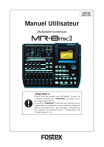
Link público atualizado
O link público para o seu chat foi atualizado.